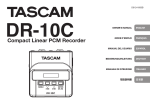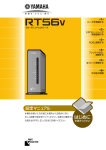Download 1 - YAMAHA RT
Transcript
第 1 章 ルータを準備する ブロードバンド & ISDNルータ/TA 第 2 章 CATV で 常時接続する (ケーブルテレビ) 第 3 章 ADSL 接続する 第 CONN/DISC 4 章 フレッツ・ADSL 接続する MSG 第 ISDN B1 5 章 Bフレッツ接続する B2 WAN 第 LAN USB 6 章 必要なときだけ 電話をかけて接続する (ISDN端末型ダイヤルアップ) POWER 第 7 章 ISDN回線で 常時接続する (フレッツ・ISDN) 第 8 章 その他の情報 設定マニュアル 本機をお使いになる前に本書をよくお読みになり、 正しく設置や設定を行ってください。本書中の警告や 注意を必ず守り、正しく安全にお使いください。 本書はなくさないように、大切に保管してください。 はじめに お読みください 付属マニュアル のご案内 本機の機能を十分に活用していただくために、下記のマ ニュアルを用意致しました。 目的にあわせてマニュアル をお選びください。 第 1 章 設定マニュアル(本書) ルータを準備する ブロードバンド & ISDNルータ/TA 第 2 章 CATV(ケーブルテレビ)で 常時接続する 第 3 章 ADSL 接続する 第 CONN/DISC 4 MSG 第 ISDN B1 5 章 Bフレッツ接続する B2 WAN 第 LAN USB 6 本機を使い始めるときに読むマニュアルです。 章 フレッツ・ADSL 接続する 章 設置のしかたや設定のしかただけでなく、 CATV/ADSLなどのブロード 必要なときだけ 電話をかけて接続する (ISDN端末型ダイヤルアップ) POWER 第 7 章 ISDN回線で 常時接続する (フレッツ・ISDN) 第 8 章 その他の情報 バンドルータとしての基本的な使いかたについて説明しています。 設定マニュアル 本機をお使いになる前に本書をよくお読みになり、 正しく設置や設定を行ってください。本書中の警告や 注意を必ず守り、正しく安全にお使いください。 はじめに お読みください 本書はなくさないように、大切に保管してください。 活用マニュアル ブロードバンド & ISDNルータ/TA 本機の機能を活用するために読むマニュアルです。 CONN/DISC MSG ISDN B1 B2 WAN 電話、FAX、 ISDNルータ、ターミナルアダプタ(TA)としての代表的な LAN USB POWER 使いかたについて、その解説と設定方法を説明しています。 活用マニュアル 本機をお使いになる前に本書をよくお読みになり、 正しく設置や設定を行ってください。本書中の警告や 注意を必ず守り、正しく安全にお使いください。 本書はなくさないように、大切に保管してください。 困ったときは ブロードバンド & ISDNルータ/TA 本機のトラブル発生時の対策や、サポート窓口のご案内について、まと CONN/DISC MSG ISDN B1 B2 WAN LAN めて説明しています。 USB POWER 困ったときは 本機をお使いになる前に本書をよくお読みになり、 正しく設置や設定を行ってください。本書中の警告や 注意を必ず守り、正しく安全にお使いください。 本書はなくさないように、大切に保管してください。 コマンドリファレンス(PDF形式) コマンドを使って高度な設定を行いたいときに読むマニュアルです。 本機のコンソールコマンドについて解説しています。 マークのマニュアルは付属のCD-ROMにPDF形式で収録しており、 お読みになるには Acrobat Readerが必要です。 先にCD-ROM の Acrobat Readerをインストールしてください。 詳しくは活用マニュアル (別冊)の「 Acrobat Readerで説明書を読む」 ( 188ページ)をご覧くだ さい。 • 本書の記載内容を一部または全部を無断で転載することを禁じます。 • 本書の記載内容は将来予告なく変更されることがあります。 • 本製品を使用した結果発生した情報の消失等の損失については、当社では責 任を負いかねます。 保証は本製品の物損の範囲に限ります。 予めご了承くだ さい。 2 重要な お知らせ プロバイダ契約について 本機をルータとしてお使いになる前(または新たにプロバイダ契約を行 う前)に、必ずルータ経由による複数パソコンの同時接続が、プロバイ ダによって禁止されていないかどうかご確認ください。 プロバイダによ っては、禁止もしくは別の契約が必要な場合があります。 契約に違反し て本機を使用すると、 予想外の料金を請求される場合があります。 禁止されている場合は、プロバイダと別途必要な契約を行うか、同時接 続を禁止していない他のプロバイダと契約してください。 通信料金について 本機をダイヤルアップルータとしてお使いになる場合には、自動発信の 機能をよくご理解の上ご使用ください。 本機をパソコンやLANに接続し た場合、本機はパソコンのソフトウェア(電子メールソフトウェアやWeb ブラウザなど)が送信するデータや、 LAN上を流れるデータの宛先を監 視します。 LAN外の宛先があると、あらかじめ設定された内容に従って 自動的に回線への発信を行います。 そのため、設定間違いや回線切断忘れがあった場合、ソフトウェアや機 器が定期送信パケットを発信していた場合には、予想外の電話料金やプ ロバイダの接続料金がかかる場合があります。 ときどき通信記録や累積料金を調べて、意図しない発信がないか、また 累積料金が適当であるかどうかご確認ください。 また、本機の設定やリ ビジョンアップなどの最新情報を得るために、定期的にNetVolanteシリ ーズのホームページ(http://NetVolante.jp/)をご覧になることを強くお すすめいたします。 以下の場合に、 予想外の通信料金がかかっている場合があります • • • • 本機を使い始めたとき 本機のプロバイダ接続設定を変更したとき MP接続を設定したとき パソコンのダイヤルアップネットワーク設定を変更したとき(TA機能利 用時) • RealPlayerソフトウェアをインストールしたとき • パソコンに新しいソフトウェアをインストールしたとき • ネットワークに新しいパソコンやネットワーク機器、周辺機器などを接 続したとき • 本機のファームウェアをリビジョンアップしたとき • その他、いつもと違う操作を行ったり、通信の反応に違いを感じたと きなど 次のページにつづく→ 3 重要な お知らせ n • プロバイダ契約を解除/変更した場合は、必ず本機の接続設定と、パソコンの ダイヤルアップネットワーク設定(TA接続利用のみ)の両方を削除または再設定 してください。 削除しないままお使いになると、回線業者やプロバイダから意 図しない料金を請求される場合があります。 • MP接続に対応していないプロバイダに対して、 MP接続の設定や発信は絶対 に行わないでください。 意図しない料金を請求される場合があります。 • プロバイダ側の状態(アクセスポイントの変更、メンテナンス、障害など)によっ て、予想外の通信料金がかかる場合があります。 プロバイダからの告知情報に は常にご注意ください。 セキュリティ対策と本機の ファイアウォール機能について インターネットに接続すると、世界中のホームページを閲覧したり、電子 メールで自由に情報を交換したりすることができ、とても便利です。し かし同時に、お使いのパソコンに対する世界中からの不正アクセスの危 険にさらされることになります。 特にインターネットに常時接続したり、サーバなどを公開したりする場合 には、その危険性を理解して、必要なセキュリティ対策を行う必要があ ります。 本機にはそのためのファイアウォール機能を装備していますが、 不正アクセスの手段や抜け道(セキュリティホール)は、日夜新たに発見 されており、それを防ぐ完璧な手段はありません。 インターネット接続 には、常に危険がともなうことをご理解いただくとともに、常に新しい 情報を入手し、自己責任でセキュリティ対策を行うことを強くおすすめ いたします。 電波障害自主規制について この装置は、情報処理装置等電波障害自主規制協議会(VCCI)の基準 に基づくクラスB情報技術装置です。 この装置は、家庭環境で使用する ことを目的としていますが、この装置がラジオやテレビジョン受信機に 近接して使用されると、受信障害を引き起こすことがあります。 取扱説明書に従って正しい取り扱いをしてください。 RTA55iは「外国為替および外国貿易管理法」に基づいて規制される 戦略物資(または役務)に該当します。 このため、日本国外への持ち 出しには、日本国政府の事前の許可が必要となる場合があります。 4 目次 付属マニュアルのご案内 ........................................... 2 重要なお知らせ .......................................................... 3 本書の表記について ................................................... 7 安全にお使いいただくために .................................... 8 使用上のご注意 ........................................................ 10 第1章 第4章 ルータを準備する フレッツ・ADSL接続する ネットボランチRTA55iでできること ..................... 12 フレッツ・ADSL接続とは? ..................................... 70 ルータを設置する .................................................... 14 ルータにADSL回線を接続する ............................... 72 LANカード/HUBを用意する ................................. 15 電源を接続する ........................................................ 74 インターネットへの接続方法を選ぶ ....................... 16 ルータにパソコンを接続する .................................. 76 パソコンに付属ソフトウェアをインストールする .. 79 パソコンのネットワーク設定を変更する ................ 83 第2章 CATV で (ケーブルテレビ) 常時接続する CATV(ケーブルテレビ)接続とは? ...................... 18 ルータにCATV回線を接続する ................................ 20 電源を接続する ........................................................ 22 ルータにパソコンを接続する .................................. 24 パソコンに付属ソフトウェアをインストールする .. 27 パソコンのネットワーク設定を変更する ................ 31 インターネットに接続する ...................................... 36 インターネットに接続する ...................................... 88 第5章 Bフレッツ接続する Bフレッツ接続とは? ................................................ 96 ルータに光ファイバ回線を接続する ....................... 98 電源を接続する ...................................................... 100 ルータにパソコンを接続する ................................ 102 パソコンに付属ソフトウェアをインストールする 105 パソコンのネットワーク設定を変更する .............. 109 インターネットに接続する .................................... 114 第3章 ADSL接続する ADSL接続とは? ....................................................... 44 ルータにADSL回線を接続する ............................... 46 電源を接続する ........................................................ 22 ルータにパソコンを接続する .................................. 50 パソコンに付属ソフトウェアをインストールする .. 53 パソコンのネットワーク設定を変更する ................ 57 インターネットに接続する ...................................... 62 5 第6章 第7章 必要なときだけ 電話をかけて 接続する ISDN回線で (ISDN端末型ダイヤルアップ) 常時接続する (フレッツ・ISDN) フレッツ・ISDN接続とは? ................................... 158 ルータにISDN回線を接続する .............................. 161 ISDN端末型ダイヤルアップとは? ......................... 122 ルータにISDN回線を接続する .............................. 125 本機のDSUを使ってISDN回線に接続する 126 他のISDN機器のDSUを使って ISDN回線に接続する ................................. 127 バックアップ電池を取り付ける ............................. 128 電源を接続する ...................................................... 130 ルータに電話機やFAXを接続する ......................... 132 接続する ..................................................... 132 正しく接続できているか確認する ............. 133 TELポートの設定を変更する ..................... 135 ルータにパソコンを接続する ................................ 136 パソコンに付属ソフトウェアをインストールする 139 本機のDSUを使ってISDN回線に接続する 162 他のISDN機器のDSUを使って ISDN回線に接続する ................................. 163 バックアップ電池を取り付ける ............................. 164 電源を接続する ...................................................... 166 ルータに電話機やFAXを接続する ......................... 168 接続する ..................................................... 168 正しく接続できているか確認する ............. 169 TELポートの設定を変更する ..................... 171 ルータにパソコンを接続する ................................ 172 パソコンに付属ソフトウェアをインストールする 175 パソコンのネットワーク設定を変更する .............. 179 インターネットに接続する .................................... 184 パソコンのネットワーク設定を変更する .............. 143 インターネットに接続する .................................... 148 第8章 その他の情報 手動でネットワーク設定を変更する ..................... 194 Windows 95/98/Meの場合 ..................... 194 Windows 2000の場合 .............................. 196 WindowsXPの場合 ................................... 198 Mac OS 8.x∼9.xの場合 ........................... 201 Mac OS Xの場合 ...................................... 202 RTAssistを活用する ............................................. 203 本機を使いこなすために ....................................... 208 6 本書の表記 について マークの意味 本書では、本機を安全にお使いいただくため、守っていただきたい事項 に次のマークを表示していますので、必ずお読みください。 警告 人体に危険を及ぼしたり、装置に大きな損害を与える可能性があること を示しています。 必ず守ってください。 注意 機能停止を招いたり、各種データを消してしまう可能性があることを示 しています。 十分注意してください。 略称について 本書ではそれぞれの製品について、以下のように記載しています。 • • • • • • • • • • • YAMAHA RTA55i:本機 Microsoft® Windows®:Windows Microsoft® Windows 95®:Windows95 Microsoft® Windows 98®:Windows98 Microsoft® Windows 98 Second Edition®:Windows98SE Microsoft® Windows NT®:WindowsNT Microsoft® Windows 2000®:Windows2000 Microsoft® Windows Millennium Edition®:WindowsMe Microsoft® Windows XP®:WindowsXP INSネット64:ISDN 10BASE-T(100BASE-TX)ケーブル:LANケーブル 設定例について 本書に記載されているIPアドレスやドメイン名、 URLなどの設定例は、 説明のためのものです。 実際に設定するときは、必ずプロバイダから指 定されたものをお使いください。 商標について • イーサネットは富士ゼロックス社の登録商標です。 • Apple 、 Macintosh、 MacOSは米国Apple社の登録商標および商 標です。 • Microsoft 、Windowsは米国Microsoft社の米国およびその他の国 における登録商標です。 • • • • Adobe 、 Acrobatは米国AdobeSystems社の登録商標です。 INSネット64は日本電信電話株式会社の登録商標です。 Stac LZSは米国Hi/fn社の登録商標です。 本製品は、 RSA Security Inc.の RSA® BSAFE ™ WirelessCoreソフトウェアを搭載しております。 RSA はRSA Security Inc.の登録商標です。 BSAFE はRSA Security Inc.の米国及びその他の国における 登録商標です。 RSA Security Inc. All rights reserved. 7 安全にお使い いただくために 本機を安全にお使いいただくために、下記のご注意をよ くお読みになり、必ず守ってお使いください。 警告 • 本機は家庭および一般小規模オフィス向けの製品であり、人の生命や高額財産などを 扱うような高度な信頼性を要求される分野に適応するようには設計されていません。 誤って本機を使用した結果、発生したあらゆる損失について、当社では一切その責 任を負いかねますので、あらかじめご了承ください。 • 本機から発煙や異臭がするとき、内部に水分や薬品類が入ったとき、およびACアダ プタや電源コードが発熱しているときは、直ちに電源スイッチを切ってACアダプタを コンセントから抜き、バックアップ電池を取りはずしてください。 そのまま使用を続け ると、火災や感電のおそれがあります。 • 濡れた手でACアダプタや電源コードを触らないでください。 感電や故障のおそれが あります。 • 電源コードを傷付けたり、無理に曲げたり、引っ張ったりしないでください。 火災や 感電、故障、ショート、断線の原因となります。 • ACアダプタは必ず本機に付属のもの(P9V1.1A)をお使いください。 他のACアダプ タを使用すると、火災や感電、故障の原因になります。 • 付属のACアダプタは日本国内用AC100V(50/60Hz)の電源専用です。 他の電源で 使用すると、火災や感電、故障の原因となります。 • 安全のため、 ACアダプタは容易に外すことのできるコンセントに接続してください。 • 本機を落下させたり、強い衝撃を与えたりしないでください。 内部の部品が破損し、 感電や火災、故障の原因となります。 • 本機を分解したり、改造したりしないでください。 火災や感電、故障の原因となりま す。 • 本機の通風口を塞いだ状態で使用しないでください。 火災や感電、故障の原因とな ります。 • 電源を入れたまま、USBケーブル以外のケーブル類を接続しないでください。 感電 や故障、本機および接続機器の破損の恐れがあります。 • 乾電池は逆向きに入れたり、充電したり、ショート(短絡)させたりしないでください。 破裂や液漏れの恐れがあります。 • 電池を破棄する場合には、端子にテープなどを貼って絶縁してください。 他の金属と 接触すると発熱や破裂などの原因となります。 • 消耗した乾電池は早めに交換してください。 • 新しい乾電池と、 1度使用した乾電池を混ぜて使用しないでください。 • メーカーや種類の異なる乾電池(アルカリとマンガンなど)を混ぜて使用しないでくだ さい。 同じ形状でも性能の異なるものがあります。 • 乾電池が液漏れをした場合は、ただちに乾電池を破棄してください。 漏れた液にふ れたり、衣類などに付着しないようにしてください。 新しい乾電池を入れる前に電池 ケース内をきれいにふいてください。 • 長時間使用しない場合は、電池を取り外してください。 8 • 電池から漏れた液が目に入った場合は、こすらずにすぐに大量のきれいな水で洗った 後、医師の治療を受けてください。 失明等の障害のおそれがあります。 • 電池から漏れた液が皮膚や衣服に付着した場合は、すぐに大量のきれいな水で洗っ てください。 化学やけどなどの障害の恐れがあります。 • 電池から漏れた液が口に入った場合は、すぐにうがいをして医師に相談してくださ い。 • アナログポートやISDNポート、 USBポートに指や異物を入れないでください。 感電 や故障、ショートの原因となります。 • 直射日光や暖房器等の風が当たる場所、温度や湿度が高い場所には、置かないでく 注意 ださい。 故障や動作不良の原因となります。 • 極端に低温の場所や温度差が大きい場所、結露が発生しやすい場所で使用しないで ください。 故障や動作不良の原因となります。 結露が発生した場合は、 ACアダプタ をコンセントから抜き、乾燥させるか、充分室温に慣らしてから使用してください。 • ほこりが多い場所や油煙が飛ぶ場所、腐蝕性ガスがかかる場所、磁界が強い場所に 置かないでください。 故障や動作不良の原因となります。 • 本機を他の機器と重ねて置かないでください。 熱がこもり、火災や故障の原因とな ることがあります。 • 近くに雷が発生したときは、ACアダプタやケーブル類を取り外し、使用をお控えくだ さい。 落雷によって火災や故障の原因となることがあります。 • 本機のアースコードは必ず接続してください。 感電防止やノイズ防止の効果がありま す。 アース接続は必ず、 ACアダプタをコンセントにつなぐ前に行ってください。 又、 アース接続をはずす場合は、必ずACアダプタをコンセントから切り離してから行って ください。 • 停電後や長時間電源を切っていた場合には、電池を交換することをお勧めします。 ま た、停電等が発生しなかった場合でも、 1年間を目安に電池を交換することをお勧め します。 電池から液が漏れて火災やけが、周囲を汚損する原因となることがありま す。 • 本機を修理や移動等の理由により輸送する場合には、必ず本機の設定を保存し、電 池をすべて外した状態にしてください。 輸送中に電池から液が漏れて、火災やけが、 周囲を汚損する原因となることがあります。 電池の液漏れによる修理は、保証期間 中であっても実費を請求させて頂きます。 9 使用上の ご注意 • ダイヤルアップルータはプロバイダ接続のために自動的に電話をかけ る機能を持った装置であり、本機にも自動的に電話をかける機能があ ります。 それに伴った通話料金やプロバイダ接続料金がかかります。 あらかじめ製品の機能や動作をよく理解した上でご使用ください。 本 機の使用方法や設定を誤って使用した結果発生したあらゆる損失につ いて、当社では一切その責任を負いかねますので、あらかじめご了承 ください。 • メール確認や転送を設定すると定期的にインターネットへ自動接続を 行うので、その度に通話料金やプロバイダ接続料金がかかります。 あ らかじめご理解いただいた上で、この機能を設定およびご使用くださ い。 • 自動接続が設定されている場合に、「かんたん設定ページ」の[ネット ボランチホームページ]をクリックするとインターネットへ自動接続し ます。 それに伴った通話料金やプロバイダ接続料金がかかりますの で、あらかじめご理解いただいた上で、この機能をご使用ください。 • 本機のアナログポートにはモデムを接続して使用することができます が、モデムの最高通信速度で接続できるとは限りません。 モデムの通 信速度は、その時の通信回線の環境や相手先の機器との相性によっ て決まりますので、モデムの最高性能よりも遅い速度でしか接続でき ない場合があります。 • 本機のご使用にあたり、周囲の環境によっては電話、ラジオ、テレビ などに雑音が入る場合があります。 この場合は本機の設置場所、向き を変えてみてください。 • 本機を譲渡する際は、マニュアル類も同時に譲渡してください。 • 本機を廃棄する場合には不燃物ゴミとして廃棄してください。 また は、お住まいの自治体の指示に従ってください。 10 Getting Started 1 第 章 ルータを 準備する ネットボランチRTA55iの主な特徴や、必要な別売り品など を説明します。 11 第 1 章 ル ー タ を 準 備 す る 第 1 章 ル ー タ を 準 備 す る ネット ボランチ RTA55iで できること 本機は、ブロードバンドルータ、ダイヤルアップルータ、アナログポート、 DSU、TAの機能をすべて内蔵した、多機能ルータです。 ISDNのダイ ヤルアップ接続からCATV/ADSL接続、専用線接続まで、さまざまな インターネット接続方法に対応できます。 より高速な回線で接続したい ときにも、本機の設定変更のみで対応できます。 ブロードバンド&ISDN対応 CATVやADSLなどのブロードバンド回線用モデムに接続できるWANポ ートに加えて、従来の ISDNダイヤルアップルータ機能を装備していま す。「インターネットはCATV回線で接続し、電話はISDN回線」という環 境でお使いの場合でも、本機1台で対応できます。 n ISDN回線以外では、本機のインターネット電話以外の電話機能は利用できませ ん。 ファイアウォール機能 静的/動的の2種類のフィルタによるパケットフィルタリング機能で、外 部からの不正アクセスに対してセキュリティを強化できます。 不正アク セスや攻撃を検出した場合にお知らせする、不正アクセス検知機能も搭 載しています。 TA(ターミナルアダプタ)機能搭載 Windows98SE/Me/2000/XP、 Mac OS9/MacOSXのパソコンから、 本機をUSB接続のISDN TAや、ブロードバンドTA(PPPoE方式のみ対 応)として使用できます。 手動で接続/切断を制御できるので、常時接 続回線契約をしていても、セキュリティ面で心配なときに便利です。 また、本機はWindows98/Me/2000/XPの仮想プライベートネットワー ク機能を使ったLAN-TA機能を搭載しているため、 LAN上のWindows パソコンから、本機を仮想TAとして使用することもできます。 インターネット電話機能 通話の相手先もRTA55iを使用している場合には、インターネット経由 の会話(インターネット電話)を楽しめます。 インターネット経由で通話 するため、プロバイダへの通信料以外の通話料金はかかりません。 メール着信確認/メール着信転送機能 登録したメールアドレスへのメール着信を通知するメール着信確認機能 を搭載しているため、パソコンの電源を入れなくても、メール着信の有 無を確認できます。 メール着信を確認するだけでなく、着信したメール を携帯電話や PHSの電子メールなどの他のメールアドレスに転送でき る、メール着信転送機能も搭載しています。 12 LANポートのないパソコンでも、 USBポート経由でアクセス可能 USBポートに接続したパソコンをLANに接続できる擬似LAN機能を搭 載しているため、 LANボードを装着できないパソコンでも、USB経由で LANへアクセスできます。 第 1 章 かんたん設定 付属のユーティリティソフトウェア「RTA55iパソコンセットアップ」でパソ コンのネットワーク設定を自動的に行えます。 本機は設定のためのホー ムページ「 RTA55iかんたん設定ページ」を内蔵しているため、本機の 基本的な設定はパソコンのWebブラウザで変更できます。 充実のNetVolanteホームページ NetVolanteシリーズのホームページ( http://NetVolante.jp/)では、 NetVolanteシリーズの最新情報や機能の設定方法、 FAQ、リビジョン アッププログラムなど、 NetVolanteを活用するための情報を満載して います。 本機の「かんたん設定ページ」画面左上の[ネットボランチホー ムページ]をクリックするだけでアクセスできます。 また、ヤマハルータ RTシリーズホームページ( http://www.rtpro. yamaha.co.jp/)では、 RTシリーズルータを使った高度な活用例や詳し い解説がご覧いただけます。 その他多機能ルータとして便利な機能を装備 • 停電時には、乾電池によるバックアップ電源でTEL1ポートを使用で き、ライフラインとしての電話回線を確保できます(ISDN回線使用時 のみ)。 • TELポートは 2ポート装備しているので、今まで使っていた電話や FAX、モデムなどを接続できます。 サブアドレスやフレックスホン、ナ ンバー・ディスプレイ、・ i ナンバー、ダイヤルインなどのISDNサービス にも対応しています。 また、 Lモードにも対応しています。 • 64/32kbit/s PIAFS対応ダイヤルアップサーバ機能を搭載しているた め、 PHS電話機で外出先からLANにアクセスできます(PIAFS 32k、 64kbit/sに対応。 64kbit/sはギャランティーモードとベストエフォート モードの両方に対応)。 • LAN 上 の パソコンから FAX モデム なしで FAX を 送 受 信 できる、 Windows用FAXソフトウェア「RVS-COM 2000」に対応しています (利用するには別途「 RVS-COM 2000」が必要です)。 なお、 RVSCOM 2000R2には対応していません。 • ご購入後に新しい機能が追加されても、本機内蔵ソフトウェアのリビ ジョンアップ(バージョンアップ)を行うことで、最新の機能が利用でき ます。 13 ル ー タ を 準 備 す る 第 1 章 ル ー タ を 準 備 す る ルータを 設置する a 縦置きの場合 本機には脱着可能なスタンドが付属しています。 設置場所に合わせて、 縦置きでも、横置きでも設置できます。 n • 風通しのよい場所を選び、換気口をふさがないように設置してください。 • 放熱する機器の上には乗せないでください。 a b スタンドを取り付けて設置します。 b 横置きの場合 スタンドを取りはずして設置します。 スタンドを取り付ける ルータ本体を持ち、スタンドの突起をルー タ本体底面の穴に合わせて差し込みます。 スタンドを取りはずす ルータ本体を持ち、底面のスタンドを図の 方向にスライドさせて取りはずします。 14 1─足の細長い方が前側になる 2─スタンドを図の方向にスラ ように差し込んでください。 イドさせてロックします。 LANカード /HUBを 用意する 本機をLAN接続で使う場合は、パソコンにLANポート(10BASE-Tまた は100BASE-TXポート)が必要です。 お使いのパソコンにLANポートが ない場合は、本機の設置を始める前に、 10BASE-T(100BASE-TX)対 第 1 章 応のLANボードまたはLANカード(PCカード)を取り付けて、 LANポー トを増設してください。 本機を設置する前に、あらかじめLANボードやLANカードの取扱説明書 をご覧になり、正常に動作することを確認してください。 正常に動作し ない場合は、あらかじめ LANボードや LANカードの問題を解決してか ら、本機を設置してください。 本機に5台以上のパソコンをLANケーブルで接続したいときは 市販の10BASE-T(100BASE-TX)対応のHUBまたはスイッチングHUB が必要になります。 デスクトップ型やタワー型パソコンの場合 デスクトップ型やタワー型パソコンの場合は、拡張スロットにLANボード を取り付けます。 拡張スロットには、 PCIやISAなどの種類があるので、 お使いのパソコンの取扱説明書をご覧の上、対応したLANボードを取り 付けてください。 購入時のチェックポイント • 対応OS(Windows95/98/Me/2000/XP、 MacOSなど) • スロットの種類(PCI、 ISA、 Cバス、 Nubusなど) • コネクタの種類(10BASE-Tまたは10BASE-T/100BASE-TXのもの) ノート型パソコンの場合 ノート型パソコンの場合は、 PCカードスロットにLANカードを取り付け ます。 PCカードスロットの規格や添付ソフトに種類があるので、お使いのパソ コンに対応したPCカード型LANカードを取り付けてください。 購入時のチェックポイント • 対応OS(Windows95/98/Me/2000/XP、 MacOSなど) • PCカードスロットの種類(CardBus、 PCMCIA Type I/Type II/Type III) • コネクタの種類(10BASE-Tまたは10BASE-T/100BASE-TXのもの) 15 ル ー タ を 準 備 す る 第 1 章 ル ー タ を 準 備 す る インター ネットへの 接続方法を 選ぶ 本機はさまざまな回線接続方法に対応しています。 接続方法によって必 要な回線契約やプロバイダ(インターネット接続業者)との接続契約が異 なりますので、接続方法に合わせて説明をご覧ください。 CAT Vで インターネットへ常時接続する →17ページ ADSLで インターネットへ常時接続する →43ページ フレッツ・ADSLで インターネットへ常時接続する →69ページ Bフレッツで インターネットへ常時接続する →95ページ ISDN回線で 必要なときだけ インターネットへ接続する →121ページ フレッツ・ISDNで インターネットへ常時接続する →157ページ 専用線で (OCNエコノミーやADSL) インターネットへ常時接続する →「活用マニュアル」148、 154ページ n • プロバイダ契約を解除/変更した場合は、必ず本機の接続設定と、パソコンの ダイヤルアップネットワーク設定(TA接続利用のみ)の両方を削除または再設定 してください。 削除しないままお使いになると、回線業者やプロバイダから意 図しない料金を請求される場合があります。 • 本機をルータとしてお使いになる前(または新たにプロバイダ契約を行う前)に、 必ずルータ経由による複数パソコンの同時接続が、プロバイダによって禁止さ れていないかどうかご確認ください。 プロバイダによっては、禁止もしくは別の 契約が必要な場合があります。 契約に違反して本機を使用すると、予想外の料 金を請求される場合があります。 禁止されている場合は、プロバイダと別途必 要な契約を行うか、同時接続を禁止していない他のプロバイダと契約してくだ さい。 16 準備 1q2q3q4q5│設定q接続│手動で接続│ 2 第 章 CATV (ケーブルテレビ) で常時接続する 第 2 章 C A T V ︵ ケ ー ブ ル テ レ ビ ︶ CATV接続は、電話回線を使わずにCATVのアンテナ線でイ ンターネットへ常時接続する方法です。 17 で 常 時 接 続 す る 解説 CATV(ケーブルテレビ) 接続とは? CATV接続は、電話回線を使わずにCATVのアンテナ線でインターネッ 第 2 章 C A T V ︵ ケ ー ブ ル テ レ ビ ︶ で 常 時 接 続 す る トへ常時接続する方法です。 お住まいの地域にインターネット接続サー ビスを提供しているCATV業者があり、以下の条件を満たしていれば利 用できます。 お申し込みについては、お住まいの地域のCATV業者にお 問い合わせください。 n • 本機に接続するケーブルモデムを別途ご用意いただく必要があります。 詳しく はCATV業者にお問い合わせください。 • CATVでインターネットに接続する場合、本機をCATVのアンテナ線に直接接続 することはできません。 必ずケーブルモデムに接続してください。 必要な条件 • お住まいの地域にCATV業者があり、インターネット接続サービスを 提供していること。 • お住まいの建物のアンテナ設備が、 CATVインターネット接続に対応 できること。 • CATV業者がルータによる複数台パソコン接続を認めていること。 必要な契約 • 「ルータを使用した複数台接続可能なCATVインターネット接続」契約 (CATV業者と契約) 設定を行うためには、 CATV業者から 通知される以下の情報が必要です ケーブルモデム 契約時に入手した接続情報の書類を確認してください。 • ネームサーバアドレス(DNSサーバアドレス) • IPアドレス • ネットマスク • デフォルト・ゲートウェイ・アドレス n CATV業者から通知されるIPアドレスが下記のプライベートIPアド レスの範囲に含まれる時は、ファイアウォールでのセキュリティ フィルタの設定変更が必要な場合があります(41ページ)。 CONN/DISC MSG ISDN B1 B2 WAN • 10.0.0.0∼10.255.255.255 • 172.16.0.0∼172.31.255.255 • 192.168.0.0∼192.168.255.255 18 LAN USB POWER 第 2 章 C A T V ︵ CATV業者 ケ ー ブ ル テ レ ビ ︶ で 常 時 接 続 す る CATV アンテナ線 本機設置場所 19 準備 1q2q3q4q5│設定q接続│手動で接続│ 1 準備 第 2 章 ルータに CATV回線 を接続する C A T V ︵ CATVで接続する場合は、本機のWANポートに以下の方法でケーブル モデムを接続します。 ケーブルモデムの設置は、ご自分で設置する場合 と、業者が行う場合とがあります。 各業者の指示に従って設置してくだ さい。 n CATVでインターネットに接続する場合、本機をCATVのアンテナ線に直接接続す ることはできません。 必ず、ケーブルモデムに接続してください。 CATV局 ケ ー ブ ル テ レ ビ ︶ CONN/DISC 分配器 で 常 時 接 続 す る ホーム ターミナル MSG CATV LAN パソコン ISDN B1 B2 WAN LAN USB POWER WANポート→ TV 20 ←LANポート 準備 1q2q3q4q5│設定q接続│手動で接続│ 接続する 必要なもの LANケーブル:本機のWANポートとケーブルモデムを接続します。 ケーブルモデムの種類に合わせて、ストレートタイプまたはクロスタイプ のLANケーブルをご用意ください(ケーブルモデムに付属している場合 もあります)。 n 第 ケーブルモデムとパソコンをストレートケーブルで接続するように指定されている 場合は、ケーブルモデムと本機のWANポートもストレートケーブルで接続しま す。 逆に、ケーブルモデムとパソコンをクロスケーブルで接続するように指示さ れている場合は、クロスケーブルで本機と接続してください。 ケーブルモデムのLANポートと、本 機のWANポートをLANケーブル で接続する。 n 2 章 C A T V ︵ ケ ー ブ ル テ レ ビ ︶ ケーブルモデム LAN で 常 時 接 続 す る ISDN回線を別途接続しない場合は、TELポー ト間の内線通話や本機のインターネット電話機 能以外で、 TELポートにアナログ機器(電話 機、 FAX、モデムなど)を接続して使うことは できません。 WAN LANケーブル 21 準備 1q2q3q4q5│設定q接続│手動で接続│ 2 準備 第 電源を 接続する 2 アースコードを接続してから、付属のACアダプタ(P9V1.1A)をコンセ ントに接続します。 n • ACアダプタは、必ず本機に付属のものを使用してください。 他のACアダプタ を使用すると、火災や感電、故障の原因になります。 • 本機のアースコードは必ず接続してください。 感電防止やノイズ防止の効果が あります。 章 • アースコードは必ずコンセントのアース端子に接続してください。 ガス管など には絶対に接続しないでください。 C A T V ︵ 必要なもの • アースコード:設置場所に合わせて市販のアースコードをご用意くださ い。 ケ ー ブ ル テ レ ビ ︶ で 常 時 接 続 す る • ACアダプタ:本機に付属のACアダプタ( P9V1.1A)をご使用くださ い。 1 STANDBY-ON(電源)スイッチが 「STANDBY」 (スタンバイ)になっ ていることを確かめる。 2 アース端子のネジを ドライバで 少しゆるめてから、アースコードを アース端子に接続して固定する。 22 準備 1q2q3q4q5│設定q接続│手動で接続│ 3 付属のACアダプタ(P9V1.1A )の コネクタを本機の電源コネクタに接 続する。 第 2 章 C A T V ︵ ケ ー ブ ル テ レ ビ ︶ で 常 時 接 続 す る 4 アースコードをアース端子へ、付属 のACアダプタをコンセントに接続 する。 ACアダプタを取りはずす際は 先にACアダプタを取りはずしてから、ア ースコードを取りはずしてください。 23 準備 1q2q3q4q5│設定q接続│手動で接続│ 3 準備 第 2 章 C A T V ︵ ルータに パソコンを 接続する パソコンのLANポートに接続する場合や既存のLANに接続する場合は、 本機のLANポートに接続します。 本機のLANポートには、パソコンを4 台まで直接接続できます。 5台以上のパソコンを接続したいときや、既 存のLANに追加したい場合は、市販のHUBまたはスイッチングHUBを お使いください。 4台までのパソコンを接続する場合の例 パソコン CONN/DISC ケ ー ブ ル テ レ ビ ︶ MSG ISDN B1 B2 WAN LAN で 常 時 接 続 す る USB POWER ←LANポート 5台以上のパソコンを接続する場合の例 パソコン CONN/DISC MSG ISDN HUB B1 B2 HUB WAN LAN UP LINK USB POWER 1 2 3 4 UP LINK 1 2 3 4 ←LANポート パソコン n DHCPサーバを使用しているLANに本機を接続する場合は、下記の設定が必要 です。 設定を行わないとLANの通信ができなくなります。 • 本機のDHCP機能:OFF • 本機のIPアドレス:指定されたIPアドレスに設定するか、またはDHCPクライア ントとして設定する。 必要なもの • LAN ケ ーブ ル:パソコン の 台 数 や 距 離 に 合 わ せ て 10BASE-T/ 100BASE-TX対応のLANケーブルをご用意ください。 本機にはスト レートタイプのケーブル(3m)が1本付属しています。 • HUB:5台以上のパソコンを接続する場合は、パソコンの台数に合っ たポート数を備えた、 10BASE-T/100BASE-TX対応のHUB(または スイッチングHUBなど)をご用意ください。 24 準備 1q2q3q4q5│設定q接続│手動で接続│ 1 本機の電源を切る。 2 パソコンのLANポートやHUBのポ ートと本機のLANポートを、LANケ ーブルで接続する。 a パソコン 第 2 章 a パソコンを本機に直接接続する例 C A T V ︵ 本機のLANポートに接続します。 LANケーブル b 5台以上のパソコンを接続する例 ケ ー ブ ル テ レ ビ ︶ HUBの場合は、UPLINK(カスケード)ポー トを接続します。 で 常 時 接 続 す る HUBにUPLINK(カスケード)ポートが ない場合やUPLINKポートが空いていな い場合は b HUB HUBのポートと本機の LANポートを、市 販のLANケーブルで接続してください。 2 1 UP LINK 3 4 n HUB は 10BASE-T の場合 4 段(階層)まで、 10/100BASE-TX混在の場合2段(階層)まで しか UPLINK(カスケード)接続できません。 ポート数の多いHUBやスイッチングHUBなど LANケーブル を使用して、階層数が規定以内になるように 設置してください。 パソコン LANケーブル HUB 1 2 3 4 6 5 7 8 HUB UP LINK 1 2 3 4 UP LINK 1 2 3 4 LANケーブル パソコン 次のページにつづく→ 25 準備 1q2q3q4q5│設定q接続│手動で接続│ 3 本機の電源を入れる。 ランプが何回か点滅した後、POWERラン プが点灯します。 第 2 章 C A T V ︵ ケ ー ブ ル テ レ ビ ︶ で 常 時 接 続 す る 4 パソコンやHUBの電源を入れ、本 機のLANランプとWANランプが 点灯または点滅することを確認す る。 CONN/DISC 本機のLANランプとWANランプが点灯ま ISDN MSG B1 たは点滅すれば正常です。 B2 WAN WAN LANランプが点灯または LAN LAN USB 点滅しない場合は LANケーブルが正しく接続されているかど うか、パソコンやHUBの電源が入っている かどうか確認してください。 n • 本機に接続したパソコンやHUBの電源がす べて入っていないときは、 LANランプは点 灯または点滅しません。 • Macintoshのみを本機に接続している場合、 パソコンの設定によってはLANランプが点 灯または点滅しない場合があります。 その 場合は、「準備4 パソコンに付属ソフトウェア をインストールする」 (次ページ)および「準 備 5 パソコンのネットワーク設定を変更す る」 (31ページ)の説明にしたがって、必要 な設定をパソコンで行ってから、もう1 度 LANランプを確認してください。 26 POWER 準備 1q2q3q4q5│設定q接続│手動で接続│ 4 準備 パソコンに 付属ソフト ウェアを インストール する 本機には、パソコン側で本機に必要な設定をまとめて行ったり、パソコ ンから本機のインターネット接続/切断の操作をパソコンから行うため に、以下のソフトウェアが付属CD-ROMに収録されています。 • RTA55iパソコンセットアップ:パソコンのネットワーク機能を設定しま 第 す。 • RTAssist:パソコンから本機のインターネット接続/切断を操作しま 2 章 す。 これらのソフトウェアは簡単に設定や操作を行うためのものであり、本 機を使用する上で必須のものではありません。 ただし、本書ではこれら のソフトウェアを使って、パソコンの設定の方法を説明しています。 ネットワーク機器の操作や設定に慣れていない方は、次ページ以降の説 明にしたがって、設定操作の前にこれらのソフトウェアをインストールす ……28ページ MacOSの場合 ……30ページ ケ ー ブ ル テ レ ビ ︶ で 常 時 接 続 す る ることをおすすめいたします。 Windows95/98/ Me/2000/XPの場合 C A T V ︵ n • インストールの途中で再起動が必要になる場合がありますので、インストール を始める前に、他のソフトウェアをすべて終了してください。 • Windows 2000/XPの場合は、管理者(Administrators)でログインしてから、 インストールを行ってください。 27 準備 1q2q3q4q5│設定q接続│手動で接続│ Windows 95/98/Me/2000/XPの場合 RTA55iパソコンセットアップを インストールする 付属CD-ROMに収録されているユーティリティソフトウェア「 RTA55iパ ソコンセットアップ」は、 Windows 95/98/Me/2000/XP用のソフトウェ アです。 設定の前にインストールしてください。 n 第 2 すでに古いバージョンのユーティリティソフトウェアがインストールされている場合 は、コントロールパネルの[アプリケーションの追加と削除]で削除(アンインスト 章 C A T V ︵ ケ ー ブ ル テ レ ビ ︶ で 常 時 接 続 す る ール) してください。 1 付属CD-ROMをパソコンにセット してから、 [InstPCSU]アイコンを ダブルクリックする。 2 画面の指示に従って操作する。 ソフトウェアのコピーと、スタートメニュ ーへの登録が行われます。 3 インストールが終わったら、 [完了] をクリックする。 これで、「RTA55iパソコンセットアップ」 のインストールは完了です。 28 準備 1q2q3q4q5│設定q接続│手動で接続│ RTAssistをインストールする 付属CD-ROMに収録されているユーティリティソフトウェア「RTAssist」 は、 Windows 95/98/Me/2000/XP用のソフトウェアです。 設定の前に インストールしてください。 n すでに古いバージョンのユーティリティソフトウェアがインストールされている場合 第 は、コントロールパネルの[アプリケーションの追加と削除]で削除(アンインスト 2 ール) してください。 章 C A T V ︵ 1 付属CD-ROMをパソコンにセット してから、 [InstAsst]アイコンをダ ブルクリックする。 ケ ー ブ ル テ レ ビ ︶ で 常 時 接 続 す る 2 画面の指示に従って操作する。 ソフトウェアのコピーと、スタートメニュ ーへの登録が行われます。 3 インストールが終わったら、 [完了] をクリックする。 これで、 RTAssistのインストールは完了 です。 29 準備 1q2q3q4q5│設定q接続│手動で接続│ MacOSの場合 RTA55iパソコンセットアップを インストールする 付属のCD-ROMからRTA55iパソコンセットアップを直接起動できるた め、パソコンへのインストール作業は不要です。 n ユーティリティソフトウェア「RTA55iパソコンセットアップ」を使用するには、以下 第 の環境が必要です。 2 • PowerMacintosh • MacOS8.1以降(MacOS X(Classic環境を含む)には対応していません。) • OpenTransport1.2以降 章 C A T V ︵ RTAssistをインストールする 付属CD-ROMに収録されているユーティリティソフトウェア「RTAssist」 ケ ー ブ ル テ レ ビ ︶ で 常 時 接 続 す る をインストールします。 n ユーティリティソフトウェア「RTAssist」を使用するには、以下の環境が必要です。 • PowerMacintosh • MacOS8.1以降(MacOS X(Classic環境を含む)には対応していません。) • OpenTransport1.2以降 付属CD-ROMをパソコンにセット してから、 [ユーティリティ] フォルダ 内の[RTAssist]フォルダをハード ディスクにコピーする。 これで、 RTAssistのインストールは完了 です。 30 準備 1q2q3q4q5│設定q接続│手動で接続│ 5 準備 パソコンの ネットワーク 設定を 変更する LANケーブルで接続したパソコンからインターネットに接続するには、 まずパソコンのネットワーク設定を変更する必要があります。 インストー ルした「RTA55iパソコンセットアップ」のメッセージに従って操作してく (別冊)の ださい。 USBケーブルで接続する場合は、「活用マニュアル」 (69ページ)をご覧ください。 「第6章 USB接続機能を活用する」 第 複数のパソコンを接続する場合は、すべてのパソコンで同様に設定を行 2 章 ってください。 n • 以下の説明は、 Windows 95/98/Me/2000/XPおよびMacOS8.1以降(Mac OS Xを除く)の環境で、 RTA55iパソコンセットアップを使って設定するための ものです。 上記以外の環境でお使いの場合は、同等の設定を手動で行ってくだ さい(194ページ)。 • プロバイダ契約を解除または変更した時は、必ず本機の接続設定を削除または 再設定してください。 削除しないまま使っていると、回線業者やプロバイダか ら意図しない料金を請求される場合があります。 • 設定を始める前に、 LANボードやLANカードが正しく動作していることを確認 してください。 正しく動作していないと、設定が行えません。 正しく動作して いない場合は、先にボードやカードの問題を解決してから設定を行ってくださ い。 • 設定を始める前に、他のソフトウェアをすべて終了してください。 設定の途中 で再起動が必要になるため、作業中のデータが消失することがあります。 • ダイヤルアップ接続の設定を行うと、意図しない発信を防ぐためにいくつかのフ ィルタが自動的に設定されます。 • お使いのパソコンの仕様やソフトウェアの状態によっては、 RTA55iパソコンセ ットアップが正しく動作しないことがあります。 その場合は、手動でネットワー クの設定を変更してください(194ページ)。 ここではWindows XPとInternet Explorer 6.0の画面を例に説明します。 他の 環境の場合は画面表示が多少異なりますが、操作は同じです。 31 C A T V ︵ ケ ー ブ ル テ レ ビ ︶ で 常 時 接 続 す る 準備 1q2q3q4q5│設定q接続│手動で接続│ 1 RTA55iパソコンセットアップを a 起動する。 aWindows95/98/Me/2000/XPの 場合 [スタート]ボタンをクリックして、[プロ 第 2 章 C A T V ︵ ケ ー ブ ル テ レ ビ ︶ で 常 時 接 続 す る グラ ム]−[ RTA55i ユー ティ リテ ィ]− [RTA55iパソコンセットアップ]をクリッ クする。 bMacintoshの場合 b 付属のCD-ROMをパソコンにセットして から、 [ユーティリティ] − [RTA55iパソコ ンセットアップ] フォルダ内の、 [パソコン セットアップ]アイコンをダブルクリック する。 2 [次へ]をクリックする。 3 メッセージの内容を確認してから、 [次へ]をクリックする。 32 準備 1q2q3q4q5│設定q接続│手動で接続│ 4 プロバイダ登録に必要な情報が揃っ ているかを確認してから、 [次へ]を クリックする。 第 2 章 C A T V ︵ 5 ケ ー ブ ル テ レ ビ ︶ [CATVまたはADSLと接続する場 合]を選んでから、 [次へ]をクリッ クする。 で 常 時 接 続 す る 6 接続した回線の種類と、本機後面の スイッチの設定を確認してから、 [次 へ]をクリックする。 問題がある場合は [キャンセル] をクリック して、問題を解決してから操作をはじめか らやり直してください。詳しくは、 「準備1 ルータに CATV回線を接続する」 ( 20ペー ジ) をご覧ください。 次のページにつづく→ 33 準備 1q2q3q4q5│設定q接続│手動で接続│ 7 本機のLANポートにLANケーブル が接続されていることを確認してか ら、 [次へ]をクリックする。 問題がある場合は [キャンセル] をクリック して、問題を解決してから操作をはじめか らやり直してください。詳しくは、 「準備3 第 2 章 C A T V ︵ ケ ー ブ ル テ レ ビ ︶ で 常 時 接 続 す る ルータにパソコンを接続する」 (24ページ) をご覧ください。 8 本機の電源やランプの表示を確認 してから、 [次へ]をクリックする。 問題がある場合は [キャンセル] をクリック して、問題を解決してから操作をはじめか らやり直してください。 9 設定内容を確認してから、 [次へ]を クリックする。 パソコンのネットワーク設定が自動的に行 われます。お使いのパソコンの環境によっ (Windows、MacOS) のインス ては、OS トールCD-ROMが必要になる場合があり ます。 お使いのパソコンの環境によっては、ネッ トワーク設定の完了後に再起動のメッセー ジが表示されます。再起動のメッセージが 表示されない場合は、そのまま手順11へ進 んでください。 34 準備 1q2q3q4q5│設定q接続│手動で接続│ 10 再起動のメッセージが表示された場 合は、 [再起動]をクリックする。 パソコンが再起動します。 第 2 章 C A T V ︵ 11 ケ ー ブ ル テ レ ビ ︶ 「RTA55iと接続」画面が表示され たら、 [開く]をクリックする。 で 常 時 接 続 す る Web ブ ラ ウ ザ が 自 動 的 に 起 動 し て 、 「RTA55iかんたん設定ページへ行く前に」 画面が表示されたら、パソコンの設定は完 了です。他のパソコンも同様に設定してく ださい。 2台目以降のパソコンを設定している場合は 「 RTA55iと接続」が表示されたら、[中止]をクリックします。 35 準備 第 1q2q3q4q5│設定q接続│手動で接続│ インターネット に接続する 本機の「かんたん設定ページ」画面で端末型ダイヤルア ップの接続先を設定して、インターネットに接続します。 2 設定する前に 章 n C A T V ︵ • プロバイダ契約を解除または変更した時は、必ず本機の接続設定を削除または再設定してくださ い。 削除しないまま使っていると、回線業者やプロバイダから意図しない料金を請求される場合 があります。 ケ ー ブ ル テ レ ビ ︶ • インターネットへ常時接続する場合は、インターネット側から不正なアクセスや攻撃を受ける危険 性が高くなります。 セキュリティには十分ご注意の上、お使いください。 詳しくは「活用マニュア ル」 (別冊)の「第7章 ファイアウォール機能を使う」 (114ページ)をご覧ください。 で 常 時 接 続 す る プロバイダの設定資料を用意してください 設定するには、 CATV業者から通知される以下の情報が必要です。 • • • • ネームサーバアドレス(DNSサーバアドレス) IPアドレス ネットマスク デフォルト・ゲートウェイ・アドレス Webブラウザのバージョンを確認してください 本機の設定を変更するには、パソコン上のMicrosoft Internet ExplorerやNetscape NavigatorなどのWebブラウザを使用します(お使いのパソコンに標準インストールさ れているものを使用できます)。 Webブラウザがインストールされていない場合は、設 定操作を始める前にインストールしてください。 Windows95/98/Me/2000/XPの場合 Internet Explorer 4.0以降またはNetscape Navigator 3.0以降(6.0以降を除く)の Webブラウザが必要です。 Windows95以降にはInternet Explorerが標準でインスト ールされているため、新たにWebブラウザをインストールする必要はありません。 n お使いのWindows95のバージョンによっては、インストールされているWebブラウザがInternet Explorer 3.0の場合があります。 この場合は、 Webブラウザをバージョンアップしてください。 MacOSの場合 Internet Explorer 4.0以降またはNetscape Navigator 3.0以降(6.0を除く)のWeb ブラウザが必要です。 MacOS8.1以降には、 Internet Explorerが標準でインストール されているため、新たにWebブラウザをインストールする必要はありません。 もし、イ ンストールされていない場合は、別途インストールしてください。 36 準備 1q2q3q4q5│設定q接続│手動で接続│ 設定する ここではWindows XPとInternet Explorer 6.0の画面を例に説明しま す。 他の環境の場合は画面表示が多少異なりますが、操作は同じです。 RTA55iパソコンセットアップで引き続き設定する場合は、手順4から始 めてください。 1 第 2 本機の電源が入っていることを確認 する。 章 C A T V ︵ 2 パソコンでWebブラウザを起動して、 [ファイル]メニューから[開く]を選 ぶ。 ケ ー ブ ル テ レ ビ ︶ で 常 時 接 続 す る 3 「http://setup.netvolante.jp/ 」 と半角英字で入力してから、 [OK] をクリックする。 本機のIPアドレス (工場出荷時は 192.168.0.1)を半角英数字で入力して開 くこともできます。 初めて開いたときは、 「RTA55iかんたん設 定ページへ行く前に」画面が表示されます。 2度目以降は、手順5へ進んでください。 H 「 RTA55iかんたん設定ページへ行く前に」画 面が表示されないときは、本機とパソコンの 接続や、パソコンの設定を確認してください。 4 本機の管理パスワードを2つの入力 欄に入力し、日時を設定してから [OK]をクリックして、確認のメッセ ージに従って操作する。 管理パスワードは半角英数字8文字までで、 好みに合わせて決めてください (例:RTA55i00、yamaha55など)。 n 管理パスワードは、本機の設定を変えるとき や情報を見るときに必要になります。 プロバ イダのパスワードとは別に、大切に管理してく ださい。 次のページにつづく→ 37 準備 1q2q3q4q5│設定q接続│手動で接続│ 5 [ユーザー名]欄を空欄にしたまま、 [パスワード]欄にルータの管理パ スワードを入力して、 [OK]をクリッ クする。 「トップ」 画面が表示されます。 第 2 章 C A T V ︵ ケ ー ブ ル テ レ ビ ︶ 6 [新規登録]をクリックする。 で 常 時 接 続 す る 7 [ CATVまたはPPPoE方式を使用 しないADSL接続設定]を選んでか ら、 [次へ]をクリックする。 38 準備 1q2q3q4q5│設定q接続│手動で接続│ 8 CATV業者の設定情報書類を見な がら、プロバイダ名と各設定項目を 入力する。 プロバイダ名 接続先がわかるような名前を入力します。 第 2 WANポートのIPアドレス設定 章 WANポートに割り当てる、 IPアドレスの取 C A T V ︵ 得方法を選びます。 • 自動で設定する:自動取得する場合に選 びます。 ケ ー ブ ル テ レ ビ ︶ • 手動で設定する:CATV業者から、IPアド レスが指定されている場合に選びます。 IPアドレス設定 DNSサーバアドレス IPアドレスがCATV業者から指定されてい DNSサーバアドレスの取得方法を る場合に入力します。 選びます。 で 常 時 接 続 す る • IPアドレスを指定する:プロバイダから ネットマスク DNSサーバアドレスが指定されている場 ネットマスクがCATV業者から指定されてい 合に選びます。 る場合に入力します。 • 接続時に自動取得する:プロバイダから DNSサーバアドレスが指定されていない デフォルト・ゲートウェイ・アドレス 場合や、自動取得となっている場合に選 デフォルト・ゲートウェイ・アドレスがCATV業 びます。 者から指定されている場合に入力します。 プライマリDNSサーバアドレス DNSサーバアドレスが指定されている場合 n に入力します。 本機の工場出荷状態では、 LAN側のネットワ ークアドレスとして「 192.168.0.0/24」を使用 します。 WAN側とLAN側のネットワークアド セカンダリDNSサーバアドレス レスが同じ場合は、本機のIPアドレスを変更し DNSサーバアドレスが2つ指定されている て、 LAN側のネットワークアドレスを変更して 場合に入力します(省略できます)。 ください。 詳しくは別冊の「活用マニュアル」 の「本機の IPアドレスを変更する」 ( 134ペー ジ)をご覧ください。 次のページにつづく→ 39 準備 1q2q3q4q5│設定q接続│手動で接続│ 9 入力が終わったら、 [登録]をクリッ クする。 メッセージに従ってボタンをクリックする と、接続先が登録されます。 第 2 章 C A T V ︵ ケ ー ブ ル テ レ ビ ︶ で 常 時 接 続 す る 10 [プロバイダ接続管理]をクリックす る。 11 左側に「接続中」が表示されている ことを確認する。 左側に 「接続中」 が表示されたら、正しく設 定されています。インターネットへ接続中 は、本機のWANランプが点滅します。 /接続できない場合は 手順8で設定した、[WANポートのIPアド レス設定] (39ページ) の [IPアドレス] や [ネ ットマスク]の設定が間違っている可能性 があります。 [登録の修正] をクリックして、 プロバイダの設定情報書類を見直しながら 設定内容を確認してください。 40 準備 1q2q3q4q5│設定q接続│手動で接続│ 12 画面左上の[ネットボランチホーム ページ]をクリックする。 NetVolanteのホームページが表示されれば、 ルータの設定は正しく行われています。 /表示されない場合は 第 DNSサーバアドレスの設定が間違っている 2 可能性があります。 章 [登録の修正] をクリックして、設定内容を もう1度確認してください。 C A T V ︵ また、本機のファイアウォール機能によっ て接続が制限されている場合もありますの ケ ー ブ ル テ レ ビ ︶ で、 [登録の修正] をクリックして、 「ファイ アウォール機能の適用」欄でセキュリティ レベルを変更してください。 で 常 時 接 続 す る これでインターネットへの接続設定は終 了しました! 本機はLAN内の情報を監視し、インターネ ットへのアクセスが必要になると、自動的 にインターネットへ接続します。 41 第 2 章 C A T V ︵ ケ ー ブ ル テ レ ビ ︶ で 常 時 接 続 す る 42 準備 1q2q3q4q5│設定q接続│手動で接続│ 3 第 章 ADSL 接続する 第 3 章 ADSL接続は、一般回線の銅線を使い、ADSL業者のネット ワークを経由して高速にインターネットへ常時接続する方法 です。 PPPoE方式を使用したADSL接続の場合は、「第4章 フレ ( 69ページ)をご覧ください。 ッツ・ADSL接続する」 43 A D S L 接 続 す る 解説 ADSL接続とは? ADSL接続は、一般回線の銅線を使い、ADSL業者のネットワークを経 由して高速にインターネットへ常時接続する方法です。 お住まいの地域 の電話局がADSL接続に対応していて、以下の条件を満たしていれば利 用できます。 n 第 3 章 A D S L 接 続 す る • 本機に接続するスプリッタやADSLモデムを、別途ご用意いただく必要がありま す。 詳しくはADSL接続対応プロバイダにお問い合わせください。 • ADSLの特性上、お住まいの地域によってはADSL接続が利用できない場合が あります。 詳しくはADSL接続対応プロバイダにお問い合わせください。 • ADSLでインターネットに接続する場合、本機をADSLの一般回線に直接接続す ることはできません。 必ずADSLモデムに接続してください。 必要な条件 • お住まいの地域の電話局がADSL接続に対応していること。 • 電 話 局からお 宅まで の 配 線 が 、 ADSL 接 続に対 応して いること (ADSL接続の可否は、プロバイダにご確認ください)。 • LAN接続のADSLモデムが使えること(USB接続のADSLモデムは不 可)。 • プロバイダがルータによる複数台パソコン接続を認めていること。 必要な契約 • 一般回線契約(45ページ) • 「ADSL接続(LAN接続タイプ)」契約(ADSL接続対応のプロバイダと 契約) スプリッタ 設定を行うためには、プロバイダから 通知される以下の情報が必要です ADSLモデム 契約時に入手した接続情報の書類を確認してください。 • ネームサーバアドレス(DNSサーバアドレス) • ユーザID(アカウント名)* • パスワード* CONN/DISC MSG ISDN n *印のついている項目は、本機ではなく、本機と組み合わせて使 用するADSLモデム側に設定してください。 詳しくは、プロバイダから支給された資料、またはお使いのADSL モデムの取扱説明書をご覧ください。 44 B1 B2 WAN LAN USB POWER 解説 回線契約についてのご注意 ADSL接続をする場合は、 一般回線(アナログ回線)が必要です。 一般回線をお使いの場合は、そのまま利用できます。 すでにISDN回線 をお使いの場合は、一般回線に戻すか、または一般回線を別途増設す る必要があります。 また回線環境によっては、 ADSL接続が利用できない場合もあります。 利用の可否については、 ADSL接続対応プロバイダにご相談の上、回線 環境をご確認ください。 n 一般回線の場合は、絶対に本機のUポートやTELポートへ回線を接続しないでく ださい。 一般回線では、本機のTELポートや電話機能を使用することはできませ 第 3 章 ん。 プロバイダ A D S L 接 続 す る ADSL業者 ADSL業者 ネットワーク 電話局 一般回線 (ADSL回線) 本機設置場所 45 準備 1q2q3q4q5│設定q接続│手動で接続│ 1 準備 ルータに ADSL回線 を接続する ADSLで接続する場合は、本機のWANポートに以下の方法でADSLモ デムを接続します。 ADSLモデムの設置は、ご自分で設置する場合と、 業者が行う場合とがあります。 各業者の指示に従って設置してくださ い。 n ADSLでインターネットに接続する場合、本機をADSL用の一般回線に直接接続 することはできません。 必ず、 ADSLモデム(ADSL回線)に接続してください。 第 3 一般回線 章 A D S L CONN/DISC スプリッタ LINE 接 続 す る MSG LAN パソコン ISDN B1 B2 WAN LAN USB POWER WANポート→ 46 ←LANポート 準備 1q2q3q4q5│設定q接続│手動で接続│ 接続する 必要なもの LANケーブル:本機のWANポートとADSLモデムを接続します。 ADSLモデムの種類に合わせて、ストレートタイプまたはクロスタイプの LANケーブルをご用意ください(ADSLモデムに付属している場合もあ ります)。 n ADSLモデムとパソコンをストレートケーブルで接続するように指定されている場 合は、 ADSLモデムと本機のWANポートもストレートケーブルで接続します。 逆 に、 ADSLモデムとパソコンをクロスケーブルで接続するように指示されている 場合は、クロスケーブルで本機と接続してください。 第 3 ADSLモデムのLANポートと、本機 のWANポートをLANケーブルで 接続する。 n 章 ADSLモデム LAN A D S L ISDN回線を別途接続しない場合は、TELポー 接 続 す る ト間の内線通話や本機のインターネット電話機 能以外で、 TELポートにアナログ機器(電話 機、 FAX、モデムなど)を接続して使うことは できません。 WAN LANケーブル 47 準備 1q2q3q4q5│設定q接続│手動で接続│ 2 準備 電源を 接続する アースコードを接続してから、付属のACアダプタ(P9V1.1A)をコンセ ントに接続します。 n • ACアダプタは、必ず本機に付属のものを使用してください。 他のACアダプタ を使用すると、火災や感電、故障の原因になります。 • 本機のアースコードは必ず接続してください。 感電防止やノイズ防止の効果が あります。 • アースコードは必ずコンセントのアース端子に接続してください。 ガス管など には絶対に接続しないでください。 第 必要なもの 3 章 • アースコード:設置場所に合わせて市販のアースコードをご用意くださ A D S L • ACアダプタ:本機に付属のACアダプタ( P9V1.1A)をご使用くださ い。 接 続 す る い。 1 STANDBY-ON(電源)スイッチが 「STANDBY」 (スタンバイ)になっ ていることを確かめる。 2 アース端子のネジを ドライバで 少しゆるめてから、アースコードを アース端子に接続して固定する。 48 準備 1q2q3q4q5│設定q接続│手動で接続│ 3 付属のACアダプタ(P9V1.1A )の コネクタを本機の電源コネクタに接 続する。 第 3 章 A D S L 4 接 続 す る アースコードをアース端子へ、付属 のACアダプタをコンセントに接続 する。 ACアダプタを取りはずす際は 先にACアダプタを取りはずしてから、ア ースコードを取りはずしてください。 49 準備 1q2q3q4q5│設定q接続│手動で接続│ 3 準備 ルータに パソコンを 接続する 第 3 パソコンのLANポートに接続する場合や既存のLANに接続する場合は、 本機のLANポートに接続します。 本機のLANポートには、パソコンを4 台まで直接接続できます。 5台以上のパソコンを接続したいときや、既 存のLANに追加したい場合は、市販のHUBまたはスイッチングHUBを お使いください。 パソコン 4台までのパソコンを接続する場合の例 章 CONN/DISC MSG ISDN A D S L B1 B2 WAN LAN USB 接 続 す る POWER ←LANポート 5台以上のパソコンを接続する場合の例 パソコン CONN/DISC MSG ISDN HUB B1 B2 HUB WAN LAN UP LINK USB POWER 1 2 3 4 UP LINK 1 2 3 4 ←LANポート パソコン n DHCPサーバを使用しているLANに本機を接続する場合は、下記の設定が必要 です。 設定を行わないとLANの通信ができなくなります。 • 本機のDHCP機能:OFF • 本機のIPアドレス:指定されたIPアドレスに設定するか、またはDHCPクライア ントとして設定する。 必要なもの • LAN ケ ーブ ル:パソコン の 台 数 や 距 離 に 合 わ せ て 10BASE-T/ 100BASE-TX対応のLANケーブルをご用意ください。 本機にはスト レートタイプのケーブル(3m)が1本付属しています。 • HUB:5台以上のパソコンを接続する場合は、パソコンの台数に合っ たポート数を備えた、 10BASE-T/100BASE-TX対応のHUB(または スイッチングHUBなど)をご用意ください。 50 準備 1q2q3q4q5│設定q接続│手動で接続│ 1 本機の電源を切る。 2 パソコンのLANポートやHUBのポ ートと本機のLANポートを、LANケ ーブルで接続する。 a パソコン a パソコンを本機に直接接続する例 第 本機のLANポートに接続します。 3 LANケーブル 章 b 5台以上のパソコンを接続する例 HUBの場合は、UPLINK(カスケード)ポー トを接続します。 A D S L HUBにUPLINK(カスケード)ポートが ない場合やUPLINKポートが空いていな 接 続 す る い場合は b HUB HUBのポートと本機の LANポートを、市 販のLANケーブルで接続してください。 2 1 UP LINK 3 4 n HUB は 10BASE-T の場合 4 段(階層)まで、 10/100BASE-TX混在の場合2段(階層)まで しか UPLINK(カスケード)接続できません。 ポート数の多いHUBやスイッチングHUBなど LANケーブル を使用して、階層数が規定以内になるように 設置してください。 パソコン LANケーブル HUB 1 2 3 4 6 5 7 8 HUB UP LINK 1 2 3 4 UP LINK 1 2 3 4 LANケーブル パソコン 次のページにつづく→ 51 準備 1q2q3q4q5│設定q接続│手動で接続│ 3 本機の電源を入れる。 ランプが何回か点滅した後、POWERラン プが点灯します。 第 3 章 A D S L 接 続 す る 4 パソコンやHUBの電源を入れ、本 機のLANランプとWANランプが 点灯または点滅することを確認す る。 CONN/DISC 本機のLANランプとWANランプが点灯ま ISDN MSG B1 たは点滅すれば正常です。 B2 WAN WAN LANランプが点灯または LAN LAN USB 点滅しない場合は LANケーブルが正しく接続されているかど うか、パソコンやHUBの電源が入っている かどうか確認してください。 n • 本機に接続したパソコンやHUBの電源がす べて入っていないときは、 LANランプは点 灯または点滅しません。 • Macintoshのみを本機に接続している場合、 パソコンの設定によってはLANランプが点 灯または点滅しない場合があります。 その 場合は、「準備 4 パソコンに付属ソフトウェ アをインストールする」 (次ページ)および 「準備5 パソコンのネットワーク設定を変更 する」 (57ページ)の説明にしたがって、必 要な設定をパソコンで行ってから、もう1度 LANランプを確認してください。 52 POWER 準備 1q2q3q4q5│設定q接続│手動で接続│ 4 準備 パソコンに 付属ソフト ウェアを インストール する 本機には、パソコン側で本機に必要な設定をまとめて行ったり、パソコ ンから本機のインターネット接続/切断の操作をパソコンから行うため に、以下のソフトウェアが付属CD-ROMに収録されています。 • RTA55iパソコンセットアップ:パソコンのネットワーク機能を設定しま す。 • RTAssist:パソコンから本機のインターネット接続/切断を操作しま す。 これらのソフトウェアは簡単に設定や操作を行うためのものであり、本 機を使用する上で必須のものではありません。 ただし、本書ではこれら 第 3 章 のソフトウェアを使って、パソコンの設定の方法を説明しています。 ネットワーク機器の操作や設定に慣れていない方は、次ページ以降の説 明にしたがって、設定操作の前にこれらのソフトウェアをインストールす ることをおすすめいたします。 Windows95/98/ Me/2000/XPの場合 ……54ページ MacOSの場合 ……56ページ A D S L 接 続 す る n • インストールの途中で再起動が必要になる場合がありますので、インストール を始める前に、他のソフトウェアをすべて終了してください。 • Windows 2000/XPの場合は、管理者(Administrators)でログインしてから、 インストールを行ってください。 53 準備 1q2q3q4q5│設定q接続│手動で接続│ Windows 95/98/Me/2000/XPの場合 RTA55iパソコンセットアップを インストールする 付属CD-ROMに収録されているユーティリティソフトウェア「 RTA55iパ ソコンセットアップ」は、 Windows 95/98/Me/2000/XP用のソフトウェ アです。 設定の前にインストールしてください。 n すでに古いバージョンのユーティリティソフトウェアがインストールされている場合 は、コントロールパネルの[アプリケーションの追加と削除]で削除(アンインスト ール) してください。 第 3 章 A D S L 接 続 す る 1 付属CD-ROMをパソコンにセット してから、 [InstPCSU]アイコンを ダブルクリックする。 2 画面の指示に従って操作する。 ソフトウェアのコピーと、スタートメニュ ーへの登録が行われます。 3 インストールが終わったら、 [完了] をクリックする。 これで、「RTA55iパソコンセットアップ」 のインストールは完了です。 54 準備 1q2q3q4q5│設定q接続│手動で接続│ RTAssistをインストールする 付属CD-ROMに収録されているユーティリティソフトウェア「RTAssist」 は、 Windows 95/98/Me/2000/XP用のソフトウェアです。 設定の前に インストールしてください。 n すでに古いバージョンのユーティリティソフトウェアがインストールされている場合 は、コントロールパネルの[アプリケーションの追加と削除]で削除(アンインスト ール) してください。 第 1 3 章 付属CD-ROMをパソコンにセット してから、 [InstAsst]アイコンをダ ブルクリックする。 A D S L 接 続 す る 2 画面の指示に従って操作する。 ソフトウェアのコピーと、スタートメニュ ーへの登録が行われます。 3 インストールが終わったら、 [完了] をクリックする。 これで、 RTAssistのインストールは完了 です。 55 準備 1q2q3q4q5│設定q接続│手動で接続│ MacOSの場合 RTA55iパソコンセットアップを インストールする 付属のCD-ROMからRTA55iパソコンセットアップを直接起動できるた め、パソコンへのインストール作業は不要です。 n ユーティリティソフトウェア「RTA55iパソコンセットアップ」を使用するには、以下 の環境が必要です。 • PowerMacintosh • MacOS8.1以降(MacOS X(Classic環境を含む)には対応していません。) • OpenTransport1.2以降 第 3 RTAssistをインストールする 章 付属CD-ROMに収録されているユーティリティソフトウェア「RTAssist」 をインストールします。 A D S L n ユーティリティソフトウェア「RTAssist」を使用するには、以下の環境が必要です。 接 続 す る • PowerMacintosh • MacOS8.1以降(MacOS X(Classic環境を含む)には対応していません。) • OpenTransport1.2以降 付属CD-ROMをパソコンにセット してから、 [ユーティリティ] フォルダ 内の[RTAssist]フォルダをハード ディスクにコピーする。 これで、 RTAssistのインストールは完了 です。 56 準備 1q2q3q4q5│設定q接続│手動で接続│ 5 準備 パソコンの ネットワーク 設定を 変更する LANケーブルで接続したパソコンからインターネットに接続するには、 まずパソコンのネットワーク設定を変更する必要があります。 インストー ルした「RTA55iパソコンセットアップ」のメッセージに従って操作してく (別冊)の ださい。 USBケーブルで接続する場合は、「活用マニュアル」 (69ページ)をご覧ください。 「第6章 USB接続機能を活用する」 複数のパソコンを接続する場合は、すべてのパソコンで同様に設定を行 ってください。 n • 以下の説明は、 Windows 95/98/Me/2000/XPおよびMacOS8.1以降(Mac OS Xを除く)の環境で、 RTA55iパソコンセットアップを使って設定するための ものです。 上記以外の環境でお使いの場合は、同等の設定を手動で行ってくだ さい(194ページ)。 • プロバイダ契約を解除または変更した時は、必ず本機の接続設定を削除または 再設定してください。 削除しないまま使っていると、回線業者やプロバイダか ら意図しない料金を請求される場合があります。 • 設定を始める前に、 LANボードやLANカードが正しく動作していることを確認 してください。 正しく動作していないと、設定が行えません。 正しく動作して いない場合は、先にボードやカードの問題を解決してから設定を行ってくださ い。 • 設定を始める前に、他のソフトウェアをすべて終了してください。 設定の途中 で再起動が必要になるため、作業中のデータが消失することがあります。 • ダイヤルアップ接続の設定を行うと、意図しない発信を防ぐためにいくつかのフ ィルタが自動的に設定されます。 • お使いのパソコンの仕様やソフトウェアの状態によっては、 RTA55iパソコンセ ットアップが正しく動作しないことがあります。 その場合は、手動でネットワー クの設定を変更してください(194ページ)。 ここではWindows XPとInternet Explorer 6.0の画面を例に説明します。 他の 環境の場合は画面表示が多少異なりますが、操作は同じです。 57 第 3 章 A D S L 接 続 す る 準備 1q2q3q4q5│設定q接続│手動で接続│ 1 RTA55iパソコンセットアップを a 起動する。 aWindows95/98/Me/2000/XPの 場合 [スタート]ボタンをクリックして、[プロ グラ ム]−[ RTA55i ユー ティ リテ ィ]− [RTA55iパソコンセットアップ]をクリッ クする。 第 3 章 bMacintoshの場合 b 付属のCD-ROMをパソコンにセットして から、 [ユーティリティ] − [RTA55iパソコ A D S L 接 続 す る ンセットアップ] フォルダ内の、 [パソコン セットアップ]アイコンをダブルクリック する。 2 [次へ]をクリックする。 3 メッセージの内容を確認してから、 [次へ]をクリックする。 58 準備 1q2q3q4q5│設定q接続│手動で接続│ 4 プロバイダ登録に必要な情報が揃っ ているかを確認してから、 [次へ]を クリックする。 第 3 5 章 [CATVまたはADSLと接続する場 合]を選んでから、 [次へ]をクリッ クする。 A D S L 接 続 す る 6 接続した回線の種類と、本機後面の スイッチの設定を確認してから、 [次 へ]をクリックする。 問題がある場合は [キャンセル] をクリック して、問題を解決してから操作をはじめか らやり直してください。詳しくは、 「準備1 ルータに ADSL回線を接続する」 ( 46ペー ジ) をご覧ください。 次のページにつづく→ 59 準備 1q2q3q4q5│設定q接続│手動で接続│ 7 本機のLANポートにLANケーブル が接続されていることを確認してか ら、 [次へ]をクリックする。 問題がある場合は [キャンセル] をクリック して、問題を解決してから操作をはじめか らやり直してください。詳しくは、 「準備3 ルータにパソコンを接続する」 (50ページ) をご覧ください。 第 3 章 A D S L 接 続 す る 8 本機の電源やランプの表示を確認 してから、 [次へ]をクリックする。 問題がある場合は [キャンセル] をクリック して、問題を解決してから操作をはじめか らやり直してください。 9 設定内容を確認してから、 [次へ]を クリックする。 パソコンのネットワーク設定が自動的に行 われます。お使いのパソコンの環境によっ (Windows、MacOS) のインス ては、OS トールCD-ROMが必要になる場合があり ます。 お使いのパソコンの環境によっては、ネッ トワーク設定の完了後に再起動のメッセー ジが表示されます。再起動のメッセージが 表示されない場合は、そのまま手順11へ進 んでください。 60 準備 1q2q3q4q5│設定q接続│手動で接続│ 10 再起動のメッセージが表示された場 合は、 [再起動]をクリックする。 パソコンが再起動します。 第 3 11 章 「RTA55iと接続」画面が表示され たら、 [開く]をクリックする。 A D S L Web ブ ラ ウ ザ が 自 動 的 に 起 動 し て 、 接 続 す る 「RTA55iかんたん設定ページへ行く前に」 画面が表示されたら、パソコンの設定は完 了です。他のパソコンも同様に設定してく ださい。 2台目以降のパソコンを設定している場合は 「 RTA55iと接続」が表示されたら、[中止]をクリックします。 61 準備 1q2q3q4q5│設定q接続│手動で接続│ インターネット に接続する 本機の「かんたん設定ページ」画面で端末型ダイヤルア ップの接続先を設定して、インターネットに接続します。 設定する前に n 第 • プロバイダ契約を解除または変更した時は、必ず本機の接続設定を削除または再設定してくださ 3 い。 削除しないまま使っていると、回線業者やプロバイダから意図しない料金を請求される場合 章 があります。 • インターネットへ常時接続する場合は、インターネット側から不正なアクセスや攻撃を受ける危険 A D S L 性が高くなります。 セキュリティには十分ご注意の上、お使いください。 詳しくは「活用マニュア ル」 (別冊)の「第7章 ファイアウォール機能を使う」 (114ページ)をご覧ください。 • 使用するADSLモデムのIPアドレスが192.168.0.1/24に設定されている場合は、以下の設定を 始める前に、本機のIPアドレスを変更(例:192.168.1.1など)する必要があります。 本機のIPア ドレスを変更する手順について詳しくは、「活用マニュアル」 (別冊)の「本機のIPアドレスを変更 する」 (134ページ)をご覧ください。 接 続 す る プロバイダの設定資料を用意してください 設定するには、プロバイダから通知される以下の情報が必要です。 • ネームサーバアドレス(DNSサーバアドレス) • ユーザID(アカウント名) • パスワード n ユーザIDとパスワードは、お使いのADSLモデムの取扱説明書などをご覧になり、 ADSLモデムに 設定してください。 Webブラウザのバージョンを確認してください 本機の設定を変更するには、パソコン上のMicrosoft Internet ExplorerやNetscape NavigatorなどのWebブラウザを使用します(お使いのパソコンに標準インストールさ れているものを使用できます)。 Webブラウザがインストールされていない場合は、設 定操作を始める前にインストールしてください。 Windows95/98/Me/2000/XPの場合 Internet Explorer 4.0以降またはNetscape Navigator 3.0以降(6.0以降を除く)の Webブラウザが必要です。 Windows95以降にはInternet Explorerが標準でインスト ールされているため、新たにWebブラウザをインストールする必要はありません。 n お使いのWindows95のバージョンによっては、インストールされているWebブラウザがInternet Explorer 3.0の場合があります。 この場合は、 Webブラウザをバージョンアップしてください。 MacOSの場合 Internet Explorer 4.0以降またはNetscape Navigator 3.0以降(6.0を除く)のWeb ブラウザが必要です。 MacOS8.1以降には、 Internet Explorerが標準でインストール されているため、新たにWebブラウザをインストールする必要はありません。 もし、イ ンストールされていない場合は、別途インストールしてください。 62 準備 1q2q3q4q5│設定q接続│手動で接続│ 設定する ここではWindows XPとInternet Explorer 6.0の画面を例に説明しま す。 他の環境の場合は画面表示が多少異なりますが、操作は同じです。 RTA55iパソコンセットアップで引き続き設定する場合は、手順4から始 めてください。 1 本機の電源が入っていることを確認 する。 第 2 3 章 パソコンでWebブラウザを起動して、 [ファイル]メニューから[開く]を選 ぶ。 A D S L 接 続 す る 3 「http://setup.netvolante.jp/ 」 と半角英字で入力してから、 [OK] をクリックする。 本機のIPアドレス (工場出荷時は 192.168.0.1)を半角英数字で入力して開 くこともできます。 初めて開いたときは、 「RTA55iかんたん設 定ページへ行く前に」画面が表示されます。 2度目以降は、手順5へ進んでください。 H 「 RTA55iかんたん設定ページへ行く前に」画 面が表示されないときは、本機とパソコンの 接続や、パソコンの設定を確認してください。 4 本機の管理パスワードを2つの入力 欄に入力し、日時を設定してから [OK]をクリックして、確認のメッセ ージに従って操作する。 管理パスワードは半角英数字8文字までで、 好みに合わせて決めてください (例:RTA55i00、yamaha55など)。 n 管理パスワードは、本機の設定を変えるとき や情報を見るときに必要になります。 プロバ イダのパスワードとは別に、大切に管理してく ださい。 次のページにつづく→ 63 準備 1q2q3q4q5│設定q接続│手動で接続│ 5 [ユーザー名]欄を空欄にしたまま、 [パスワード]欄にルータの管理パ スワードを入力して、 [OK]をクリッ クする。 「トップ」 画面が表示されます。 第 3 章 A D S L 6 [新規登録]をクリックする。 接 続 す る 7 [ CATVまたはPPPoE方式を使用 しないADSL接続設定]を選んでか ら、 [次へ]をクリックする。 64 準備 1q2q3q4q5│設定q接続│手動で接続│ 8 プロバイダの設定情報書類を見な がら、プロバイダ名と各設定項目を 入力する。 プロバイダ名 接続先がわかるような名前を入力します。 WANポートのIPアドレス設定 WANポートに割り当てる、 IPアドレスの取 第 得方法を選びます。 3 • 自動で設定する:自動取得する場合に選 章 びます。 • 手動で設定する:プロバイダから、IPアド A D S L レスが指定されている場合に選びます。 IPアドレス設定 DNSサーバアドレス IPアドレスがプロバイダから指定されてい DNSサーバアドレスの取得方法を る場合に入力します。 選びます。 接 続 す る • IPアドレスを指定する:プロバイダから ネットマスク ネットマスクがプロバイダから指定されてい る場合に入力します。 DNSサーバアドレスが指定されている場 合に選びます。 • 接続時に自動取得する:プロバイダから DNSサーバアドレスが指定されていない デフォルト・ゲートウェイ・アドレス 場合や、自動取得となっている場合に選 デフォルト・ゲートウェイ・アドレスがプロバ びます。 イダから指定されている場合に、入力しま す。 プライマリDNSサーバアドレス DNSサーバアドレスが指定されている場合 に入力します。 セカンダリDNSサーバアドレス DNSサーバアドレスが2つ指定されている 場合に入力します(省略できます)。 次のページにつづく→ 65 準備 1q2q3q4q5│設定q接続│手動で接続│ 9 入力が終わったら、 [登録]をクリッ クする。 メッセージに従ってボタンをクリックする と、接続先が登録されます。 第 3 章 A D S L 10 [プロバイダ接続管理]をクリックす る。 接 続 す る 11 左側に「接続中」が表示されている ことを確認する。 左側に 「接続中」 が表示されたら、正しく設 定されています。インターネットへ接続中 は、本機のWANランプが点滅します。 /接続できない場合は 手順8で設定した、[WANポートのIPアド レス設定] (65ページ) の [IPアドレス] や [ネ ットマスク]の設定が間違っている可能性 があります。 [登録の修正] をクリックして、 プロバイダの設定情報書類を見直しながら 設定内容を確認してください。 66 準備 1q2q3q4q5│設定q接続│手動で接続│ 12 画面左上の[ネットボランチホーム ページ]をクリックする。 NetVolanteのホームページが表示されれば、 ルータの設定は正しく行われています。 /表示されない場合は DNSサーバアドレスの設定が間違っている 可能性があります。 [登録の修正] をクリックして、設定内容を もう1度確認してください。 第 3 また、本機のファイアウォール機能によっ て接続が制限されている場合もありますの 章 で、 [登録の修正] をクリックして、 「ファイ レベルを変更してください。 A D S L これでインターネットへの接続設定は終 接 続 す る アウォール機能の適用」欄でセキュリティ 了しました! 本機はLAN内の情報を監視し、インターネ ットへのアクセスが必要になると、自動的 にインターネットへ接続します。 67 第 3 章 A D S L 接 続 す る 68 準備 1q2q3q4q5│設定q接続│手動で接続│ 第 4 章 フレッツ・ ADSL 接続する 第 4 フレッツ・ADSL接続は、一般回線の銅線を使い、 NTTのネ ットワークを経由して高速にインターネットへ常時接続する 方法です。 PPPoE方式以外のADSL接続の場合は、「第3 章 ADSL接続する」 ( 43ページ)をご覧ください。 USBケーブルで本機とパソコンを接続して、ブロードバン ドTA接続でインターネットに接続することもできます。 詳し くは、「活用マニュアル」 (別冊)の「第6章 USB接続機能を 活用する」 ( 69ページ)をご覧ください。 69 章 フ レ ッ ツ ・ A D S L 接 続 す る 解説 フレッツ・ADSL 接続とは? フレッツ・ADSL接続は、一般回線の銅線を使い、 NTTのネットワークを 経由して高速にインターネットへ常時接続する方法です。 お住まいの地 域の電話局がADSL接続に対応していて、以下の条件を満たしていれば 利用できます。 n 第 4 • 本機に接続するスプリッタやADSLモデムを別途ご用意いただく必要がありま す。 詳しくはNTTにお問い合わせください。 • ADSLの特性上、お住まいの地域によってはADSL接続が利用できない場合が あります。 詳しくはNTTにお問い合わせください。 • ADSLでインターネットに接続する場合、本機をADSLの一般回線に直接接続す ることはできません。 必ずADSLモデムに接続してください。 章 必要な条件 フ レ ッ ツ ・ • お住まいの地域の電話局がADSL接続に対応していること。 • 電 話 局からお 宅まで の 配 線 が 、 ADSL 接 続に対 応して いること (ADSL接続の可否は、 NTTにご確認ください)。 • LAN接続のADSLモデムが使えること(USB接続のADSLモデムは不 A D S L 接 続 す る 可)。 • プロバイダがルータによる複数台パソコン接続を認めていること。 必要な契約 • 一般回線契約(71ページ) • 「フレッツ・ADSL」契約(NTTと契約) • 「フレッツ・ADSL接続(LAN接続タイプ)」契約(フレッツ・ADSL接続 対応のプロバイダと契約) スプリッタ ADSLモデム 設定を行うためには、プロバイダから 通知される以下の情報が必要です 契約時に入手した接続情報の書類を確認してください。 • ネームサーバアドレス(DNSサーバアドレス) • ユーザID • パスワード CONN/DISC MSG ISDN B1 B2 WAN LAN USB POWER 70 解説 回線契約についてのご注意 ADSL接続をする場合は、一般回線(アナログ 回線)が必要です。 一般回線をお使いの場合は、そのまま利用できます。 すでにISDN回線 をお使いの場合は、一般回線に戻すか、または一般回線を別途増設す る必要があります。 また回線環境によっては、 ADSL接続が利用できない場合もあります。 利用の可否については、 ADSL接続対応プロバイダにご相談の上、回線 環境をご確認ください。 n 一般回線の場合は、絶対に本機のUポートやTELポートへ回線を接続しないでく ださい。 一般回線では、本機のTELポートや電話機能を使用することはできませ ん。 プロバイダ 第 4 章 NTT フ レ ッ ツ ・ NTTネットワーク A D S L 接 続 す る 電話局 一般回線 (フレッツ・ADSL回線) 本機設置場所 71 準備 1q2q3q4q5│設定q接続│手動で接続│ 1 準備 ルータに ADSL回線 を接続する ADSLで接続する場合は、本機のWANポートに以下の方法でADSLモ デムを接続します。 ADSLモデムの設置は、ご自分で設置する場合と、 業者が行う場合とがあります。 各業者の指示に従って設置してくださ い。 n ADSLでインターネットに接続する場合、本機をADSL用の一般回線に直接接続 することはできません。 必ず、 ADSLモデム(ADSL回線)に接続してください。 一般回線 第 CONN/DISC 4 スプリッタ MSG 章 LINE LAN パソコン ISDN B1 B2 フ レ ッ ツ ・ WAN LAN USB POWER A D S L WANポート→ 接 続 す る 72 ←LANポート 準備 1q2q3q4q5│設定q接続│手動で接続│ 接続する 必要なもの LANケーブル:本機のWANポートとADSLモデムを接続します。 ADSLモデムの種類に合わせて、ストレートタイプまたはクロスタイプの LANケーブルをご用意ください(ADSLモデムに付属している場合もあ ります)。 n ADSLモデムとパソコンをストレートケーブルで接続するように指定されている場 合は、 ADSLモデムと本機のWANポートもストレートケーブルで接続します。 逆 に、 ADSLモデムとパソコンをクロスケーブルで接続するように指示されている 場合は、クロスケーブルで本機と接続してください。 ADSLモデムのLANポートと、本機 のWANポートをLANケーブルで 接続する。 n ADSLモデム LAN 第 4 章 ISDN回線を別途接続しない場合は、TELポー ト間の内線通話や本機のインターネット電話機 フ レ ッ ツ ・ 能以外で、 TELポートにアナログ機器(電話 機、 FAX、モデムなど)を接続して使うことは できません。 WAN A D S L LANケーブル 接 続 す る 73 準備 1q2q3q4q5│設定q接続│手動で接続│ 2 準備 電源を 接続する アースコードを接続してから、付属のACアダプタ(P9V1.1A)をコンセ ントに接続します。 n • ACアダプタは、必ず本機に付属のものを使用してください。 他のACアダプタ を使用すると、火災や感電、故障の原因になります。 • 本機のアースコードは必ず接続してください。 感電防止やノイズ防止の効果が あります。 • アースコードは必ずコンセントのアース端子に接続してください。 ガス管など には絶対に接続しないでください。 必要なもの • アースコード:設置場所に合わせて市販のアースコードをご用意くださ い。 • ACアダプタ:本機に付属のACアダプタ( P9V1.1A)をご使用くださ 第 4 い。 章 フ レ ッ ツ ・ A D S L 1 STANDBY-ON(電源)スイッチが 「STANDBY」 (スタンバイ)になっ ていることを確かめる。 接 続 す る 2 アース端子のネジを ドライバで 少しゆるめてから、アースコードを アース端子に接続して固定する。 74 準備 1q2q3q4q5│設定q接続│手動で接続│ 3 付属のACアダプタ(P9V1.1A )の コネクタを本機の電源コネクタに接 続する。 第 4 章 4 フ レ ッ ツ ・ アースコードをアース端子へ、付属 のACアダプタをコンセントに接続 する。 A D S L ACアダプタを取りはずす際は 接 続 す る 先にACアダプタを取りはずしてから、ア ースコードを取りはずしてください。 75 準備 1q2q3q4q5│設定q接続│手動で接続│ 3 準備 ルータに パソコンを 接続する パソコンのLANポートに接続する場合や既存のLANに接続する場合は、 本機のLANポートに接続します。 本機のLANポートには、パソコンを4 台まで直接接続できます。 5台以上のパソコンを接続したいときや、既 存のLANに追加したい場合は、市販のHUBまたはスイッチングHUBを お使いください。 4台までのパソコンを接続する場合の例 パソコン CONN/DISC MSG ISDN 第 B1 B2 4 WAN LAN USB 章 POWER ←LANポート フ レ ッ ツ ・ A D S L 5台以上のパソコンを接続する場合の例 パソコン 接 続 す る CONN/DISC MSG ISDN HUB B1 B2 HUB WAN LAN UP LINK USB POWER 1 2 3 4 UP LINK 1 2 3 4 ←LANポート パソコン n DHCPサーバを使用しているLANに本機を接続する場合は、下記の設定が必要 です。 設定を行わないとLANの通信ができなくなります。 • 本機のDHCP機能:OFF • 本機のIPアドレス:指定されたIPアドレスに設定するか、またはDHCPクライア ントとして設定する。 必要なもの • LAN ケ ーブ ル:パソコン の 台 数 や 距 離 に 合 わ せ て 10BASE-T/ 100BASE-TX対応のLANケーブルをご用意ください。 本機にはスト レートタイプのケーブル(3m)が1本付属しています。 • HUB:5台以上のパソコンを接続する場合は、パソコンの台数に合っ たポート数を備えた、 10BASE-T/100BASE-TX対応のHUB(または スイッチングHUBなど)をご用意ください。 76 準備 1q2q3q4q5│設定q接続│手動で接続│ 1 本機の電源を切る。 2 パソコンのLANポートやHUBのポ ートと本機のLANポートを、LANケ ーブルで接続する。 a パソコン a パソコンを本機に直接接続する例 本機のLANポートに接続します。 LANケーブル b 5台以上のパソコンを接続する例 HUBの場合は、UPLINK(カスケード)ポー 第 トを接続します。 4 章 HUBにUPLINK(カスケード)ポートが フ レ ッ ツ ・ ない場合やUPLINKポートが空いていな い場合は b HUB HUBのポートと本機の LANポートを、市 販のLANケーブルで接続してください。 2 1 UP LINK 3 A D S L 4 n HUB は 10BASE-T の場合 4 段(階層)まで、 10/100BASE-TX混在の場合2段(階層)まで しか UPLINK(カスケード)接続できません。 ポート数の多いHUBやスイッチングHUBなど 接 続 す る LANケーブル を使用して、階層数が規定以内になるように 設置してください。 パソコン LANケーブル HUB 1 2 3 4 6 5 7 8 HUB UP LINK 1 2 3 4 UP LINK 1 2 3 4 LANケーブル パソコン 次のページにつづく→ 77 準備 1q2q3q4q5│設定q接続│手動で接続│ 3 本機の電源を入れる。 ランプが何回か点滅した後、POWERラン プが点灯します。 第 4 章 フ レ ッ ツ ・ A D S L 接 続 す る 4 パソコンやHUBの電源を入れ、本 機のLANランプとWANランプが 点灯または点滅することを確認す る。 CONN/DISC 本機のLANランプとWANランプが点灯ま ISDN MSG B1 たは点滅すれば正常です。 B2 WAN WAN LANランプが点灯または LAN LAN USB 点滅しない場合は LANケーブルが正しく接続されているかど うか、パソコンやHUBの電源が入っている かどうか確認してください。 n • 本機に接続したパソコンやHUBの電源がす べて入っていないときは、 LANランプは点 灯または点滅しません。 • Macintoshのみを本機に接続している場合、 パソコンの設定によってはLANランプが点 灯または点滅しない場合があります。 その 場合は、「準備 4 パソコンに付属ソフトウェ アをインストールする」 (次ページ)および 「準備5 パソコンのネットワーク設定を変更 する」 (83ページ)の説明にしたがって、必 要な設定をパソコンで行ってから、もう1度 LANランプを確認してください。 78 POWER 準備 1q2q3q4q5│設定q接続│手動で接続│ 4 準備 パソコンに 付属ソフト ウェアを インストール する 本機には、パソコン側で本機に必要な設定をまとめて行ったり、パソコ ンから本機のインターネット接続/切断の操作をパソコンから行うため に、以下のソフトウェアが付属CD-ROMに収録されています。 • RTA55iパソコンセットアップ:パソコンのネットワーク機能を設定しま す。 • RTAssist:パソコンから本機のインターネット接続/切断を操作しま す。 これらのソフトウェアは簡単に設定や操作を行うためのものであり、本 機を使用する上で必須のものではありません。 ただし、本書ではこれら のソフトウェアを使って、パソコンの設定の方法を説明しています。 ネットワーク機器の操作や設定に慣れていない方は、次ページ以降の説 第 明にしたがって、設定操作の前にこれらのソフトウェアをインストールす 4 章 ることをおすすめいたします。 Windows95/98/ Me/2000/XPの場合 MacOSの場合 フ レ ッ ツ ・ ……80ページ A D S L ……82ページ 接 続 す る n • インストールの途中で再起動が必要になる場合がありますので、インストール を始める前に、他のソフトウェアをすべて終了してください。 • Windows 2000/XPの場合は、管理者(Administrators)でログインしてから、 インストールを行ってください。 79 準備 1q2q3q4q5│設定q接続│手動で接続│ Windows 95/98/Me/2000/XPの場合 RTA55iパソコンセットアップを インストールする 付属CD-ROMに収録されているユーティリティソフトウェア「 RTA55iパ ソコンセットアップ」は、 Windows 95/98/Me/2000/XP用のソフトウェ アです。 設定の前にインストールしてください。 n すでに古いバージョンのユーティリティソフトウェアがインストールされている場合 は、コントロールパネルの[アプリケーションの追加と削除]で削除(アンインスト ール) してください。 1 第 4 付属CD-ROMをパソコンにセット してから、 [InstPCSU]アイコンを ダブルクリックする。 章 フ レ ッ ツ ・ A D S L 接 続 す る 2 画面の指示に従って操作する。 ソフトウェアのコピーと、スタートメニュ ーへの登録が行われます。 3 インストールが終わったら、 [完了] をクリックする。 これで、「RTA55iパソコンセットアップ」 のインストールは完了です。 80 準備 1q2q3q4q5│設定q接続│手動で接続│ RTAssistをインストールする 付属CD-ROMに収録されているユーティリティソフトウェア「RTAssist」 は、 Windows 95/98/Me/2000/XP用のソフトウェアです。 設定の前に インストールしてください。 n すでに古いバージョンのユーティリティソフトウェアがインストールされている場合 は、コントロールパネルの[アプリケーションの追加と削除]で削除(アンインスト ール) してください。 1 付属CD-ROMをパソコンにセット してから、 [InstAsst]アイコンをダ ブルクリックする。 第 4 章 2 フ レ ッ ツ ・ 画面の指示に従って操作する。 ソフトウェアのコピーと、スタートメニュ A D S L ーへの登録が行われます。 3 接 続 す る インストールが終わったら、 [完了] をクリックする。 これで、 RTAssistのインストールは完了 です。 81 準備 1q2q3q4q5│設定q接続│手動で接続│ MacOSの場合 RTA55iパソコンセットアップを インストールする 付属のCD-ROMからRTA55iパソコンセットアップを直接起動できるた め、パソコンへのインストール作業は不要です。 n ユーティリティソフトウェア「RTA55iパソコンセットアップ」を使用するには、以下 の環境が必要です。 • PowerMacintosh • MacOS8.1以降(MacOS X(Classic環境を含む)には対応していません。) • OpenTransport1.2以降 RTAssistをインストールする 付属CD-ROMに収録されているユーティリティソフトウェア「RTAssist」 をインストールします。 第 n 4 ユーティリティソフトウェア「RTAssist」を使用するには、以下の環境が必要です。 章 フ レ ッ ツ ・ A D S L 接 続 す る • PowerMacintosh • MacOS8.1以降(MacOS X(Classic環境を含む)には対応していません。) • OpenTransport1.2以降 付属CD-ROMをパソコンにセット してから、 [ユーティリティ] フォルダ 内の[RTAssist]フォルダをハード ディスクにコピーする。 これで、 RTAssistのインストールは完了 です。 82 準備 1q2q3q4q5│設定q接続│手動で接続│ 5 準備 パソコンの ネットワーク 設定を 変更する LANケーブルで接続したパソコンからインターネットに接続するには、 まずパソコンのネットワーク設定を変更する必要があります。 インストー ルした「RTA55iパソコンセットアップ」のメッセージに従って操作してく (別冊)の ださい。 USBケーブルで接続する場合は、「活用マニュアル」 (69ページ)をご覧ください。 「第6章 USB接続機能を活用する」 複数のパソコンを接続する場合は、すべてのパソコンで同様に設定を行 ってください。 n • 以下の説明は、 Windows 95/98/Me/2000/XPおよびMacOS8.1以降(Mac OS Xを除く)の環境で、 RTA55iパソコンセットアップを使って設定するための ものです。 上記以外の環境でお使いの場合は、同等の設定を手動で行ってくだ さい(194ページ)。 • プロバイダ契約を解除または変更した時は、必ず本機の接続設定と、パソコン のダイヤルアップネットワーク設定(ブロードバンドTA接続利用時)の両方を削 除または再設定してください。 削除しないまま使っていると、回線業者やプロ 第 4 章 バイダから意図しない料金を請求される場合があります。 • 設定を始める前に、 LANボードやLANカードが正しく動作していることを確認 してください。 正しく動作していないと、設定が行えません。 正しく動作して いない場合は、先にボードやカードの問題を解決してから設定を行ってくださ い。 • 設定を始める前に、他のソフトウェアをすべて終了してください。 設定の途中 で再起動が必要になるため、作業中のデータが消失することがあります。 • ダイヤルアップ接続の設定を行うと、意図しない発信を防ぐためにいくつかのフ ィルタが自動的に設定されます。 • お使いのパソコンの仕様やソフトウェアの状態によっては、 RTA55iパソコンセ ットアップが正しく動作しないことがあります。 その場合は、手動でネットワー クの設定を変更してください(194ページ)。 ここではWindows XPとInternet Explorer 6.0の画面を例に説明します。 他の 環境の場合は画面表示が多少異なりますが、操作は同じです。 83 フ レ ッ ツ ・ A D S L 接 続 す る 準備 1q2q3q4q5│設定q接続│手動で接続│ 1 RTA55iパソコンセットアップを a 起動する。 aWindows95/98/Me/2000/XPの 場合 [スタート]ボタンをクリックして、[プロ グラ ム]−[ RTA55i ユー ティ リテ ィ]− [RTA55iパソコンセットアップ]をクリッ クする。 bMacintoshの場合 b 付属のCD-ROMをパソコンにセットして から、 [ユーティリティ] − [RTA55iパソコ 第 ンセットアップ] フォルダ内の、 [パソコン 4 セットアップ]アイコンをダブルクリック 章 フ レ ッ ツ ・ A D S L する。 2 [次へ]をクリックする。 接 続 す る 3 メッセージの内容を確認してから、 [次へ]をクリックする。 84 準備 1q2q3q4q5│設定q接続│手動で接続│ 4 プロバイダ登録に必要な情報が揃っ ているかを確認してから、 [次へ]を クリックする。 5 [CATVまたはADSLで接続する場 合]を選んでから、 [次へ]をクリッ クする。 第 4 章 フ レ ッ ツ ・ A D S L 接 続 す る 6 接続した回線の種類と、本機後面の スイッチの設定を確認してから、 [次 へ]をクリックする。 問題がある場合は [キャンセル] をクリック して、問題を解決してから操作をはじめか らやり直してください。詳しくは、 「準備1 ルータに ADSL回線を接続する」 ( 72ペー ジ) をご覧ください。 次のページにつづく→ 85 準備 1q2q3q4q5│設定q接続│手動で接続│ 7 本機のLANポートにLANケーブル が接続されていることを確認してか ら、 [次へ]をクリックする。 問題がある場合は [キャンセル] をクリック して、問題を解決してから操作をはじめか らやり直してください。詳しくは、 「準備3 ルータにパソコンを接続する」 (76ページ) をご覧ください。 第 4 章 8 本機の電源やランプの表示を確認 してから、 [次へ]をクリックする。 問題がある場合は [キャンセル] をクリック フ レ ッ ツ ・ して、問題を解決してから操作をはじめか らやり直してください。 A D S L 接 続 す る 9 設定内容を確認してから、 [次へ]を クリックする。 パソコンのネットワーク設定が自動的に行 われます。お使いのパソコンの環境によっ (Windows、MacOS) のインス ては、OS トールCD-ROMが必要になる場合があり ます。 お使いのパソコンの環境によっては、ネッ トワーク設定の完了後に再起動のメッセー ジが表示されます。再起動のメッセージが 表示されない場合は、そのまま手順11へ進 んでください。 86 準備 1q2q3q4q5│設定q接続│手動で接続│ 10 再起動のメッセージが表示された場 合は、 [再起動]をクリックする。 パソコンが再起動します。 11 「RTA55iと接続」画面が表示され たら、 [開く]をクリックする。 第 4 Web ブ ラ ウ ザ が 自 動 的 に 起 動 し て 、 章 「RTA55iかんたん設定ページへ行く前に」 フ レ ッ ツ ・ 画面が表示されたら、パソコンの設定は完 了です。他のパソコンも同様に設定してく ださい。 A D S L 接 続 す る 2台目以降のパソコンを設定している場合は 「 RTA55iと接続」が表示されたら、[中止]をクリックします。 87 準備 1q2q3q4q5│設定q接続│手動で接続│ インターネット に接続する 本機の「かんたん設定ページ」画面で端末型ダイヤルア ップの接続先を設定して、インターネットに接続します。 設定する前に n • プロバイダ契約を解除または変更した時は、必ず本機の接続設定と、パソコンのダイヤルアップ ネットワーク設定(ブロードバンドTA接続利用時)の両方を削除または再設定してください。 削除 しないまま使っていると、回線業者やプロバイダから意図しない料金を請求される場合がありま す。 第 • インターネットへ常時接続する場合は、インターネット側から不正なアクセスや攻撃を受ける危険 4 性が高くなります。 セキュリティには十分ご注意の上、お使いください。 詳しくは「活用マニュア 章 ル」 (別冊)の「第7章 ファイアウォール機能を使う」 (114ページ)をご覧ください。 プロバイダの設定資料を用意してください フ レ ッ ツ ・ 設定するには、プロバイダから通知される以下の情報が必要です。 • ネームサーバアドレス(DNSサーバアドレス) • ユーザID(アカウント名) • パスワード A D S L 接 続 す る Webブラウザのバージョンを確認してください 本機の設定を変更するには、パソコン上のMicrosoft Internet ExplorerやNetscape NavigatorなどのWebブラウザを使用します(お使いのパソコンに標準インストールさ れているものを使用できます)。 Webブラウザがインストールされていない場合は、設 定操作を始める前にインストールしてください。 Windows95/98/Me/2000/XPの場合 Internet Explorer 4.0以降またはNetscape Navigator 3.0以降(6.0以降を除く)の Webブラウザが必要です。 Windows95以降にはInternet Explorerが標準でインスト ールされているため、新たにWebブラウザをインストールする必要はありません。 n お使いのWindows95のバージョンによっては、インストールされているWebブラウザがInternet Explorer 3.0の場合があります。 この場合は、 Webブラウザをバージョンアップしてください。 MacOSの場合 Internet Explorer 4.0以降またはNetscape Navigator 3.0以降(6.0を除く)のWeb ブラウザが必要です。 MacOS8.1以降には、 Internet Explorerが標準でインストール されているため、新たにWebブラウザをインストールする必要はありません。 もし、イ ンストールされていない場合は、別途インストールしてください。 88 準備 1q2q3q4q5│設定q接続│手動で接続│ 設定する ここではWindows XPとInternet Explorer 6.0の画面を例に説明しま す。 他の環境の場合は画面表示が多少異なりますが、操作は同じです。 RTA55iパソコンセットアップで引き続き設定する場合は、手順4から始 めてください。 1 本機の電源が入っていることを確認 する。 2 パソコンでWebブラウザを起動して、 [ファイル]メニューから[開く]を選 ぶ。 第 4 章 3 フ レ ッ ツ ・ 「http://setup.netvolante.jp/ 」 と半角英字で入力してから、 [OK] をクリックする。 A D S L 本機のIPアドレス (工場出荷時は 192.168.0.1)を半角英数字で入力して開 接 続 す る くこともできます。 初めて開いたときは、 「RTA55iかんたん設 定ページへ行く前に」画面が表示されます。 2度目以降は、手順5へ進んでください。 H 「 RTA55iかんたん設定ページへ行く前に」画 面が表示されないときは、本機とパソコンの 接続や、パソコンの設定を確認してください。 4 本機の管理パスワードを2つの入力 欄に入力し、日時を設定してから [OK]をクリックして、確認のメッセ ージに従って操作する。 管理パスワードは半角英数字8文字までで、 好みに合わせて決めてください (例:RTA55i00、yamaha55など)。 n 管理パスワードは、本機の設定を変えるとき や情報を見るときに必要になります。 プロバ イダのパスワードとは別に、大切に管理してく ださい。 次のページにつづく→ 89 準備 1q2q3q4q5│設定q接続│手動で接続│ 5 [ユーザー名]欄を空欄にしたまま、 [パスワード]欄にルータの管理パ スワードを入力して、 [OK]をクリッ クする。 「トップ」 画面が表示されます。 6 第 [新規登録]をクリックする。 4 章 フ レ ッ ツ ・ A D S L 接 続 す る 7 [フレッツ・ADSLなどのPPPoEを 使用したADSL接続設定]を選んで から、 [次へ]をクリックする。 90 準備 1q2q3q4q5│設定q接続│手動で接続│ 8 プロバイダの設定情報書類を見な がら、プロバイダ名と各設定項目を 入力する。 プロバイダ名 接続先がわかるような名前を入力します。 ユーザID プロバイダから指定されたフレッツ・ADSL 接続用のユーザIDを入力します。 必ず書類 を確認して、間違いのないように入力して ください。 例)[email protected] 第 [email protected] 4 (サブドメインが付加される場合) パスワード 指定されたパスワードまたは自分で変更し たパスワードを入力します。 半角英数字で 大文字小文字も正確に入力してくだい。 章 DNSサーバアドレス DNSサーバアドレスの取得方法を 選びます。 • IPアドレスを指定する:プロバイダから DNSサーバアドレスが指定されている 接続方式 フレッツ・ADSLの使いかたを選びます。 • 自動切断する:必要に応じて接続したい 場合に選びます。 • 常時接続する:常に接続したままにした い場合に選びます。 場合に選びます。 • 接続時に自動取得する:プロバイダから DNSサーバアドレスが指定されていな い場合や、自動取得となっている場合に 選びます。 プライマリDNSサーバアドレス DNSサーバアドレスが指定されている場 合に入力します。 セカンダリDNSサーバアドレス DNSサーバアドレスが2つ指定されている 場合に入力します(省略できます)。 9 入力が終わったら、 [登録]をクリッ クする。 メッセージに従ってボタンをクリックする と、接続先が登録されます。 次のページにつづく→ 91 フ レ ッ ツ ・ A D S L 接 続 す る 準備 1q2q3q4q5│設定q接続│手動で接続│ 10 [プロバイダ接続管理]をクリックす る。 第 11 4 登録したプロバイダの[接続]をクリ ックして、手動接続してみる。 フ レ ッ ツ ・ 本機のWANランプが点滅して左側に 「接続 章 A D S L 接 続 す る 中」が表示されたら、正しく設定されてい ます。 /接続できない場合は ユーザIDやパスワードの設定が間違ってい る可能性があります。 [登録の修正] をクリックして、プロバイダ の設定情報書類を見直しながら設定内容を 確認したり、パスワードの大文字/小文字 や全角/半角に注意して入力し直してから、 もう1度手動接続を行ってください。 92 準備 1q2q3q4q5│設定q接続│手動で接続│ 12 画面左上の[ネットボランチホーム ページ]をクリックする。 NetVolanteのホームページが表示されま す。 /表示されない場合は DNSサーバアドレスの設定が間違っている 可能性があります。 [登録の修正] をクリックして、設定内容を もう1度確認してください。 13 第 4 接続できることを確認できたら、 Webブラウザの[戻る]をクリック して「プロバイダ接続管理」画面に 戻る。 章 フ レ ッ ツ ・ 接続方式で [自動切断する] を選んでいる場 合は、登録したプロバイダの [切断] をクリ A D S L ックして手動切断してください。 接 続 す る 接続方法で[自動切断する]を設定した場 合は 手動切断しなくても、一定時間インターネ ットへアクセスしないと、自動的にプロバ イダとの接続が切れます。 H フレッツ・ADSLは定額料金制なので、発信制 限は自動設定されません。 14 [自動接続設定]が[する]になって いて、 [自動接続先]に登録したプロ バイダが選ばれていることを確認す る。 これで、ルータのフレッツ・ADSL接続設定 は完了です。 93 準備 1q2q3q4q5│設定q接続│手動で接続│ インターネット接続を開始する 本機はインターネットへ自動的に接続します 本機はLAN内の情報を監視し、インターネットへのアクセスが必要に なると、自動的にインターネットへ接続します。 通常は、パソコンで ホームページを閲覧したり、新着メールを確認するだけで、自動的に 接続/切断できます。 インターネットに接続しているときは、 WANランプが点灯または点滅 します。 CONN/DISC MSG ISDN B1 第 B2 4 WAN WAN LAN 章 USB フ レ ッ ツ ・ POWER A D S L 接 続 す る インターネット接続を終了する 本機はインターネットへの接続を自動的に切断します。 切断される と、 WANランプが消灯します。 H 「かんたん設定ページ」を使って、LAN内から一定時間インターネットへのアク セスがない場合に、自動切断するように設定することもできます。 94 準備 1q2q3q4q5│設定q接続│手動で接続│ 第 5 章 Bフレッツ 接続する Bフレッツ接続は光ファイバを使い、 NTTのネットワークを 経由して高速にインターネットへ常時接続する方法です。 USBケーブルで本機とパソコンを接続して、ブロードバン ドTA接続でインターネットに接続することもできます。 詳し くは、「活用マニュアル」 (別冊)の「第6章 USB接続機能を 活用する」 ( 69ページ)をご覧ください。 95 第 5 章 B フ レ ッ ツ 接 続 す る 解説 Bフレッツ接続とは? Bフレッツ接続は光ファイバを使い、NTTのネットワークを経由して高速 にインターネットへ常時接続する方法です。 お住まいの地域が光ファイ バの敷設地域で、以下の条件を満たしていれば利用できます。 n • 本機に接続するONU(Optical Network Unit、光ネットワークユニット)を別途 ご用意いただく必要があります。 詳しくはNTTにお問い合わせください。 • 光ファイバの特性上、お住まいの地域によってはBフレッツ接続が利用できない 場合があります。 詳しくはNTTにお問い合わせください。 • 光ファイバでインターネットに接続する場合、本機を光ファイバの回線に直接接 続することはできません。 必ずONUに接続してください。 必要な条件 • お住まいの地域が光ファイバの敷設地域であること。 • プロバイダがルータによる複数台パソコン接続を認めていること。 必要な契約 第 5 章 • 「Bフレッツ」契約(NTTと契約) • 「Bフレッツ接続」契約(Bフレッツ接続対応のプロバイダと契約) B フ レ ッ ツ 接 続 す る 設定を行うためには、プロバイダから 通知される以下の情報が必要です 契約時に入手した接続情報の書類を確認してください。 ONU • ネームサーバアドレス(DNSサーバアドレス) • ユーザID • パスワード CONN/DISC MSG ISDN B1 B2 WAN LAN USB POWER 96 プロバイダ NTT 第 5 NTTネットワーク 章 B フ レ ッ ツ 接 続 す る 電話局 光ファイバ回線 (Bフレッツ) 本機設置場所 97 準備 1q2q3q4q5│設定q接続│手動で接続│ 1 準備 ルータに 光ファイバ 回線を接続 する 光ファイバ回線に接続する場合は、本機のWANポートに以下の方法で ONUを接続します。 ONUの設置は、ご自分で設置する場合と、業者が 行う場合とがあります。 各業者の指示に従って設置してください。 n 光ファイバでインターネットに接続する場合、本機を光ファイバの回線に直接接続 することはできません。 必ずONUに接続してください。 光ファイバ回線 CONN/DISC ONU 光ファイバ 第 MSG LAN パソコン ISDN B1 B2 5 WAN LAN 章 USB POWER B フ レ ッ ツ 接 続 す る WANポート→ 98 ←LANポート 準備 1q2q3q4q5│設定q接続│手動で接続│ 接続する 必要なもの LANケーブル:本機のWANポートとONUを接続します。 ONUの種類に合わせて、ストレートタイプまたはクロスタイプのLANケ ーブルをご用意ください(ONUに付属している場合もあります)。 n ONUとパソコンをストレートケーブルで接続するように指定されている場合は、 ONUと本機のWANポートもストレートケーブルで接続します。 逆に、ONUとパ ソコンをクロスケーブルで接続するように指示されている場合は、クロスケーブ ルで本機と接続してください。 O N U の L A N ポ ートと 、本 機 の WANポートをLANケーブルで接 続する。 n ONU LAN ISDN回線を別途接続しない場合は、TELポー ト間の内線通話や本機のインターネット電話機 第 能以外で、 TELポートにアナログ機器(電話 5 機、 FAX、モデムなど)を接続して使うことは 章 できません。 WAN LANケーブル B フ レ ッ ツ 接 続 す る 99 準備 1q2q3q4q5│設定q接続│手動で接続│ 2 準備 電源を 接続する アースコードを接続してから、付属のACアダプタ(P9V1.1A)をコンセ ントに接続します。 n • ACアダプタは、必ず本機に付属のものを使用してください。 他のACアダプタ を使用すると、火災や感電、故障の原因になります。 • 本機のアースコードは必ず接続してください。 感電防止やノイズ防止の効果が あります。 • アースコードは必ずコンセントのアース端子に接続してください。 ガス管など には絶対に接続しないでください。 必要なもの • アースコード:設置場所に合わせて市販のアースコードをご用意くださ い。 • ACアダプタ:本機に付属のACアダプタ( P9V1.1A)をご使用くださ い。 第 5 章 B フ レ ッ ツ 接 続 す る 1 STANDBY-ON(電源)スイッチが 「STANDBY」 (スタンバイ)になっ ていることを確かめる。 2 アース端子のネジを ドライバで 少しゆるめてから、アースコードを アース端子に接続して固定する。 100 準備 1q2q3q4q5│設定q接続│手動で接続│ 3 付属のACアダプタ(P9V1.1A )の コネクタを本機の電源コネクタに接 続する。 4 第 アースコードをアース端子へ、付属 のACアダプタをコンセントに接続 する。 5 章 B フ レ ッ ツ 接 続 す る ACアダプタを取りはずす際は 先にACアダプタを取りはずしてから、ア ースコードを取りはずしてください。 101 準備 1q2q3q4q5│設定q接続│手動で接続│ 3 準備 ルータに パソコンを 接続する パソコンのLANポートに接続する場合や既存のLANに接続する場合は、 本機のLANポートに接続します。 本機のLANポートには、パソコンを4 台まで直接接続できます。 5台以上のパソコンを接続したいときや、既 存のLANに追加したい場合は、市販のHUBまたはスイッチングHUBを お使いください。 4台までのパソコンを接続する場合の例 パソコン CONN/DISC MSG ISDN B1 B2 WAN LAN USB POWER ←LANポート 第 5 章 B フ レ ッ ツ 接 続 す る 5台以上のパソコンを接続する場合の例 パソコン CONN/DISC MSG ISDN HUB B1 B2 HUB WAN LAN UP LINK USB POWER 1 2 3 4 UP LINK 1 2 3 4 ←LANポート パソコン n DHCPサーバを使用しているLANに本機を接続する場合は、下記の設定が必要 です。 設定を行わないとLANの通信ができなくなります。 • 本機のDHCP機能:OFF • 本機のIPアドレス:指定されたIPアドレスに設定するか、またはDHCPクライア ントとして設定する。 必要なもの • LAN ケ ーブ ル:パソコン の 台 数 や 距 離 に 合 わ せ て 10BASE-T/ 100BASE-TX対応のLANケーブルをご用意ください。 本機にはスト レートタイプのケーブル(3m)が1本付属しています。 • HUB:5台以上のパソコンを接続する場合は、パソコンの台数に合っ たポート数を備えた、 10BASE-T/100BASE-TX対応のHUB(または スイッチングHUBなど)をご用意ください。 102 準備 1q2q3q4q5│設定q接続│手動で接続│ 1 本機の電源を切る。 2 パソコンのLANポートやHUBのポ ートと本機のLANポートを、LANケ ーブルで接続する。 a パソコン a パソコンを本機に直接接続する例 本機のLANポートに接続します。 LANケーブル b 5台以上のパソコンを接続する例 HUBの場合は、UPLINK(カスケード)ポー トを接続します。 HUBにUPLINK(カスケード)ポートが 第 ない場合やUPLINKポートが空いていな い場合は 5 b 章 HUB HUBのポートと本機の LANポートを、市 販のLANケーブルで接続してください。 2 1 UP LINK 3 B フ レ ッ ツ 接 続 す る 4 n HUB は 10BASE-T の場合 4 段(階層)まで、 10/100BASE-TX混在の場合2段(階層)まで しか UPLINK(カスケード)接続できません。 ポート数の多いHUBやスイッチングHUBなど LANケーブル を使用して、階層数が規定以内になるように 設置してください。 パソコン LANケーブル HUB 1 2 3 4 6 5 7 8 HUB UP LINK 1 2 3 4 UP LINK 1 2 3 4 LANケーブル パソコン 次のページにつづく→ 103 準備 1q2q3q4q5│設定q接続│手動で接続│ 3 本機の電源を入れる。 ランプが何回か点滅した後、POWERラン プが点灯します。 4 第 5 章 B フ レ ッ ツ 接 続 す る パソコンやHUBの電源を入れ、本 機のLANランプとWANランプが 点灯または点滅することを確認す る。 CONN/DISC 本機のLANランプとWANランプが点灯ま ISDN MSG B1 たは点滅すれば正常です。 B2 WAN WAN LANランプが点灯または LAN LAN USB 点滅しない場合は LANケーブルが正しく接続されているかど うか、パソコンやHUBの電源が入っている かどうか確認してください。 n • 本機に接続したパソコンやHUBの電源がす べて入っていないときは、 LANランプは点 灯または点滅しません。 • Macintoshのみを本機に接続している場合、 パソコンの設定によってはLANランプが点 灯または点滅しない場合があります。 その 場合は、「準備 4 パソコンに付属ソフトウェ アをインストールする」 (次ページ)および 「準備5 パソコンのネットワーク設定を変更 する」 (109ページ)の説明にしたがって、必 要な設定をパソコンで行ってから、もう1度 LANランプを確認してください。 104 POWER 準備 1q2q3q4q5│設定q接続│手動で接続│ 4 準備 パソコンに 付属ソフト ウェアを インストール する 本機には、パソコン側で本機に必要な設定をまとめて行ったり、パソコ ンから本機のインターネット接続/切断の操作をパソコンから行うため に、以下のソフトウェアが付属CD-ROMに収録されています。 • RTA55iパソコンセットアップ:パソコンのネットワーク機能を設定しま す。 • RTAssist:パソコンから本機のインターネット接続/切断を操作しま す。 これらのソフトウェアは簡単に設定や操作を行うためのものであり、本 機を使用する上で必須のものではありません。 ただし、本書ではこれら のソフトウェアを使って、パソコンの設定の方法を説明しています。 ネットワーク機器の操作や設定に慣れていない方は、次ページ以降の説 明にしたがって、設定操作の前にこれらのソフトウェアをインストールす ることをおすすめいたします。 Windows95/98/ Me/2000/XPの場合 ……106ページ MacOSの場合 ……108ページ 第 5 章 n • インストールの途中で再起動が必要になる場合がありますので、インストール を始める前に、他のソフトウェアをすべて終了してください。 • Windows 2000/XPの場合は、管理者(Administrators)でログインしてから、 インストールを行ってください。 105 B フ レ ッ ツ 接 続 す る 準備 1q2q3q4q5│設定q接続│手動で接続│ Windows 95/98/Me/2000/XPの場合 RTA55iパソコンセットアップを インストールする 付属CD-ROMに収録されているユーティリティソフトウェア「 RTA55iパ ソコンセットアップ」は、 Windows 95/98/Me/2000/XP用のソフトウェ アです。 設定の前にインストールしてください。 n すでに古いバージョンのユーティリティソフトウェアがインストールされている場合 は、コントロールパネルの[アプリケーションの追加と削除]で削除(アンインスト ール) してください。 1 付属CD-ROMをパソコンにセット してから、 [InstPCSU]アイコンを ダブルクリックする。 第 5 章 2 画面の指示に従って操作する。 ソフトウェアのコピーと、スタートメニュ ーへの登録が行われます。 B フ レ ッ ツ 接 続 す る 3 インストールが終わったら、 [完了] をクリックする。 これで、「RTA55iパソコンセットアップ」 のインストールは完了です。 106 準備 1q2q3q4q5│設定q接続│手動で接続│ RTAssistをインストールする 付属CD-ROMに収録されているユーティリティソフトウェア「RTAssist」 は、 Windows 95/98/Me/2000/XP用のソフトウェアです。 設定の前に インストールしてください。 n すでに古いバージョンのユーティリティソフトウェアがインストールされている場合 は、コントロールパネルの[アプリケーションの追加と削除]で削除(アンインスト ール) してください。 1 付属CD-ROMをパソコンにセット してから、 [InstAsst]アイコンをダ ブルクリックする。 2 第 5 画面の指示に従って操作する。 章 ソフトウェアのコピーと、スタートメニュ ーへの登録が行われます。 B フ レ ッ ツ 接 続 す る 3 インストールが終わったら、 [完了] をクリックする。 これで、 RTAssistのインストールは完了 です。 107 準備 1q2q3q4q5│設定q接続│手動で接続│ MacOSの場合 RTA55iパソコンセットアップを インストールする 付属のCD-ROMからRTA55iパソコンセットアップを直接起動できるた め、パソコンへのインストール作業は不要です。 n ユーティリティソフトウェア「RTA55iパソコンセットアップ」を使用するには、以下 の環境が必要です。 • PowerMacintosh • MacOS8.1以降(MacOS X(Classic環境を含む)には対応していません。) • OpenTransport1.2以降 RTAssistをインストールする 付属CD-ROMに収録されているユーティリティソフトウェア「RTAssist」 をインストールします。 n ユーティリティソフトウェア「RTAssist」を使用するには、以下の環境が必要です。 • PowerMacintosh • MacOS8.1以降(MacOS X(Classic環境を含む)には対応していません。) • OpenTransport1.2以降 第 5 章 B フ レ ッ ツ 接 続 す る 付属CD-ROMをパソコンにセット してから、 [ユーティリティ] フォルダ 内の[RTAssist]フォルダをハード ディスクにコピーする。 これで、 RTAssistのインストールは完了 です。 108 準備 1q2q3q4q5│設定q接続│手動で接続│ 5 準備 パソコンの ネットワーク 設定を 変更する LANケーブルで接続したパソコンからインターネットに接続するには、 まずパソコンのネットワーク設定を変更する必要があります。 インストー ルした「RTA55iパソコンセットアップ」のメッセージに従って操作してく (別冊)の ださい。 USBケーブルで接続する場合は、「活用マニュアル」 (69ページ)をご覧ください。 「第6章 USB接続機能を活用する」 複数のパソコンを接続する場合は、すべてのパソコンで同様に設定を行 ってください。 n • 以下の説明は、 Windows 95/98/Me/2000/XPおよびMacOS8.1以降(Mac OS Xを除く)の環境で、 RTA55iパソコンセットアップを使って設定するための ものです。 上記以外の環境でお使いの場合は、同等の設定を手動で行ってくだ さい(194ページ)。 • プロバイダ契約を解除または変更した時は、必ず本機の接続設定と、パソコン のダイヤルアップネットワーク設定(ブロードバンドTA接続利用時)の両方を削 除または再設定してください。 削除しないまま使っていると、回線業者やプロ バイダから意図しない料金を請求される場合があります。 • 設定を始める前に、 LANボードやLANカードが正しく動作していることを確認 第 してください。 正しく動作していないと、設定が行えません。 正しく動作して 5 いない場合は、先にボードやカードの問題を解決してから設定を行ってくださ 章 い。 • 設定を始める前に、他のソフトウェアをすべて終了してください。 設定の途中 で再起動が必要になるため、作業中のデータが消失することがあります。 • ダイヤルアップ接続の設定を行うと、意図しない発信を防ぐためにいくつかのフ ィルタが自動的に設定されます。 • お使いのパソコンの仕様やソフトウェアの状態によっては、 RTA55iパソコンセ ットアップが正しく動作しないことがあります。 その場合は、手動でネットワー クの設定を変更してください(194ページ)。 ここではWindows XPとInternet Explorer 6.0の画面を例に説明します。 他の 環境の場合は画面表示が多少異なりますが、操作は同じです。 109 B フ レ ッ ツ 接 続 す る 準備 1q2q3q4q5│設定q接続│手動で接続│ 1 RTA55iパソコンセットアップを a 起動する。 aWindows95/98/Me/2000/XPの 場合 [スタート]ボタンをクリックして、[プロ グラ ム]−[ RTA55i ユー ティ リテ ィ]− [RTA55iパソコンセットアップ]をクリッ クする。 bMacintoshの場合 b 付属のCD-ROMをパソコンにセットして から、 [ユーティリティ] − [RTA55iパソコ ンセットアップ] フォルダ内の、 [パソコン セットアップ]アイコンをダブルクリック する。 第 5 章 B フ レ ッ ツ 接 続 す る 2 [次へ]をクリックする。 3 メッセージの内容を確認してから、 [次へ]をクリックする。 110 準備 1q2q3q4q5│設定q接続│手動で接続│ 4 プロバイダ登録に必要な情報が揃っ ているかを確認してから、 [次へ]を クリックする。 5 [CATVまたはADSLで接続する場 合]を選んでから、 [次へ]をクリッ クする。 第 5 章 B フ レ ッ ツ 接 続 す る 6 接続した回線の種類と、本機後面の スイッチの設定を確認してから、 [次 へ]をクリックする。 問題がある場合は [キャンセル] をクリック して、問題を解決してから操作をはじめか らやり直してください。詳しくは、 「準備1 ルータに光ファイバ回線を接続する」 (98ペ ージ)をご覧ください。 次のページにつづく→ 111 準備 1q2q3q4q5│設定q接続│手動で接続│ 7 本機のLANポートにLANケーブル が接続されていることを確認してか ら、 [次へ]をクリックする。 問題がある場合は [キャンセル] をクリック して、問題を解決してから操作をはじめか らやり直してください。詳しくは、 「準備3 ルータにパソコンを接続する」 (102ページ) をご覧ください。 8 本機の電源やランプの表示を確認 してから、 [次へ]をクリックする。 問題がある場合は [キャンセル] をクリック 第 5 章 B フ レ ッ ツ 接 続 す る して、問題を解決してから操作をはじめか らやり直してください。 9 設定内容を確認してから、 [次へ]を クリックする。 パソコンのネットワーク設定が自動的に行 われます。お使いのパソコンの環境によっ (Windows、MacOS) のインス ては、OS トールCD-ROMが必要になる場合があり ます。 お使いのパソコンの環境によっては、ネッ トワーク設定の完了後に再起動のメッセー ジが表示されます。再起動のメッセージが 表示されない場合は、そのまま手順11へ進 んでください。 112 準備 1q2q3q4q5│設定q接続│手動で接続│ 10 再起動のメッセージが表示された場 合は、 [再起動]をクリックする。 パソコンが再起動します。 11 「RTA55iと接続」画面が表示され たら、 [開く]をクリックする。 Web ブ ラ ウ ザ が 自 動 的 に 起 動 し て 、 「RTA55iかんたん設定ページへ行く前に」 第 画面が表示されたら、パソコンの設定は完 5 了です。他のパソコンも同様に設定してく 章 ださい。 B フ レ ッ ツ 接 続 す る 2台目以降のパソコンを設定している場合は 「 RTA55iと接続」が表示されたら、[中止]をクリックします。 113 準備 1q2q3q4q5│設定q接続│手動で接続│ インターネット に接続する 本機の「かんたん設定ページ」画面で端末型ダイヤルア ップの接続先を設定して、インターネットに接続します。 設定する前に n • プロバイダ契約を解除または変更した時は、必ず本機の接続設定と、パソコンのダイヤルアップ ネットワーク設定(ブロードバンドTA接続利用時)の両方を削除または再設定してください。 削除 しないまま使っていると、回線業者やプロバイダから意図しない料金を請求される場合がありま す。 • インターネットへ常時接続する場合は、インターネット側から不正なアクセスや攻撃を受ける危険 性が高くなります。 セキュリティには十分ご注意の上、お使いください。 詳しくは「活用マニュア ル」 (別冊)の「第7章 ファイアウォール機能を使う」 (114ページ)をご覧ください。 プロバイダの設定資料を用意してください 第 5 設定するには、プロバイダから通知される以下の情報が必要です。 章 • ネームサーバアドレス(DNSサーバアドレス) • ユーザID(アカウント名) • パスワード B フ レ ッ ツ 接 続 す る Webブラウザのバージョンを確認してください 本機の設定を変更するには、パソコン上のMicrosoft Internet ExplorerやNetscape NavigatorなどのWebブラウザを使用します(お使いのパソコンに標準インストールさ れているものを使用できます)。 Webブラウザがインストールされていない場合は、設 定操作を始める前にインストールしてください。 Windows95/98/Me/2000/XPの場合 Internet Explorer 4.0以降またはNetscape Navigator 3.0以降(6.0以降を除く)の Webブラウザが必要です。 Windows95以降にはInternet Explorerが標準でインスト ールされているため、新たにWebブラウザをインストールする必要はありません。 n お使いのWindows95のバージョンによっては、インストールされているWebブラウザがInternet Explorer 3.0の場合があります。 この場合は、 Webブラウザをバージョンアップしてください。 MacOSの場合 Internet Explorer 4.0以降またはNetscape Navigator 3.0以降(6.0を除く)のWeb ブラウザが必要です。 MacOS8.1以降には、 Internet Explorerが標準でインストール されているため、新たにWebブラウザをインストールする必要はありません。 もし、イ ンストールされていない場合は、別途インストールしてください。 114 準備 1q2q3q4q5│設定q接続│手動で接続│ 設定する ここではWindows XPとInternet Explorer 6.0の画面を例に説明しま す。 他の環境の場合は画面表示が多少異なりますが、操作は同じです。 RTA55iパソコンセットアップで引き続き設定する場合は、手順4から始 めてください。 1 本機の電源が入っていることを確認 する。 2 パソコンでWebブラウザを起動して、 [ファイル]メニューから[開く]を選 ぶ。 3 第 5 「http://setup.netvolante.jp/ 」 と半角英字で入力してから、 [OK] をクリックする。 章 B フ レ ッ ツ 接 続 す る 本機のIPアドレス (工場出荷時は 192.168.0.1)を半角英数字で入力して開 くこともできます。 初めて開いたときは、 「RTA55iかんたん設 定ページへ行く前に」画面が表示されます。 2度目以降は、手順5へ進んでください。 H 「 RTA55iかんたん設定ページへ行く前に」画 面が表示されないときは、本機とパソコンの 接続や、パソコンの設定を確認してください。 4 本機の管理パスワードを2つの入力 欄に入力し、日時を設定してから [OK]をクリックして、確認のメッセ ージに従って操作する。 管理パスワードは半角英数字8文字までで、 好みに合わせて決めてください (例:RTA55i00、yamaha55など)。 n 管理パスワードは、本機の設定を変えるとき や情報を見るときに必要になります。 プロバ イダのパスワードとは別に、大切に管理してく ださい。 次のページにつづく→ 115 準備 1q2q3q4q5│設定q接続│手動で接続│ 5 [ユーザー名]欄を空欄にしたまま、 [パスワード]欄にルータの管理パ スワードを入力して、 [OK]をクリッ クする。 「トップ」 画面が表示されます。 6 [新規登録]をクリックする。 第 5 章 B フ レ ッ ツ 接 続 す る 7 [フレッツ・ADSLなどのPPPoEを 使用したADSL接続設定]を選んで から、 [次へ]をクリックする。 116 準備 1q2q3q4q5│設定q接続│手動で接続│ 8 プロバイダの設定情報書類を見な がら、プロバイダ名と各設定項目を 入力する。 プロバイダ名 接続先がわかるような名前を入力します。 ユーザID プロバイダから指定されたBフレッツ接続用 のユーザIDを入力します。 必ず書類を確認 して、間違いのないように入力してくださ い。 例)[email protected] [email protected] (サブドメインが付加される場合) パスワード 指定されたパスワードまたは自分で変更し たパスワードを入力します。 半角英数字で 大文字小文字も正確に入力してくだい。 DNSサーバアドレス 第 DNSサーバアドレスの取得方法を 5 選びます。 章 • IPアドレスを指定する:プロバイダから DNSサーバアドレスが指定されている 接続方式 Bフレッツの使いかたを選びます。 • 自動切断する:必要に応じて接続したい 場合に選びます。 • 常時接続する:常に接続したままにした い場合に選びます。 場合に選びます。 • 接続時に自動取得する:プロバイダから DNSサーバアドレスが指定されていな い場合や、自動取得となっている場合に 選びます。 プライマリDNSサーバアドレス DNSサーバアドレスが指定されている場 合に入力します。 セカンダリDNSサーバアドレス DNSサーバアドレスが2つ指定されている 場合に入力します(省略できます)。 9 入力が終わったら、 [登録]をクリッ クする。 メッセージに従ってボタンをクリックする と、接続先が登録されます。 次のページにつづく→ 117 B フ レ ッ ツ 接 続 す る 準備 1q2q3q4q5│設定q接続│手動で接続│ 10 [プロバイダ接続管理]をクリックす る。 11 登録したプロバイダの[接続]をクリ ックして、手動接続してみる。 第 5 章 B フ レ ッ ツ 接 続 す る 本機のWANランプが点滅して左側に 「接続 中」が表示されたら、正しく設定されてい ます。 /接続できない場合は ユーザIDやパスワードの設定が間違ってい る可能性があります。 [登録の修正] をクリックして、プロバイダ の設定情報書類を見直しながら設定内容を 確認したり、パスワードの大文字/小文字 や全角/半角に注意して入力し直してから、 もう1度手動接続を行ってください。 118 準備 1q2q3q4q5│設定q接続│手動で接続│ 12 画面左上の[ネットボランチホーム ページ]をクリックする。 NetVolanteのホームページが表示されま す。 /表示されない場合は DNSサーバアドレスの設定が間違っている 可能性があります。 [登録の修正] をクリックして、設定内容を もう1度確認してください。 13 接続できることを確認できたら、 Webブラウザの[戻る]をクリック して「プロバイダ接続管理」画面に 戻る。 第 5 接続方式で [自動切断する] を選んでいる場 章 合は、登録したプロバイダの [切断] をクリ ックして手動切断してください。 B フ レ ッ ツ 接 続 す る 接続方法で[自動切断する]を設定した場 合は 手動切断しなくても、一定時間インターネ ットへアクセスしないと、自動的にプロバ イダとの接続が切れます。 H Bフレッツは定額料金制なので、発信制限は自 動設定されません。 14 [自動接続設定]が[する]になって いて、 [自動接続先]に登録したプロ バイダが選ばれていることを確認す る。 これで、ルータのBフレッツ接続設定は完 了です。 119 準備 1q2q3q4q5│設定q接続│手動で接続│ インターネット接続を開始する 本機はインターネットへ自動的に接続します 本機はLAN内の情報を監視し、インターネットへのアクセスが必要に なると、自動的にインターネットへ接続します。 通常は、パソコンで ホームページを閲覧したり、新着メールを確認するだけで、自動的に 接続/切断できます。 インターネットに接続しているときは、 WANランプが点灯または点滅 します。 CONN/DISC MSG ISDN B1 B2 WAN WAN LAN USB 第 POWER 5 章 B フ レ ッ ツ 接 続 す る インターネット接続を終了する 本機はインターネットへの接続を自動的に切断します。 切断される と、 WANランプが消灯します。 H 「かんたん設定ページ」を使って、LAN内から一定時間インターネットへのアク セスがない場合に、自動切断するように設定することもできます。 120 準備 1q2q3q4q5q6q7│設定q接続│手動で接続│ 第 6 章 必要なときだけ 電話をかけて接続する ISDN端末型 ダイヤルアップ すでにISDN回線でインターネットに接続している場合は、 同じ契約のまま本機を使用できます。 USBケーブルで本機とパソコンを接続して、 TA(ターミナ ルアダプタ)接続でインターネットに接続することもできま す。 詳しくは、「活用マニュアル」 (別冊)の「第6章 USB接 第 続機能を活用する」 ( 69ページ)をご覧ください。 6 章 I S D N 端 末 型 ダ イ ヤ ル ア ッ プ 121 解説 ISDN端末型 ダイヤルアップ とは? すでにモデムを使ってインターネットへ接続していた場合は、 以下の条件を満たしていれば、同じ契約のまま本機を使用できます。 まだ契約していない場合は、プロバイダにお申し込みください。 必要な条件 • プロバイダにISDN対応のアクセスポイント電話番号があること。 • プロバイダがダイヤルアップルータによる複数台パソコン接続を認め ていること。 必要な契約 • ISDN回線契約(123ページ) • 「端末型ダイヤルアップ接続」契約(プロバイダと契約) 第 6 章 I S D N 端 末 型 ダ イ ヤ ル ア ッ プ 設定を行うためには、プロバイダから 通知される以下の情報が必要です 契約時に入手した、接続情報の書類をご確認ください。 •ネームサーバアドレス(DNSサーバアドレス) •ISDN対応アクセスポイントの電話番号 •回線速度(64kbit/s、 128kbit/s MP接続) •ユーザID(アカウント名) •パスワード CONN/DISC MSG ISDN B1 B2 WAN LAN USB POWER 122 解説 回線契約についてのご注意 ISDN端末型ダイヤルアップをする場合は、 ISDN回線が必要です。 新たにISDN回線を引く場合は、 NTTへお申し込みください。 申込票の各項目は、下記を参考に記入してください。 お取付工事(お客さま工事、 またはNTT工事) • • • • 通信機器の名称 RTA55i メーカ YAMAHA 認証番号 CD02-0174JP DSU DSU内蔵型TA コンサルティング項目 プロバイダ ISDN回線 • インタフェース形態およびレイヤ1起動種別 P-MP常時またはP-MP呼毎 • 発信者番号通知サービス 通常通知(通話ごと非通知)* • ユーザ間情報通知サービス 着信許可 • 通信中着信通知サービス 許可 • グローバル着信 有 •・ i ナンバーサービス 複数の電話番号を取得したい場合(3つまで)* • ダイヤルインサービス 4つ以上の電話番号を取得したい場合* * 「通常非通知(回線ごと非通知)」を選択した場合は、番号通知を利用 した一部のサービスが受けられない場合があります。 • コンサルティング項目の無料項目については、なるべく「許可」で申し込むこと をお勧めします。 実際に使うときの動作は、本機の機能で使わないように設定 することができます。 ISDN回線 6 章 n 電話局 第 • 電池駆動時の電池節約のために、インタフェース形態およびレイヤ1起動種別は 「P-MP呼毎」で申し込むことをおすすめします。 I S D N 端 末 型 ダ イ ヤ ル ア ッ プ 本機設置場所 123 解説 ISDNの付加サービスについて ISDN回線では、次のようなサービスが利用できます。 サービスによって申し込みが必 要なものや有料のものがあります。 この他にもさまざまなサービスがありますので、詳 しくはNTTへお問い合わせください。 発信者番号通知 発信者の番号を相手に通知できます。 サブアドレス通知 ISDN回線やPHSからの通話の場合に、接続したい機器を指定 して着信させることができます。 ナンバー・ディスプレイ(有料) 着信時に発信者の番号が通知されます。 ・ i ナンバー(有料) 電話番号を最大2つまで増設でき、アナログ回線からの通話で も最大3つの電話番号を使い分けて着信させることができま す。 ダイヤルイン(有料) 電話番号を最大99個まで増設できます。 アナログ回線からの 通話でも電話番号を使い分けて着信させることができます。 料金情報通知 通話にかかった料金が通知されるサービスです。 回線から通知 される料金は、小数点以下が切り上げられたり、各種割引サー ビスが適用されないことなどにより、実際に請求される料金と 異なる場合があります。 あくまで目安と考えてください。 ま た、 NTT以外の通信業者では通知されません。 第 6 ユーザ間情報通知 通信開始時と終了時にメッセージを送受信できます。 通信中着信通知サービス 通話中に着信を知らせるサービスです。 章 フレックスホン I S D N INSキャッチホン(有料) 端 末 型 三者通話(有料) 通話中に第三者を呼び出し、三者間通話ができます。 通信中転送(有料) 通話中の通信を第三者へ転送できます。 着信転送(有料) 着信した通信を応答する前に第三者へ転送できます。 ダ イ ヤ ル ア ッ プ 通話中に着信があったとき、通話中の相手を保留にして着信に 応答できるキャッチホンサービスです。 n • 本機では、フレックスホンとほぼ同等の機能を本機だけで実現できます。 フレックスホン同様に 4つのサービスの先頭に「擬似」を付けて、 擬似キャッチホン、擬似通信中転送、擬似三者通話、 擬似着信転送と呼んで区別しています。 詳しくは、「活用マニュアル」 (別冊)の「第3章 電話を 使う」 ( 33∼55ページ)をご覧ください。 • NTTのフレックスホンは、回線の状態にかかわらず利用できます。 • 擬似フレックスホンでは、ISDN回線の2チャネル同時に通信できる特徴を利用して、擬似的に同 等の機能を実現しています。 そのため、擬似フレックスホン使用時は2チャネル共に通話中とな り、それに伴った課金が行われます。 インターネット接続などで、すでに1チャネルを接続してい る状態では、擬似フレックスホン機能は使用できません。 124 準備 1q2q3q4q5q6q7│設定q接続│手動で接続│ 1 準備 ISDN回線で端末型ダイヤルアップ接続を行う場合は、以下の方法で接 ルータに n ISDN回線を 接続する 続します。 本機のDSUを使用するかどうかによって、接続が異なります。 ISDN回線の申込 票をご確認の上、該当する方法で接続してください。 本機のDSUを使う場合( 126ページ) • 通常はこの方法で接続します。 ISDN回線 • 申込票の「 DSU 」項目で、「 DSU内蔵 CONN/DISC TA」を選択したとき • 工事後のISDN回線が、通常のモジュラー MSG ←TELポート ISDN ジャックと同じ形(6極端子)をしていると B1 B2 き WAN LAN USB POWER ISDN Uポート→ 第 6 章 I S D N 他のISDN機器のDSUを使う場合 ( 127ページ) • 他のISDN機器やDSU経由でISDN回線と 接続する場合は、この方法で接続します。 ISDN回線 DSUまたはDSU 内蔵ISDN機器 端 末 型 CONN/DISC ISDN S/T • 申込票の「DSU」項目で、「NTT工事」を MSG ダ イ ヤ ル ア ッ プ ←TELポート ISDN 選択したとき B1 B2 • 工事後のISDN回線が、通常のモジュラー WAN LAN ジャックより幅の広い形(8極端子)をして USB いるとき POWER ISDN S/Tポート→ 125 準備 1q2q3q4q5q6q7│設定q接続│手動で接続│ 本機のDSUを使ってISDN回線に接続する 必要なもの モジュラーケーブル:一般に市販の電話用ケーブルが使用できます(2極 用、 4極用、 6極用のいずれでも可、ただしビジネスホン専用の特殊な 結線のものは除く)。 接続に必要な距離に合わせてご用意ください。 本 機には1本( 3m)付属しています。 1 電池ボックスカバーを図の方向に押 して、開く。 2 DSUスイッチを「ON」に合わせる。 3 DSUスイッチ DSU TERM(ターミネータ)スイッチを 「2」に合わせる。 H 本機のS/Tポートに他のISDN機器を接続す 第 6 章 ON OFF TERMスイッチ DSU 012 TERM NOR RVS る場合は、 TERM(ターミネータ)スイッチを 「 1」に合わせます。 この場合は、一番末端に ISDN U 0 1 2 接続したISDN機器のターミネータを、「入」 端 末 型 ダ イ ヤ ル ア ッ プ MAC ADORESS 00A00E000001 MAC ADORESS 00A00E000001 CODE I S D N CODE (有効)にしてください。 4 カバー上部のツメを合わせて、電池 ボックスカバーを閉じる。 5 ISDN回線 回線のモジュラージャックと本機の ISDN Uポートを、モジュラーケー ブル(灰色)で接続する。 n ISDN回線の場合は、本機のS/Tポートに他の ISDN機器を接続して使うこともできます。 た だし、DSUを切り離せない形式のDSU内蔵機 器がある場合は、以下の手順でその機器の DSUを使って接続する必要があります。 126 モジュラーケーブル 準備 1q2q3q4q5q6q7│設定q接続│手動で接続│ 他のISDN機器のDSUを使ってISDN回線に接続する 複数のISDN機器を接続する場合は、本機が一番末端になるように接続 します。 必要なもの ISDNケーブル:市販のISDNケーブルをご用意ください。 ただし、DSU や各ISDN機器間の総延長が150m以内になるようにしてください。 n ISDNケーブルは、 LANケーブルのコネクタ(RJ-45)と同じ形状をしています。 間違えないように注意してください。 1 電池ボックスカバーを図の方向に押 して、開く。 2 DSUスイッチを「OFF」に合わせる。 3 DSUスイッチ DSU TERM(ターミネータ)スイッチを 「1」に合わせる。 他のISDN機器のターミネータを有効にする場 合は、本機のターミネータスイッチを「0」に合 章 ON OFF TERMスイッチ DSU 012 TERM I S D N NOR RVS ISDN U 0 1 2 RESS 00001 わせてください。 6 端 末 型 RESS 00001 H 第 ダ イ ヤ ル ア ッ プ 4 カバー上部のツメを合わせて、電池 ボックスカバーを閉じる。 5 ISDN回線 ISDN S/T DSU(またはISDN機器のS/Tポー ト)と本機のISDN S/T ポートを、 ISDNケーブルで接続する。 ISDNケーブル 127 準備 1q2q3q4q5q6q7│設定q接続│手動で接続│ 2 準備 ISDN回線に接続している場合には、本機にバックアップ用のアルカリ乾 バックアップ 電池を取り n H 付ける 電池を入れると、停電してもTEL1ポートに接続したアナログ電話機で 約2時間通話できるようになります。 電池駆動時には、ルータやTA機能、 TEL2ポートは使用できません。 • 停電以外の時は、乾電池を入れなくても本機を使用できます。 • 本機をCATVやADSL、専用線に接続する場合や、 ISDN回線に接続せずに使 用する場合(内線通話を除く)はTELポートは使えませんので、乾電池は不要で す。 必要なもの • 乾電池:同一銘柄で保証期間内の、新品単3形アルカリ乾電池を4本ご 用意ください。 警告 電池の破裂や液もれ、発熱による火災や怪我、周辺の汚損の原因になるので、以 下の点にご注意ください。 • 消耗した乾電池は早めに交換してください。 • 新しい乾電池と、 1度使用した乾電池を混ぜて使用しないでください。 • メーカーや種類の異なる乾電池(アルカリとマンガンなど)を混ぜて使用しない でください。 同じ形状でも性能の異なるものがあります。 第 • 乾電池が液漏れをした場合は、ただちに乾電池を破棄してください。 漏れた液 6 にふれたり、衣類などに付着しないようにしてください。 新しい乾電池を入れ る前に電池ケース内をきれいにふいてください。 章 • 長時間使用しない場合は、電池を取り外してください。 • 電池から漏れた液が目に入った場合は、こすらずにすぐに大量のきれいな水で I S D N 洗った後、医師の治療を受けてください。 失明等の障害のおそれがあります。 • 電池から漏れた液が皮膚や衣服に付着した場合は、すぐに大量のきれいな水で 洗ってください。 化学やけどなどの障害の恐れがあります。 端 末 型 ダ イ ヤ ル ア ッ プ • 電池から漏れた液が口に入った場合は、すぐにうがいをして医師に相談してく ださい。 1 STANDBY-ON(電源)スイッチが 「STANDBY」 (スタンバイ)になっ ていることを確かめる。 128 準備 1q2q3q4q5q6q7│設定q接続│手動で接続│ 2 電池ボックスカバーを図の方向に 押して開く。 3 乾電池を右図の向きにあわせて 入れる。 警告 乾電池を入れるときには、電池のプラス (+)マイナス(ー)を本体の表示に合わせて ください。 向きを間違えて入れると、電池 の破裂や液漏れにより、火災・化学やけど、 周囲を汚損する原因となることがあります。 第 6 章 4 I S D N 電池ボックスカバーを閉じる。 端 末 型 ダ イ ヤ ル ア ッ プ 129 準備 1q2q3q4q5q6q7│設定q接続│手動で接続│ 3 準備 電源を 接続する アースコードを接続してから、付属のACアダプタ(P9V1.1A)をコンセ ントに接続します。 n • ACアダプタは、必ず本機に付属のものを使用してください。 他のACアダプタ を使用すると、火災や感電、故障の原因になります。 • 本機のアースコードは必ず接続してください。 感電防止やノイズ防止の効果が あります。 • アースコードは必ずコンセントのアース端子に接続してください。 ガス管など には絶対に接続しないでください。 必要なもの • アースコード:設置場所に合わせて市販のアースコードをご用意くださ い。 • ACアダプタ:本機に付属のACアダプタ( P9V1.1A)をご使用くださ い。 1 STANDBY-ON(電源)スイッチが 「STANDBY」 (スタンバイ)になっ 第 ていることを確かめる。 6 章 I S D N 端 末 型 ダ イ ヤ ル ア ッ プ 2 アース端子のネジを ドライバで 少しゆるめてから、アースコードを アース端子に接続して固定する。 130 準備 1q2q3q4q5q6q7│設定q接続│手動で接続│ 3 付属のACアダプタ(P9V1.1A )の コネクタを本機の電源コネクタに接 続する。 4 アースコードをアース端子へ、付属 のACアダプタをコンセントに接続 する。 第 ACアダプタを取りはずす際は 6 先にACアダプタを取りはずしてから、ア 章 ースコードを取りはずしてください。 I S D N 端 末 型 ダ イ ヤ ル ア ッ プ 131 準備 1q2q3q4q5q6q7│設定q接続│手動で接続│ 4 準備 ルータに 電話機や FAXを 接続する ISDN回線を使用する場合は、本機のTELポートに電話機やFAX、モデ ムなどのアナログ機器を2台まで接続できます。 TEL1ポートは、バック アップ電池により停電時にも通話できますので、電話機や受話器付FAX を接続してください。 n • 各TELポートにはアナログ機器1台のみ接続可能です。 分岐アダプタや切替器 などで2台以上接続した場合は正しく動作しません。 • アナログ機器は2台まで接続できますが、ISDN回線を同時に使えるのはルータ やTAによる通信と合わせて2通話までです。 接続する 必要なもの モジュラーケーブル:市販の電話用ケーブルが使用できます( 2極用、 4 極用、 6極用のいずれでも可、ただしビジネスホン専用の特殊な結線の ものは除く)。 アナログ機器の数や距離に合わせてご用意ください。 第 6 章 電話機と本機のTELポートを モジュラーケーブルで接続する。 I S D N 電話機や受話機 つきFAX 端 末 型 ダ イ ヤ ル ア ッ プ 電話機/FAX/ モデムなど 132 準備 1q2q3q4q5q6q7│設定q接続│手動で接続│ 正しく接続できているか確認する 回線や電話機の接続が終わったら、ルータの動作を確認します。 1 付属のACアダプタをコンセントに 接続してから、STANDBY-ONス イッチを「ON 」 (入)にする。 電源を入れると、ランプが何回か点滅しま す。 2 POWERランプとISDNランプが点 灯していることを確認する。 両方のランプが点灯していれば正常です。 手順6へ進んでください。 点灯していないときは次の手順へ進み、順 第 に確認してください。 6 CONN/DISC 章 MSG ISDN ISDN I S D N B1 B2 WAN 端 末 型 LAN USB POWER ダ イ ヤ ル ア ッ プ POWER 3 POWERランプが点灯しない場合は、 いったんSTANDBY-ONスイッチ を「STANDBY」 (スタンバイ)にし てから、以下の点を確認する。 • ACアダプタが本機のコネクタやコンセン トに、しっかりと接続されていることを確 認してください。 • コンセントに他の電気製品を接続し、電源 が入るかどうかを確認してください。 入ら ない場合は、ブレーカの状態や延長コード の接続を確認してください。 上記に該当しない場合は、ルータ本体また は ACアダプタ不良の可能性があります。 お買い上げの販売店へご相談ください。 次のページにつづく→ 133 準備 1q2q3q4q5q6q7│設定q接続│手動で接続│ 4 ISDNランプが消灯している場合は、 いったんSTANDBY-ONスイッチ を「STANDBY」 (スタンバイ)にし a DSU てから、各スイッチの設定を確認す る。 NOR RVS a 本機のDSUを使う場合 ON OFF DSU 012 • DSUスイッチが「ON」になっていることを TERM NOR RVS ISDN U 確認します。 すでに「 ON」になっている 0 1 2 DSUスイッチが「OFF」になっていることを になっている場 確認します。すでに 「OFF」 合は、 TERMスイッチを「1」にします。た だし、他のISDN機器のターミネータをオ ン(有効)にしている場合は、「0」にしてく 6 ださい。 CONN/DISC 章 MSG I S D N 端 末 型 ダ イ ヤ ル ア ッ プ 5 STANDBY-ONスイッチを「ON」 (入)にして、ランプの表示を確認す る。 ISDN ISDN B1 B2 WAN LAN USB POWER 6 電話機の受話器を上げて、ツーとい う発信音を確認する。 7 試しに177 などへ電話をかけてみ る。 電話がつながると、B1ランプまたはB2ラ ンプが点灯します。 8 受話器を置いて、電話を切る。 134 MAC ADORESS 00A00E000001 器を接続している場合は「1」にします。 第 BAR CODE DSU 合はTERMスイッチを「2」、他のISDN機 b 他のISDN機器のDSUを使う場合 MAC ADORESS 00A00E000001 • 本機のS/Tポートに何も接続していない場 b BAR CODE 場合は、 RVS/NOR(極性反転)スイッチ を「RVS」 (逆側)にします。 準備 1q2q3q4q5q6q7│設定q接続│手動で接続│ TELポートの設定を変更する 電話機やFAXなどを接続していないTELポートが「着信可能」に設定さ れていると、かかってきた電話がそのTELポートに着信してしまい、回 線が話し中にならない場合があります。 何も接続していないTELポート がある場合は、本機に接続した電話機を使って、そのTELポートを「使 用しない」に設定してください(本機の工場出荷設定は、すべてのTEL ポートが「発信・着信可能」に設定されています)。 n 電話機のダイヤル設定は、必ず「トーン」 (プッシュ)にして操作してください。 「パルス」 (ダイヤル)の設定およびトーンの機能がない電話機では、設定できま せん。 H すべてのTELポートにアナログ機器を接続している場合は、この設定は不要で す。 1 本機のTELポートに接続した電話機 の、受話器を上げる。 発信音が聞こえます。 第 6 2 章 電話機を接続していないTELポート の設定番号を押す。 I S D N •TEL1ポートを使用しない場合 端 末 型 •TEL2ポートを使用しない場合 ダ イ ヤ ル ア ッ プ 「ピー」という音が聞こえて、設定が変更されます。 「ピー、 ピー」と聞こえたときは 設定内容が不適切だったり、設定が正常に 変更されていません。 いったん受話器を置いて、手順1からやり 直してください。 3 受話器を置く H その他 の電 話機能の設定 操作については、 「活用マニュアル」 (別冊)の「電話機で設定す る」 ( 21ページ)をご覧ください。 135 準備 1q2q3q4q5q6q7│設定q接続│手動で接続│ 5 準備 ルータに パソコンを 接続する パソコンのLANポートに接続する場合や既存のLANに接続する場合は、 本機のLANポートに接続します。 本機のLANポートには、パソコンを4 台まで直接接続できます。 5台以上のパソコンを接続したいときや、既 存のLANに追加したい場合は、市販のHUBまたはスイッチングHUBを お使いください。 パソコン 4台までのパソコンを接続する場合の例 CONN/DISC MSG ISDN B1 B2 WAN LAN USB POWER ←LANポート パソコン 第 6 5台以上のパソコンを接続する場合の例 CONN/DISC 章 MSG ISDN HUB B1 I S D N B2 HUB WAN LAN UP LINK USB POWER 1 2 3 4 UP LINK 1 2 3 4 ←LANポート 端 末 型 ダ イ ヤ ル ア ッ プ パソコン n DHCPサーバを使用しているLANに本機を接続する場合は、下記の設定が必要 です。 設定を行わないとLANの通信ができなくなります。 • 本機のDHCP機能:OFF • 本機のIPアドレス:指定されたIPアドレスに設定するか、またはDHCPクライア ントとして設定する。 必要なもの • LAN ケ ーブ ル:パソコン の 台 数 や 距 離 に 合 わ せ て 10BASE-T/ 100BASE-TX対応のLANケーブルをご用意ください。 本機にはスト レートタイプのケーブル(3m)が1本付属しています。 • HUB:5台以上のパソコンを接続する場合は、パソコンの台数に合っ たポート数を備えた、 10BASE-T/100BASE-TX対応のHUB(または スイッチングHUBなど)をご用意ください。 136 準備 1q2q3q4q5q6q7│設定q接続│手動で接続│ 1 本機の電源を切る。 2 パソコンのLANポートやHUBのポ ートと本機のLANポートを、LANケ ーブルで接続する。 a パソコン a パソコンを本機に直接接続する例 本機のLANポートに接続します。 LANケーブル b 5台以上のパソコンを接続する例 HUBの場合は、UPLINK(カスケード)ポー トを接続します。 HUBにUPLINK(カスケード)ポートが ない場合やUPLINKポートが空いていな い場合は b HUB HUBのポートと本機の LANポートを、市 販のLANケーブルで接続してください。 2 1 UP LINK 3 第 4 n HUB は 10BASE-T の場合 4 段(階層)まで、 10/100BASE-TX混在の場合2段(階層)まで しか UPLINK(カスケード)接続できません。 ポート数の多いHUBやスイッチングHUBなど 6 章 I S D N LANケーブル を使用して、階層数が規定以内になるように 設置してください。 パソコン 端 末 型 ダ イ ヤ ル ア ッ プ LANケーブル HUB 1 2 3 4 6 5 7 8 HUB UP LINK 1 2 3 4 UP LINK 1 2 3 4 LANケーブル パソコン 次のページにつづく→ 137 準備 1q2q3q4q5q6q7│設定q接続│手動で接続│ 3 本機の電源を入れる。 ランプが何回か点滅した後、POWERラン プが点灯します。 4 パソコンやHUBの電源を入れ、本 機のLANランプが点灯または点滅 することを確認する。 本機のLANランプとISDNランプが点灯ま 第 6 章 端 末 型 ダ イ ヤ ル ア ッ プ MSG ISDN ISDN たは点滅すれば正常です。 B1 LANランプが点灯または LAN B2 WAN 点滅しない場合は I S D N CONN/DISC LANケーブルが正しく接続されているかど うか、パソコンやHUBの電源が入っている かどうか確認してください。 n • 本機に接続したパソコンやHUBの電源がす べて入っていないときは、 LANランプは点 灯または点滅しません。 • Macintoshのみを本機に接続している場合、 パソコンの設定によってはLANランプが点 灯または点滅しない場合があります。 その 場合は、「準備 6 パソコンに付属ソフトウェ アをインストールする」 (次ページ)および 「準備7 パソコンのネットワーク設定を変更 する」 (143ページ)の説明にしたがって、必 要な設定をパソコンで行ってから、もう1度 LANランプを確認してください。 138 LAN USB POWER 準備 1q2q3q4q5q6q7│設定q接続│手動で接続│ 6 準備 パソコンに 付属ソフト ウェアを インストール する 本機には、パソコン側で本機に必要な設定をまとめて行ったり、パソコ ンから本機のインターネット接続/切断の操作をパソコンから行うため に、以下のソフトウェアが付属CD-ROMに収録されています。 • RTA55iパソコンセットアップ:パソコンのネットワーク機能を設定しま す。 • RTAssist:パソコンから本機のインターネット接続/切断を操作しま す。 これらのソフトウェアは簡単に設定や操作を行うためのものであり、本 機を使用する上で必須のものではありません。 ただし、本書ではこれら のソフトウェアを使って、パソコンの設定の方法を説明しています。 ネットワーク機器の操作や設定に慣れていない方は、次ページ以降の説 明にしたがって、設定操作の前にこれらのソフトウェアをインストールす ることをおすすめいたします。 Windows95/98/ Me/2000/XPの場合 ……140ページ MacOSの場合 ……142ページ 第 6 章 n • インストールの途中で再起動が必要になる場合がありますので、インストール を始める前に、他のソフトウェアをすべて終了してください。 • Windows 2000/XPの場合は、管理者(Administrators)でログインしてから、 インストールを行ってください。 I S D N 端 末 型 ダ イ ヤ ル ア ッ プ 139 準備 1q2q3q4q5q6q7│設定q接続│手動で接続│ Windows 95/98/Me/2000/XPの場合 RTA55iパソコンセットアップを インストールする 付属CD-ROMに収録されているユーティリティソフトウェア「 RTA55iパ ソコンセットアップ」は、 Windows 95/98/Me/2000/XP用のソフトウェ アです。 設定の前にインストールしてください。 n すでに古いバージョンのユーティリティソフトウェアがインストールされている場合 は、コントロールパネルの[アプリケーションの追加と削除]で削除(アンインスト ール) してください。 1 付属CD-ROMをパソコンにセット してから、 [InstPCSU]アイコンを ダブルクリックする。 2 画面の指示に従って操作する。 ソフトウェアのコピーと、スタートメニュ ーへの登録が行われます。 第 6 章 I S D N 端 末 型 3 インストールが終わったら、 [完了] をクリックする。 これで、「RTA55iパソコンセットアップ」 のインストールは完了です。 ダ イ ヤ ル ア ッ プ 140 準備 1q2q3q4q5q6q7│設定q接続│手動で接続│ RTAssistをインストールする 付属CD-ROMに収録されているユーティリティソフトウェア「RTAssist」 は、 Windows 95/98/Me/2000/XP用のソフトウェアです。 設定の前に インストールしてください。 n すでに古いバージョンのユーティリティソフトウェアがインストールされている場合 は、コントロールパネルの[アプリケーションの追加と削除]で削除(アンインスト ール) してください。 1 付属CD-ROMをパソコンにセット してから、 [InstAsst]アイコンをダ ブルクリックする。 2 画面の指示に従って操作する。 ソフトウェアのコピーと、スタートメニュ ーへの登録が行われます。 第 6 3 章 インストールが終わったら、 [完了] をクリックする。 I S D N これで、 RTAssistのインストールは完了 です。 端 末 型 ダ イ ヤ ル ア ッ プ 141 準備 1q2q3q4q5q6q7│設定q接続│手動で接続│ MacOSの場合 RTA55iパソコンセットアップを インストールする 付属のCD-ROMからRTA55iパソコンセットアップを直接起動できるた め、パソコンへのインストール作業は不要です。 n ユーティリティソフトウェア「RTA55iパソコンセットアップ」を使用するには、以下 の環境が必要です。 • PowerMacintosh • MacOS8.1以降(MacOS X(Classic環境を含む)には対応していません。) • OpenTransport1.2以降 RTAssistをインストールする 付属CD-ROMに収録されているユーティリティソフトウェア「RTAssist」 をインストールします。 n ユーティリティソフトウェア「RTAssist」を使用するには、以下の環境が必要です。 • PowerMacintosh • MacOS8.1以降(MacOS X(Classic環境を含む)には対応していません。) • OpenTransport1.2以降 第 6 章 付属CD-ROMをパソコンにセット してから、 [ユーティリティ] フォルダ 内の[RTAssist]フォルダをハード ディスクにコピーする。 これで、 RTAssistのインストールは完了 I S D N です。 端 末 型 ダ イ ヤ ル ア ッ プ 142 準備 1q2q3q4q5q6q7│設定q接続│手動で接続│ 7 準備 パソコンの ネットワーク 設定を 変更する LANケーブルで接続したパソコンからインターネットに接続するには、 まずパソコンのネットワーク設定を変更する必要があります。 インストー ルした「RTA55iパソコンセットアップ」のメッセージに従って操作してく (別冊)の ださい。 USBケーブルで接続する場合は、「活用マニュアル」 (69ページ)をご覧ください。 「第6章 USB接続機能を活用する」 複数のパソコンを接続する場合は、すべてのパソコンで同様に設定を行 ってください。 n • 以下の説明は、 Windows 95/98/Me/2000/XPおよびMacOS8.1以降(Mac OS Xを除く)の環境で、 RTA55iパソコンセットアップを使って設定するための ものです。 上記以外の環境でお使いの場合は、同等の設定を手動で行ってくだ さい(194ページ)。 • プロバイダ契約を解除または変更した時は、必ず本機の接続設定と、パソコン のダイヤルアップネットワーク設定(TA接続利用時)の両方を削除または再設定 してください。 削除しないまま使っていると、回線業者やプロバイダから意図 しない料金を請求される場合があります。 • 設定を始める前に、 LANボードやLANカードが正しく動作していることを確認 してください。 正しく動作していないと、設定が行えません。 正しく動作して いない場合は、先にボードやカードの問題を解決してから設定を行ってくださ い。 • 設定を始める前に、他のソフトウェアをすべて終了してください。 設定の途中 で再起動が必要になるため、作業中のデータが消失することがあります。 • ダイヤルアップ接続の設定を行うと、意図しない発信を防ぐためにいくつかのフ ィルタが自動的に設定されます。 • お使いのパソコンの仕様やソフトウェアの状態によっては、 RTA55iパソコンセ ットアップが正しく動作しないことがあります。 その場合は、手動でネットワー クの設定を変更してください(194ページ)。 ここではWindows XPとInternet Explorer 6.0の画面を例に説明します。 他の 環境の場合は画面表示が多少異なりますが、操作は同じです。 第 6 章 I S D N 端 末 型 ダ イ ヤ ル ア ッ プ 143 準備 1q2q3q4q5q6q7│設定q接続│手動で接続│ 1 RTA55iパソコンセットアップを a 起動する。 aWindows95/98/Me/2000/XPの 場合 [スタート]ボタンをクリックして、[プロ グラ ム]−[ RTA55i ユー ティ リテ ィ]− [RTA55iパソコンセットアップ]をクリッ クする。 bMacintoshの場合 b 付属のCD-ROMをパソコンにセットして から、 [ユーティリティ] − [RTA55iパソコ ンセットアップ] フォルダ内の、 [パソコン セットアップ]アイコンをダブルクリック する。 2 第 [次へ]をクリックする。 6 章 I S D N 端 末 型 ダ イ ヤ ル ア ッ プ 3 メッセージの内容を確認してから、 [次へ]をクリックする。 144 準備 1q2q3q4q5q6q7│設定q接続│手動で接続│ 4 プロバイダ登録に必要な情報が揃っ ているかを確認してから、 [次へ]を クリックする。 5 使用する回線接続形態を選んでから、 [次へ]をクリックする。 第 6 章 6 I S D N 接続した回線の種類と、本機後面の a スイッチの設定を確認してから、 [次 へ]をクリックする。 端 末 型 ダ イ ヤ ル ア ッ プ 問題がある場合は [キャンセル] をクリック して、問題を解決してから操作をはじめか らやり直してください。詳しくは、 「準備1 ルータにISDN回線を接続する」 ( 125ペー ジ) をご覧ください。 aRTA55i内蔵のDSUを使って、 ISDNで接続する場合 b b 外部のDSUを使って、 ISDNで接続する場合 次のページにつづく→ 145 準備 1q2q3q4q5q6q7│設定q接続│手動で接続│ 7 本機のLANポートにLANケーブル が接続されていることを確認してか ら、 [次へ]をクリックする。 問題がある場合は [キャンセル] をクリック して、問題を解決してから操作をはじめか らやり直してください。詳しくは、 「準備5 ルータにパソコンを接続する」 (136ページ) をご覧ください。 8 本機の電源やランプの表示を確認 してから、 [次へ]をクリックする。 問題がある場合は [キャンセル] をクリック して、問題を解決してから操作をはじめか らやり直してください。 第 6 章 I S D N 端 末 型 ダ イ ヤ ル ア ッ プ 9 設定内容を確認してから、 [次へ]を クリックする。 パソコンのネットワーク設定が自動的に行 われます。お使いのパソコンの環境によっ (Windows、MacOS) のインス ては、OS トールCD-ROMが必要になる場合があり ます。 お使いのパソコンの環境によっては、ネッ トワーク設定の完了後に再起動のメッセー ジが表示されます。再起動のメッセージが 表示されない場合は、そのまま手順11へ進 んでください。 146 準備 1q2q3q4q5q6q7│設定q接続│手動で接続│ 10 再起動のメッセージが表示された場 合は、 [再起動]をクリックする。 パソコンが再起動します。 11 「RTA55iと接続」画面が表示され たら、 [開く]をクリックする。 Web ブ ラ ウ ザ が 自 動 的 に 起 動 し て 、 「RTA55iかんたん設定ページへ行く前に」 画面が表示されたら、パソコンの設定は完 了です。他のパソコンも同様に設定してく ださい。 第 6 章 2台目以降のパソコンを設定している場合は I S D N 「 RTA55iと接続」が表示されたら、[中止]をクリックします。 端 末 型 ダ イ ヤ ル ア ッ プ 147 準備 1q2q3q4q5q6q7│設定q接続│手動で接続│ インターネット に接続する 本機の「かんたん設定ページ」画面で端末型ダイヤルア ップの接続先を設定して、インターネットに接続します。 設定する前に プロバイダの設定資料を用意してください 設定するには、プロバイダから通知される以下の情報が必要です。 • • • • • ネームサーバアドレス(DNSサーバアドレス) ISDN対応アクセスポイントの電話番号 回線速度( 64kbit/s、 128kbit/s MP接続) ユーザID(アカウント名) パスワード Webブラウザのバージョンを確認してください 本機の設定を変更するには、パソコン上のMicrosoft Internet ExplorerやNetscape 第 NavigatorなどのWebブラウザを使用します(お使いのパソコンに標準インストールさ れているものを使用できます)。 Webブラウザがインストールされていない場合は、設 6 定操作を始める前にインストールしてください。 章 Windows95/98/Me/2000/XPの場合 Internet Explorer 4.0以降またはNetscape Navigator 3.0以降(6.0以降を除く)の Webブラウザが必要です。 Windows95以降にはInternet Explorerが標準でインスト ールされているため、新たにWebブラウザをインストールする必要はありません。 I S D N 端 末 型 n お使いのWindows95のバージョンによっては、インストールされているWebブラウザがInternet ダ イ ヤ ル ア ッ プ Explorer 3.0の場合があります。 この場合は、 Webブラウザをバージョンアップしてください。 MacOSの場合 Internet Explorer 4.0以降またはNetscape Navigator 3.0以降(6.0を除く)のWeb ブラウザが必要です。 MacOS8.1以降には、 Internet Explorerが標準でインストール されているため、新たにWebブラウザをインストールする必要はありません。 もし、イ ンストールされていない場合は、別途インストールしてください。 n • プロバイダ契約を解除または変更した時は、必ず本機の接続設定と、パソコンのダイヤルアップ ネットワーク設定(TA接続利用時)の両方を削除または再設定してください。 削除しないまま使 っていると、回線業者やプロバイダから意図しない料金を請求される場合があります。 • ダイヤルアップ接続の設定を行うと、意図しない発信を防ぐためにいくつかのフィルタが自動的 に設定されます。 148 準備 1q2q3q4q5q6q7│設定q接続│手動で接続│ 設定する ここではWindows XPとInternet Explorer 6.0の画面を例に説明しま す。 他の環境の場合は画面表示が多少異なりますが、操作は同じです。 RTA55iパソコンセットアップで引き続き設定する場合は、手順4から始 めてください。 1 本機の電源が入っていることを確認 する。 2 パソコンでWebブラウザを起動して、 [ファイル]メニューから[開く]を選 ぶ。 3 「http://setup.netvolante.jp/ 」 と半角英字で入力してから、 [OK] をクリックする。 第 本機のIPアドレス (工場出荷時は 6 192.168.0.1)を半角英数字で入力して開 章 くこともできます。 初めて開いたときは、 「RTA55iかんたん設 I S D N 定ページへ行く前に」画面が表示されます。 2度目以降は、手順5へ進んでください。 端 末 型 H 「 RTA55iかんたん設定ページへ行く前に」画 ダ イ ヤ ル ア ッ プ 面が表示されないときは、本機とパソコンの 接続や、パソコンの設定を確認してください。 4 本機の管理パスワードを2つの入力 欄に入力し、日時を設定してから [OK]をクリックして、確認のメッセ ージに従って操作する。 管理パスワードは半角英数字8文字までで、 好みに合わせて決めてください (例:RTA55i00、yamaha55など)。 n 管理パスワードは、本機の設定を変えるとき や情報を見るときに必要になります。 プロバ イダのパスワードとは別に、大切に管理してく ださい。 次のページにつづく→ 149 準備 1q2q3q4q5q6q7│設定q接続│手動で接続│ 5 [ユーザー名]欄を空欄にしたまま、 [パスワード]欄にルータの管理パ スワードを入力して、 [OK]をクリッ クする。 「トップ」 画面が表示されます。 6 [新規登録]をクリックする。 第 6 章 I S D N 端 末 型 ダ イ ヤ ル ア ッ プ 7 [ ISDN回線で必要に応じてインタ ーネットに接続と切断を行う端末型 設定]を選んでから、 [次へ]をクリ ックする。 150 準備 1q2q3q4q5q6q7│設定q接続│手動で接続│ 8 プロバイダの設定情報書類を見な がら、プロバイダ名と各設定項目を 入力する。 プロバイダ名 接続先がわかるような名前を入力します。 プロバイダの電話番号 ISDN対応したアクセスポイントの電話番号 を入力します。 複数ある場合は、3つまで入 力できます。 ユーザID ダイヤルアップ接続用のユーザIDを入力し ます。 ユーザIDは、メールアドレスとは異 なる場合がありますので、必ず書類を確認 してください。 例)username (メールアドレスと同じ場合) username@aaa (サブドメインが付加される場合) username#AB123 (識別記号が付加される場合) ABC012345 DNSサーバアドレス DNSサーバアドレスの取得方法を 選びます。 • IPアドレスを指定する:プロバイダから DNSサーバアドレスが指定されている 場合に選びます。 • 接続時に自動取得する:プロバイダから DNSサーバアドレスが指定されていな パスワード い場合や、自動取得となっている場合に 指定されたパスワードまたは自分で変更し 選びます。 プライマリDNSサーバアドレス DNSサーバアドレスが指定されている場 合に入力します。 セカンダリDNSサーバアドレス DNSサーバアドレスが2つ指定されている 場合に入力します(省略できます)。 9 入力が終わったら、 [登録]をクリッ クする。 メッセージに従ってボタンをクリックする と、接続先が登録されます。 H 設定したパスワードの文字数を隠すため、設 定ページを再表示したときは、パスワード欄が 「*」1つだけの表示となります。 6 章 I S D N 端 末 型 たパスワードを入力します。 半角英数字で 大文字小文字も正確に入力してくだい。 第 次のページにつづく→ 151 ダ イ ヤ ル ア ッ プ 準備 1q2q3q4q5q6q7│設定q接続│手動で接続│ 10 [プロバイダ接続管理]をクリックす る。 11 登録したプロバイダの[接続]をクリ ックして、手動接続してみる。 左側に 「接続中」 が表示されたら、正しく設 定されています。インターネットへ接続中 は、本機のB1ランプまたはB2ランプが点 灯します。 第 6 章 /接続できない場合は 以下のことを確認してください。 •「相手が話中です( 17)」と表示されてい I S D N 端 末 型 ダ イ ヤ ル ア ッ プ る場合:アクセスポイントが混み合っていて、 話し中になっています。 同一市外局内に 別のアクセスポイントがある場合は、[登 録の修正]をクリックして、別の電話番号 を設定し直してください。 その番号しか ない場合は、しばらく待ってから手動接続 を行ってください。 • それ以外の失敗した理由が表示された場 合:電話番号やユーザID、パスワードの設 定が間違っている可能性があります。 [登録の修正]をクリックして、プロバイダ の設定情報書類を見直しながら設定内容 を確認したり、パスワードの大文字/小文 字や全角/半角に注意して入力し直して から、もう1 度手動接続を行ってくださ い。 152 準備 1q2q3q4q5q6q7│設定q接続│手動で接続│ 12 画面左上の[ネットボランチホーム ページ]をクリックする。 NetVolanteのホームページが表示されれば、 ルータの設定は正しく行われています。 /表示されない場合は DNSサーバアドレスの設定が間違っている 可能性があります。 [切断] をクリックしていったん接続を切断 してから、[登録の修正]をクリックして、 設定内容をもう1度確認してください。 13 接続できることを確認できたら、 Webブラウザの[戻る]をクリック して、 「プロバイダ接続管理」画面に 戻り、登録したプロバイダの[切断] をクリックして、手動切断する。 手動切断しなくても、一定時間インターネ 第 6 ットへアクセスしないと、自動的にプロバ イダとの接続が切れます。 章 H I S D N プロバイダ登録を新規に行うと、自動的に発 信制限が累積料金1万円、累積通信時間50時間、 累積発信回数 1000回に設定されます。 また 端 末 型 連続接続時間も9時間に制限されるように設定 されます。 ダ イ ヤ ル ア ッ プ 14 [自動接続設定]が[する]に設定さ れていて、 [自動接続先]に登録した プロバイダが選ばれていることを確 認する。 これで、ルータの端末型ダイヤルアップ接 続設定は完了です。 n 自動接続を設定すると、パソコンやソフトウェ アの設定により、意図しない接続や課金が発 生することがあります。 自動接続したくないと きは、[しない]を選んでから[自動接続設定] をクリックして、設定を解除してください。 153 準備 1q2q3q4q5q6q7│設定q接続│手動で接続│ インターネット接続を開始する 本機はインターネットへ自動的に接続します 本機はLAN内の情報を監視し、インターネットへのアクセスが必要に なると、自動的にインターネットへ接続します。 通常は、パソコンで ホームページを閲覧したり、新着メールを確認するだけで、自動的に 接続/切断できます。 本機のボタンや付属のソフトウェアで、手動で 接続/切断することもできます。 H 自動的に接続したくないときは、「かんたん設定ページ」の[プロバイダ接続管 理]画面で変更できます。 ボタンによる接続/切断をする場合は、あらかじめ 「CONN/DISCボタンによる接続/切断設定」で変更する必要があります。 初期 設定では、ボタンによる接続は[しない]、ボタンによる切断は[する]に設定さ れています。 n • お使いのソフトウェアの設定によっては、定期的にインターネットに接続され て、電話料金が異常に多くなることがあります。 ときどき接続記録を見て、 意図しない接続がないか、確認してください。 詳しくは、「困ったときは」 (別 冊)の「通信料金に異常がある」 (28ページ)をご覧ください。 • ソフトウェアによっては、意識的に起動しなくてもパソコンを起動しているだ けで自動的に動作しているものがあります。 知らないうちに自動発信を繰り 返している場合があるので、十分ご注意ください。 詳しくは、「困ったときは」 (別冊)の「通信料金に異常がある」 (28ページ)をご覧ください。 第 6 自動で接続する 章 自動接続の場合は、接続のための操作は必要ありません。 Webブラ CONN/DISC I S D N 端 末 型 B1 MSG 作を行うだけで、自動的にインターネットへ接続します。 ISDN インターネットへ接続しているときは、 B1ランプまたはB2ランプが点 B1 B2 ダ イ ヤ ル ア ッ プ ウザでURLを入力したり、電子メールソフトウェアで送信や受信の操 灯または点滅します。 WAN LAN USB CONN/DISCボタンで接続する 「かんたん設定ページ」の「接続設定」画面で[ CONN/DISCボタンに CONN/DISC CONN/DISC よる手動接続]の設定を[する]にしてある場合は、本機のボタンを押 MSG ISDN B1 B2 WAN LAN して手動で接続できます。 この機能を使うときは、先に「かんたん設 定ページ」で設定を行ってください。 n • 本機の初期設定は、[CONN/DISCボタンによる手動接続]が[しない]にな っています。 また、接続先は「かんたん設定ページ」で指定したプロバイダ USB になります。 • 本機をTAとして使用している場合は、CONN/DISCボタンを押しても接続で CONN/DISCボタンを2秒以上押し続ける。 B1 ランプまたはB2 ランプが点灯または点滅 して、 インターネットへ接続します。 154 きません。 • CONN/DISCボタンを押しても、アナログポートの接続はできません。 準備 1q2q3q4q5q6q7│設定q接続│手動で接続│ インターネット接続を終了する 本機はインターネットへの接続を自動的に切断します ルータはLAN内から一定時間インターネットへのアクセスがないと、 次の通話課金単位時間( ISDN回線でのダイヤルアップ接続の場合、 初期設定では3分毎)で自動切断します。 切断条件の設定は、「かん たん設定ページ」で変更できます。 本機のボタンや付属のソフトウェ アで、手動で切断することもできます。 自動で切断する 自動切断が設定されている場合は、切断のための操作は必要ありま せん。 Webブラウザによるアクセスや、電子メールソフトウェアの送 受信操作を一定時間行わないと、自動的に次の通話課金単位時間 (初期設定では3分毎)で切断されます。 切断されると、 B1ランプまたはB2ランプが消灯します。 CONN/DISC CONN/DISC CONN/DISCボタンで切断する n • 本機をTAとして使用している場合は、CONN/DISCボタンを押しても切断で MSG きません。 • CONN/DISCボタンを押しても、アナログポートの切断はできません。 第 H 6 ISDN B1 B2 本機の初期設定は、[ CONN/DISCボタンによる切断]が[する]になっていま WAN LAN USB 章 す。 ボタン切断の設定は「かんたん設定ページ」の「プロバイダ接続管理」画面 で変更できます。 CONN/DISCボタンを1秒以上押し続ける。 I S D N インターネット接続が切断され、 点灯または 点滅していたB1ランプまたはB2ランプが消 灯します。 端 末 型 ダ イ ヤ ル ア ッ プ 155 第 6 章 I S D N 端 末 型 ダ イ ヤ ル ア ッ プ 156 準備 1q2q3q4q5q6q7│設定q接続│手動で接続│ 第 7 章 ISDN回線 で常時接続する フレッツ・ISDN フレッツ・ISDN接続は、 ISDN回線の1チャネルを使ってイ ンターネットへ常時接続する方法です。 お住まいの地域の 電話局がフレッツ・ISDNに対応していれば、利用できます。 USBケーブルで本機とパソコンを接続して、 TA(ターミナ ルアダプタ)接続でインターネットに接続することもできま す。 詳しくは、「活用マニュアル」 (別冊)の「第6章 USB接 続機能を活用する」 ( 69ページ)をご覧ください。 第 7 章 フ レ ッ ツ ・ I S D N 接 続 157 解説 フレッツ・ISDN 接続とは? フレッツ・ISDN接続は、 ISDN回線の1チャネルを使ってインターネット へ常時接続する方法です。 お住まいの地域の電話局がフレッツ・ISDN に対応していれば、利用できます。 NTTと「フレッツ・ISDN」契約を行っ た後、フレッツ・ISDN対応プロバイダに「フレッツ・ISDN接続」の契約を お申し込みください。 必要な条件 • ISDN回線を接続している電話局がフレッツ・ISDNに対応しているこ と。 • プロバイダがルータによる複数台パソコン接続を認めていること。 必要な契約 • ISDN回線契約(159ページ) • 「フレッツ・ISDN」契約(NTTと契約) • 「フレッツ・ISDN接続」契約(フレッツ・ISDN接続対応のプロバイダと 契約) 第 7 章 フ レ ッ ツ ・ I S D N 接 続 設定を行うためには、プロバイダから 通知される以下の情報が必要です 契約時に入手した接続情報の書類をご確認ください。 • NTTから通知される情報:フレッツ・ISDN用アクセスポ イントの電話番号 • – – – プロバイダから通知される情報 ネームサーバアドレス(DNSサーバアドレス) ユーザID(アカウント名) パスワード CONN/DISC MSG ISDN B1 B2 WAN LAN USB POWER 158 解説 回線契約についてのご注意 ISDN端末型ダイヤルアップをする場合は、 ISDN回線が必要です。 新たにISDN回線を引く場合は、 NTTへお申し込みください。 申込票の各項目は、下記を参考に記入してください。 お取付工事(お客さま工事、 またはNTT工事) • • • • 通信機器の名称 RTA55i メーカ YAMAHA 認証番号 CD02-0174JP DSU DSU内蔵型TA コンサルティング項目 プロバイダ NTT NTTネットワーク • インタフェース形態およびレイヤ1起動種別 P-MP常時またはP-MP呼毎 • 発信者番号通知サービス 通常通知(通話ごと非通知)* • ユーザ間情報通知サービス 着信許可 • 通信中着信通知サービス 許可 • グローバル着信 有 •・ i ナンバーサービス 複数の電話番号を取得したい場合(3つまで)* • ダイヤルインサービス 4つ以上の電話番号を取得したい場合* * 「通常非通知(回線ごと非通知)」を選択した場合は、番号通知を利用 した一部のサービスが受けられない場合があります。 n 電話局 • コンサルティング項目の無料項目については、なるべく「許可」で申し込むこと 第 をお勧めします。 実際に使うときの動作は、本機の機能で使わないように設定 7 することができます。 ISDN回線 章 • 電池駆動時の電池節約のために、インタフェース形態およびレイヤ1起動種別は 「P-MP呼毎」で申し込むことをおすすめします。 (フレッツ・ISDN) フ レ ッ ツ ・ I S D N 接 続 本機設置場所 159 解説 ISDNの付加サービスについて ISDN回線では、次のようなサービスが利用できます。 サービスによって申し込みが必 要なものや有料のものがあります。 この他にもさまざまなサービスがありますので、詳 しくはNTTへお問い合わせください。 発信者番号通知 発信者の番号を相手に通知できます。 サブアドレス通知 ISDN回線やPHSからの通話の場合に、接続したい機器を指定 して着信させることができます。 ナンバー・ディスプレイ(有料) 着信時に発信者の番号が通知されます。 ・ i ナンバー(有料) 電話番号を最大2つまで増設でき、アナログ回線からの通話で も最大3つの電話番号を使い分けて着信させることができま す。 ダイヤルイン(有料) 電話番号を最大99個まで増設できます。 アナログ回線からの 通話でも電話番号を使い分けて着信させることができます。 料金情報通知 通話にかかった料金が通知されるサービスです。 回線から通知 される料金は、小数点以下が切り上げられたり、各種割引サー ビスが適用されないことなどにより、実際に請求される料金と 異なる場合があります。 あくまで目安と考えてください。 ま た、 NTT以外の通信業者では通知されません。 ユーザ間情報通知 通信開始時と終了時にメッセージを送受信できます。 通信中着信通知サービス 通話中に着信を知らせるサービスです。 フレックスホン 第 7 INSキャッチホン(有料) 応答できるキャッチホンサービスです。 章 フ レ ッ ツ ・ I S D N 接 続 通話中に着信があったとき、通話中の相手を保留にして着信に 三者通話(有料) 通話中に第三者を呼び出し、三者間通話ができます。 通信中転送(有料) 通話中の通信を第三者へ転送できます。 着信転送(有料) 着信した通信を応答する前に第三者へ転送できます。 n • 本機では、フレックスホンとほぼ同等の機能を本機だけで実現できます。 フレックスホン同様に 4つのサービスの先頭に「擬似」を付けて、 擬似キャッチホン、擬似通信中転送、擬似三者通話、 擬似着信転送と呼んで区別しています。 詳しくは、「活用マニュアル」 (別冊)の「第3章 電話を 使う」 ( 33∼55ページ)をご覧ください。 • NTTのフレックスホンは、回線の状態にかかわらず利用できます。 • 擬似フレックスホンでは、ISDN回線の2チャネル同時に通信できる特徴を利用して、擬似的に同 等の機能を実現しています。 そのため、擬似フレックスホン使用時は2チャネル共に通話中とな り、それに伴った課金が行われます。 インターネット接続などで、すでに1チャネルを接続してい る状態では、擬似フレックスホン機能は使用できません。 160 準備 1q2q3q4q5│設定q接続│手動で接続│ 1 準備 ISDN回線で端末型ダイヤルアップ接続を行う場合は、以下の方法で接 ルータに n ISDN回線を 接続する 続します。 本機のDSUを使用するかどうかによって、接続が異なります。 ISDN回線の申込 票をご確認の上、該当する方法で接続してください。 本機のDSUを使う場合( 162ページ) • 通常はこの方法で接続します。 ISDN回線 • 申込票の「 DSU 」項目で、「 DSU内蔵 CONN/DISC TA」を選択したとき • 工事後のISDN回線が、通常のモジュラー MSG ←TELポート ISDN ジャックと同じ形(6極端子)をしていると B1 B2 き WAN LAN USB POWER ISDN Uポート→ 第 他のISDN機器のDSUを使う場合 ( 163ページ) • 他のISDN機器やDSU経由でISDN回線と 接続する場合は、この方法で接続します。 ISDN回線 7 DSUまたはDSU 内蔵ISDN機器 章 CONN/DISC フ レ ッ ツ ・ ISDN S/T • 申込票の「DSU」項目で、「NTT工事」を MSG ←TELポート ISDN 選択したとき B1 B2 • 工事後のISDN回線が、通常のモジュラー I S D N WAN LAN ジャックより幅の広い形(8極端子)をして USB いるとき 接 続 POWER ISDN S/Tポート→ 161 準備 1q2q3q4q5q6q7│設定q接続│手動で接続│ 本機のDSUを使ってISDN回線に接続する 必要なもの モジュラーケーブル:一般に市販の電話用ケーブルが使用できます(2極 用、 4極用、 6極用のいずれでも可、ただしビジネスホン専用の特殊な 結線のものは除く)。 接続に必要な距離に合わせてご用意ください。 本 機には1本( 3m)付属しています。 1 電池ボックスカバーを図の方向に押 して、開く。 2 DSUスイッチを「ON」に合わせる。 3 DSUスイッチ DSU TERM(ターミネータ)スイッチを 「2」に合わせる。 H 本機のS/Tポートに他のISDN機器を接続す ON OFF TERMスイッチ DSU 012 TERM NOR RVS る場合は、 TERM(ターミネータ)スイッチを 「 1」に合わせます。 この場合は、一番末端に ISDN U 0 1 2 接続したISDN機器のターミネータを、「入」 フ レ ッ ツ ・ I S D N MAC ADORESS 00A00E000001 章 CODE 7 MAC ADORESS 00A00E000001 第 CODE (有効)にしてください。 4 カバー上部のツメを合わせて、電池 ボックスカバーを閉じる。 接 続 5 ISDN回線 回線のモジュラージャックと本機の ISDN Uポートを、モジュラーケー ブル(灰色)で接続する。 n ISDN回線の場合は、本機のS/Tポートに他の ISDN機器を接続して使うこともできます。 た だし、DSUを切り離せない形式のDSU内蔵機 器がある場合は、以下の手順でその機器の DSUを使って接続する必要があります。 162 モジュラーケーブル 準備 1q2q3q4q5q6q7│設定q接続│手動で接続│ 他のISDN機器のDSUを使ってISDN回線に接続する 複数のISDN機器を接続する場合は、本機が一番末端になるように接続 します。 必要なもの ISDNケーブル:市販のISDNケーブルをご用意ください。 ただし、DSU や各ISDN機器間の総延長が150m以内になるようにしてください。 n ISDNケーブルは、 LANケーブルのコネクタ(RJ-45)と同じ形状をしています。 間違えないように注意してください。 1 電池ボックスカバーを図の方向に押 して、開く。 2 DSUスイッチを「OFF」に合わせる。 3 DSUスイッチ DSU TERM(ターミネータ)スイッチを 「1」に合わせる。 H 他のISDN機器のターミネータを有効にする場 合は、本機のターミネータスイッチを「0」に合 わせてください。 ON OFF TERMスイッチ DSU 012 TERM 第 NOR RVS ISDN U 7 0 1 2 RESS 00001 RESS 00001 章 フ レ ッ ツ ・ 4 I S D N カバー上部のツメを合わせて、電池 ボックスカバーを閉じる。 接 続 5 ISDN回線 ISDN S/T DSU(またはISDN機器のS/Tポー ト)と本機のISDN S/T ポートを、 ISDNケーブルで接続する。 ISDNケーブル 163 準備 1q2q3q4q5q6q7│設定q接続│手動で接続│ 2 準備 ISDN回線に接続している場合には、本機にバックアップ用のアルカリ乾 バックアップ 電池を取り n H 付ける 電池を入れると、停電してもTEL1ポートに接続したアナログ電話機で 約2時間通話できるようになります。 電池駆動時には、ルータやTA機能、 TEL2ポートは使用できません。 • 停電以外の時は、乾電池を入れなくても本機を使用できます。 • 本機をCATVやADSL、専用線に接続する場合や、 ISDN回線に接続せずに使 用する場合(内線通話を除く)はTELポートは使えませんので、乾電池は不要で す。 必要なもの • 乾電池:同一銘柄で保証期間内の、新品単3形アルカリ乾電池を4本ご 用意ください。 警告 電池の破裂や液もれ、発熱による火災や怪我、周辺の汚損の原因になるので、以 下の点にご注意ください。 • 消耗した乾電池は早めに交換してください。 • 新しい乾電池と、 1度使用した乾電池を混ぜて使用しないでください。 • メーカーや種類の異なる乾電池(アルカリとマンガンなど)を混ぜて使用しない でください。 同じ形状でも性能の異なるものがあります。 • 乾電池が液漏れをした場合は、ただちに乾電池を破棄してください。 漏れた液 にふれたり、衣類などに付着しないようにしてください。 新しい乾電池を入れ る前に電池ケース内をきれいにふいてください。 第 • 長時間使用しない場合は、電池を取り外してください。 • 電池から漏れた液が目に入った場合は、こすらずにすぐに大量のきれいな水で 7 • 電池から漏れた液が皮膚や衣服に付着した場合は、すぐに大量のきれいな水で 洗った後、医師の治療を受けてください。 失明等の障害のおそれがあります。 章 フ レ ッ ツ ・ I S D N 接 続 洗ってください。 化学やけどなどの障害の恐れがあります。 • 電池から漏れた液が口に入った場合は、すぐにうがいをして医師に相談してく ださい。 1 STANDBY-ON(電源)スイッチが 「STANDBY」 (スタンバイ)になっ ていることを確かめる。 164 準備 1q2q3q4q5q6q7│設定q接続│手動で接続│ 2 電池ボックスカバーを図の方向に 押して開く。 3 乾電池を右図の向きにあわせて 入れる。 警告 乾電池を入れるときには、電池のプラス (+)マイナス(ー)を本体の表示に合わせて ください。 向きを間違えて入れると、電池 の破裂や液漏れにより、火災・化学やけど、 周囲を汚損する原因となることがあります。 4 第 7 電池ボックスカバーを閉じる。 章 フ レ ッ ツ ・ I S D N 接 続 165 準備 1q2q3q4q5q6q7│設定q接続│手動で接続│ 3 準備 電源を 接続する アースコードを接続してから、付属のACアダプタ(P9V1.1A)をコンセ ントに接続します。 n • ACアダプタは、必ず本機に付属のものを使用してください。 他のACアダプタ を使用すると、火災や感電、故障の原因になります。 • 本機のアースコードは必ず接続してください。 感電防止やノイズ防止の効果が あります。 • アースコードは必ずコンセントのアース端子に接続してください。 ガス管など には絶対に接続しないでください。 必要なもの • アースコード:設置場所に合わせて市販のアースコードをご用意くださ い。 • ACアダプタ:本機に付属のACアダプタ( P9V1.1A)をご使用くださ い。 1 STANDBY-ON(電源)スイッチが 「STANDBY」 (スタンバイ)になっ ていることを確かめる。 第 7 章 フ レ ッ ツ ・ I S D N 接 続 2 アース端子のネジを ドライバで 少しゆるめてから、アースコードを アース端子に接続して固定する。 166 準備 1q2q3q4q5q6q7│設定q接続│手動で接続│ 3 付属のACアダプタ(P9V1.1A )の コネクタを本機の電源コネクタに接 続する。 4 アースコードをアース端子へ、付属 のACアダプタをコンセントに接続 する。 ACアダプタを取りはずす際は 先にACアダプタを取りはずしてから、ア ースコードを取りはずしてください。 第 7 章 フ レ ッ ツ ・ I S D N 接 続 167 準備 1q2q3q4q5q6q7│設定q接続│手動で接続│ 4 準備 ルータに 電話機や FAXを 接続する ISDN回線を使用する場合は、本機のTELポートに電話機やFAX、モデ ムなどのアナログ機器を2台まで接続できます。 TEL1ポートは、バック アップ電池により停電時にも通話できますので、電話機や受話器付FAX を接続してください。 n • 各TELポートにはアナログ機器1台のみ接続可能です。 分岐アダプタや切替器 などで2台以上接続した場合は正しく動作しません。 • アナログ機器は2台まで接続できますが、ISDN回線を同時に使えるのはルータ やTAによる通信と合わせて2通話までです。 接続する 必要なもの モジュラーケーブル:市販の電話用ケーブルが使用できます( 2極用、 4 極用、 6極用のいずれでも可、ただしビジネスホン専用の特殊な結線の ものは除く)。 アナログ機器の数や距離に合わせてご用意ください。 電話機と本機のTELポートを モジュラーケーブルで接続する。 電話機や受話機 つきFAX 第 7 章 フ レ ッ ツ ・ I S D N 接 続 電話機/FAX/ モデムなど 168 準備 1q2q3q4q5q6q7│設定q接続│手動で接続│ 正しく接続できているか確認する 回線や電話機の接続が終わったら、ルータの動作を確認します。 1 付属のACアダプタをコンセントに 接続してから、STANDBY-ONス イッチを「ON 」 (入)にする。 電源を入れると、ランプが何回か点滅しま す。 2 POWERランプとISDNランプが点 灯していることを確認する。 両方のランプが点灯していれば正常です。 手順6へ進んでください。 点灯していないときは次の手順へ進み、順 に確認してください。 CONN/DISC MSG ISDN ISDN 第 B1 7 B2 章 WAN LAN USB POWER フ レ ッ ツ ・ POWER 3 I S D N POWERランプが点灯しない場合は、 いったんSTANDBY-ONスイッチ を「STANDBY」 (スタンバイ)にし 接 続 てから、以下の点を確認する。 • ACアダプタが本機のコネクタやコンセン トに、しっかりと接続されていることを確 認してください。 • コンセントに他の電気製品を接続し、電源 が入るかどうかを確認してください。 入ら ない場合は、ブレーカの状態や延長コード の接続を確認してください。 上記に該当しない場合は、ルータ本体また は ACアダプタ不良の可能性があります。 お買い上げの販売店へご相談ください。 次のページにつづく→ 169 準備 1q2q3q4q5q6q7│設定q接続│手動で接続│ 4 ISDNランプが消灯している場合は、 いったんSTANDBY-ONスイッチ を「STANDBY」 (スタンバイ)にし a DSU てから、各スイッチの設定を確認す る。 NOR RVS a 本機のDSUを使う場合 ON OFF DSU 012 • DSUスイッチが「ON」になっていることを TERM NOR RVS ISDN U 確認します。 すでに「 ON」になっている 0 1 2 DSUスイッチが「OFF」になっていることを になっている場 確認します。すでに 「OFF」 合は、 TERMスイッチを「1」にします。た だし、他のISDN機器のターミネータをオ ン(有効)にしている場合は、「0」にしてく ださい。 CONN/DISC MSG 7 章 フ レ ッ ツ ・ I S D N 接 続 5 STANDBY-ONスイッチを「ON」 (入)にして、ランプの表示を確認す る。 ISDN ISDN B1 B2 WAN LAN USB POWER 6 電話機の受話器を上げて、ツーとい う発信音を確認する。 7 試しに177 などへ電話をかけてみ る。 電話がつながると、B1ランプまたはB2ラ ンプが点灯します。 8 受話器を置いて、電話を切る。 170 MAC ADORESS 00A00E000001 器を接続している場合は「1」にします。 第 BAR CODE DSU 合はTERMスイッチを「2」、他のISDN機 b 他のISDN機器のDSUを使う場合 MAC ADORESS 00A00E000001 • 本機のS/Tポートに何も接続していない場 b BAR CODE 場合は、 RVS/NOR(極性反転)スイッチ を「RVS」 (逆側)にします。 準備 1q2q3q4q5q6q7│設定q接続│手動で接続│ TELポートの設定を変更する 電話機やFAXなどを接続していないTELポートが「着信可能」に設定さ れていると、かかってきた電話がそのTELポートに着信してしまい、回 線が話し中にならない場合があります。 何も接続していないTELポート がある場合は、本機に接続した電話機を使って、そのTELポートを「使 用しない」に設定してください(本機の工場出荷設定は、すべてのTEL ポートが「発信・着信可能」に設定されています)。 n 電話機のダイヤル設定は、必ず「トーン」 (プッシュ)にして操作してください。 「パルス」 (ダイヤル)の設定およびトーンの機能がない電話機では、設定できま せん。 H すべてのTELポートにアナログ機器を接続している場合は、この設定は不要で す。 1 本機のTELポートに接続した電話機 の、受話器を上げる。 発信音が聞こえます。 2 電話機を接続していないTELポート の設定番号を押す。 第 7 章 •TEL1ポートを使用しない場合 •TEL2ポートを使用しない場合 フ レ ッ ツ ・ 「ピー」という音が聞こえて、設定が変更されます。 I S D N 「ピー、 ピー」と聞こえたときは 設定内容が不適切だったり、設定が正常に 接 続 変更されていません。 いったん受話器を置いて、手順1からやり 直してください。 3 受話器を置く H その他 の電 話機能の設定 操作については、 「活用マニュアル」 (別冊)の「電話機で設定す る」 ( 21ページ)をご覧ください。 171 準備 1q2q3q4q5q6q7│設定q接続│手動で接続│ 5 準備 ルータに パソコンを 接続する パソコンのLANポートに接続する場合や既存のLANに接続する場合は、 本機のLANポートに接続します。 本機のLANポートには、パソコンを4 台まで直接接続できます。 5台以上のパソコンを接続したいときや、既 存のLANに追加したい場合は、市販のHUBまたはスイッチングHUBを お使いください。 パソコン 4台までのパソコンを接続する場合の例 CONN/DISC MSG ISDN B1 B2 WAN LAN USB POWER ←LANポート パソコン 5台以上のパソコンを接続する場合の例 CONN/DISC MSG ISDN HUB B1 第 B2 HUB WAN 7 LAN UP LINK USB 章 POWER 1 2 3 4 UP LINK 1 2 3 4 ←LANポート フ レ ッ ツ ・ パソコン I S D N n DHCPサーバを使用しているLANに本機を接続する場合は、下記の設定が必要 です。 設定を行わないとLANの通信ができなくなります。 接 続 • 本機のDHCP機能:OFF • 本機のIPアドレス:指定されたIPアドレスに設定するか、またはDHCPクライア ントとして設定する。 必要なもの • LAN ケ ーブ ル:パソコン の 台 数 や 距 離 に 合 わ せ て 10BASE-T/ 100BASE-TX対応のLANケーブルをご用意ください。 本機にはスト レートタイプのケーブル(3m)が1本付属しています。 • HUB:5台以上のパソコンを接続する場合は、パソコンの台数に合っ たポート数を備えた、 10BASE-T/100BASE-TX対応のHUB(または スイッチングHUBなど)をご用意ください。 172 準備 1q2q3q4q5q6q7│設定q接続│手動で接続│ 1 本機の電源を切る。 2 パソコンのLANポートやHUBのポ ートと本機のLANポートを、LANケ ーブルで接続する。 a パソコン a パソコンを本機に直接接続する例 本機のLANポートに接続します。 LANケーブル b 5台以上のパソコンを接続する例 HUBの場合は、UPLINK(カスケード)ポー トを接続します。 HUBにUPLINK(カスケード)ポートが ない場合やUPLINKポートが空いていな い場合は b HUB HUBのポートと本機の LANポートを、市 販のLANケーブルで接続してください。 2 1 UP LINK 3 4 n HUB は 10BASE-T の場合 4 段(階層)まで、 10/100BASE-TX混在の場合2段(階層)まで しか UPLINK(カスケード)接続できません。 ポート数の多いHUBやスイッチングHUBなど 第 7 LANケーブル を使用して、階層数が規定以内になるように 章 設置してください。 パソコン LANケーブル I S D N HUB 1 2 フ レ ッ ツ ・ 接 続 3 4 6 5 7 8 HUB UP LINK 1 2 3 4 UP LINK 1 2 3 4 LANケーブル パソコン 次のページにつづく→ 173 準備 1q2q3q4q5q6q7│設定q接続│手動で接続│ 3 本機の電源を入れる。 ランプが何回か点滅した後、POWERラン プが点灯します。 4 パソコンやHUBの電源を入れ、本 機のLANランプが点灯または点滅 することを確認する。 本機のLANランプとISDNランプが点灯ま CONN/DISC MSG ISDN ISDN たは点滅すれば正常です。 B1 LANランプが点灯または LAN B2 WAN 点滅しない場合は 第 7 章 フ レ ッ ツ ・ I S D N 接 続 LANケーブルが正しく接続されているかど うか、パソコンやHUBの電源が入っている かどうか確認してください。 n • 本機に接続したパソコンやHUBの電源がす べて入っていないときは、 LANランプは点 灯または点滅しません。 • Macintoshのみを本機に接続している場合、 パソコンの設定によってはLANランプが点 灯または点滅しない場合があります。 その 場合は、「準備 6 パソコンに付属ソフトウェ アをインストールする」 (次ページ)および 「準備7 パソコンのネットワーク設定を変更 する」 (179ページ)の説明にしたがって、必 要な設定をパソコンで行ってから、もう1度 LANランプを確認してください。 174 LAN USB POWER 準備 1q2q3q4q5q6q7│設定q接続│手動で接続│ 6 準備 パソコンに 付属ソフト ウェアを インストール する 本機には、パソコン側で本機に必要な設定をまとめて行ったり、パソコ ンから本機のインターネット接続/切断の操作をパソコンから行うため に、以下のソフトウェアが付属CD-ROMに収録されています。 • RTA55iパソコンセットアップ:パソコンのネットワーク機能を設定しま す。 • RTAssist:パソコンから本機のインターネット接続/切断を操作しま す。 これらのソフトウェアは簡単に設定や操作を行うためのものであり、本 機を使用する上で必須のものではありません。 ただし、本書ではこれら のソフトウェアを使って、パソコンの設定の方法を説明しています。 ネットワーク機器の操作や設定に慣れていない方は、次ページ以降の説 明にしたがって、設定操作の前にこれらのソフトウェアをインストールす ることをおすすめいたします。 Windows95/98/ Me/2000/XPの場合 ……176ページ MacOSの場合 ……178ページ n • インストールの途中で再起動が必要になる場合がありますので、インストール を始める前に、他のソフトウェアをすべて終了してください。 • Windows 2000/XPの場合は、管理者(Administrators)でログインしてから、 第 7 章 インストールを行ってください。 フ レ ッ ツ ・ I S D N 接 続 175 準備 1q2q3q4q5q6q7│設定q接続│手動で接続│ Windows 95/98/Me/2000/XPの場合 RTA55iパソコンセットアップを インストールする 付属CD-ROMに収録されているユーティリティソフトウェア「 RTA55iパ ソコンセットアップ」は、 Windows 95/98/Me/2000/XP用のソフトウェ アです。 設定の前にインストールしてください。 n すでに古いバージョンのユーティリティソフトウェアがインストールされている場合 は、コントロールパネルの[アプリケーションの追加と削除]で削除(アンインスト ール) してください。 1 付属CD-ROMをパソコンにセット してから、 [InstPCSU]アイコンを ダブルクリックする。 2 画面の指示に従って操作する。 ソフトウェアのコピーと、スタートメニュ ーへの登録が行われます。 3 第 7 章 インストールが終わったら、 [完了] をクリックする。 これで、「RTA55iパソコンセットアップ」 のインストールは完了です。 フ レ ッ ツ ・ I S D N 接 続 176 準備 1q2q3q4q5q6q7│設定q接続│手動で接続│ RTAssistをインストールする 付属CD-ROMに収録されているユーティリティソフトウェア「RTAssist」 は、 Windows 95/98/Me/2000/XP用のソフトウェアです。 設定の前に インストールしてください。 n すでに古いバージョンのユーティリティソフトウェアがインストールされている場合 は、コントロールパネルの[アプリケーションの追加と削除]で削除(アンインスト ール) してください。 1 付属CD-ROMをパソコンにセット してから、 [InstAsst]アイコンをダ ブルクリックする。 2 画面の指示に従って操作する。 ソフトウェアのコピーと、スタートメニュ ーへの登録が行われます。 3 インストールが終わったら、 [完了] をクリックする。 第 7 これで、 RTAssistのインストールは完了 章 です。 フ レ ッ ツ ・ I S D N 接 続 177 準備 1q2q3q4q5q6q7│設定q接続│手動で接続│ MacOSの場合 RTA55iパソコンセットアップを インストールする 付属のCD-ROMからRTA55iパソコンセットアップを直接起動できるた め、パソコンへのインストール作業は不要です。 n ユーティリティソフトウェア「RTA55iパソコンセットアップ」を使用するには、以下 の環境が必要です。 • PowerMacintosh • MacOS8.1以降(MacOS X(Classic環境を含む)には対応していません。) • OpenTransport1.2以降 RTAssistをインストールする 付属CD-ROMに収録されているユーティリティソフトウェア「RTAssist」 をインストールします。 n ユーティリティソフトウェア「RTAssist」を使用するには、以下の環境が必要です。 • PowerMacintosh • MacOS8.1以降(MacOS X(Classic環境を含む)には対応していません。) • OpenTransport1.2以降 付属CD-ROMをパソコンにセット してから、 [ユーティリティ] フォルダ 内の[RTAssist]フォルダをハード ディスクにコピーする。 これで、 RTAssistのインストールは完了 第 7 です。 章 フ レ ッ ツ ・ I S D N 接 続 178 準備 1q2q3q4q5q6q7│設定q接続│手動で接続│ 7 準備 パソコンの ネットワーク 設定を 変更する LANケーブルで接続したパソコンからインターネットに接続するには、 まずパソコンのネットワーク設定を変更する必要があります。 インストー ルした「RTA55iパソコンセットアップ」のメッセージに従って操作してく (別冊)の ださい。 USBケーブルで接続する場合は、「活用マニュアル」 (69ページ)をご覧ください。 「第6章 USB接続機能を活用する」 複数のパソコンを接続する場合は、すべてのパソコンで同様に設定を行 ってください。 n • 以下の説明は、 Windows 95/98/Me/2000/XPおよびMacOS8.1以降(Mac OS Xを除く)の環境で、 RTA55iパソコンセットアップを使って設定するための ものです。 上記以外の環境でお使いの場合は、同等の設定を手動で行ってくだ さい(194ページ)。 • プロバイダ契約を解除または変更した時は、必ず本機の接続設定と、パソコン のダイヤルアップネットワーク設定(TA接続利用時)の両方を削除または再設定 してください。 削除しないまま使っていると、回線業者やプロバイダから意図 しない料金を請求される場合があります。 • 設定を始める前に、 LANボードやLANカードが正しく動作していることを確認 してください。 正しく動作していないと、設定が行えません。 正しく動作して いない場合は、先にボードやカードの問題を解決してから設定を行ってくださ い。 • 設定を始める前に、他のソフトウェアをすべて終了してください。 設定の途中 で再起動が必要になるため、作業中のデータが消失することがあります。 • ダイヤルアップ接続の設定を行うと、意図しない発信を防ぐためにいくつかのフ ィルタが自動的に設定されます。 • お使いのパソコンの仕様やソフトウェアの状態によっては、 RTA55iパソコンセ ットアップが正しく動作しないことがあります。 その場合は、手動でネットワー クの設定を変更してください(194ページ)。 第 7 章 ここではWindows XPとInternet Explorer 6.0の画面を例に説明します。 他の フ レ ッ ツ ・ 環境の場合は画面表示が多少異なりますが、操作は同じです。 I S D N 接 続 179 準備 1q2q3q4q5q6q7│設定q接続│手動で接続│ 1 RTA55iパソコンセットアップを a 起動する。 aWindows95/98/Me/2000/XPの 場合 [スタート]ボタンをクリックして、[プロ グラ ム]−[ RTA55i ユー ティ リテ ィ]− [RTA55iパソコンセットアップ]をクリッ クする。 bMacintoshの場合 b 付属のCD-ROMをパソコンにセットして から、 [ユーティリティ] − [RTA55iパソコ ンセットアップ] フォルダ内の、 [パソコン セットアップ]アイコンをダブルクリック する。 2 [次へ]をクリックする。 第 7 章 フ レ ッ ツ ・ I S D N 接 続 3 メッセージの内容を確認してから、 [次へ]をクリックする。 180 準備 1q2q3q4q5q6q7│設定q接続│手動で接続│ 4 プロバイダ登録に必要な情報が揃っ ているかを確認してから、 [次へ]を クリックする。 5 使用する回線接続形態を選んでから、 [次へ]をクリックする。 6 第 7 接続した回線の種類と、本機後面の a スイッチの設定を確認してから、 [次 へ]をクリックする。 章 フ レ ッ ツ ・ 問題がある場合は [キャンセル] をクリック して、問題を解決してから操作をはじめか I S D N らやり直してください。詳しくは、 「準備1 ルータにISDN回線を接続する」 ( 161ペー 接 続 ジ) をご覧ください。 aRTA55i内蔵のDSUを使って、 ISDNで接続する場合 b b 外部のDSUを使って、 ISDNで接続する場合 次のページにつづく→ 181 準備 1q2q3q4q5q6q7│設定q接続│手動で接続│ 7 本機のLANポートにLANケーブル が接続されていることを確認してか ら、 [次へ]をクリックする。 問題がある場合は [キャンセル] をクリック して、問題を解決してから操作をはじめか らやり直してください。詳しくは、 「準備5 ルータにパソコンを接続する」 (172ページ) をご覧ください。 8 本機の電源やランプの表示を確認 してから、 [次へ]をクリックする。 問題がある場合は [キャンセル] をクリック して、問題を解決してから操作をはじめか らやり直してください。 第 7 章 フ レ ッ ツ ・ I S D N 接 続 9 設定内容を確認してから、 [次へ]を クリックする。 パソコンのネットワーク設定が自動的に行 われます。お使いのパソコンの環境によっ (Windows、MacOS) のインス ては、OS トールCD-ROMが必要になる場合があり ます。 お使いのパソコンの環境によっては、ネッ トワーク設定の完了後に再起動のメッセー ジが表示されます。再起動のメッセージが 表示されない場合は、そのまま手順11へ進 んでください。 182 準備 1q2q3q4q5q6q7│設定q接続│手動で接続│ 10 再起動のメッセージが表示された場 合は、 [再起動]をクリックする。 パソコンが再起動します。 11 「RTA55iと接続」画面が表示され たら、 [開く]をクリックする。 Web ブ ラ ウ ザ が 自 動 的 に 起 動 し て 、 「RTA55iかんたん設定ページへ行く前に」 画面が表示されたら、パソコンの設定は完 了です。他のパソコンも同様に設定してく ださい。 2台目以降のパソコンを設定している場合は 第 「 RTA55iと接続」が表示されたら、[中止]をクリックします。 7 章 フ レ ッ ツ ・ I S D N 接 続 183 準備 1q2q3q4q5q6q7│設定q接続│手動で接続│ インターネット に接続する 本機の「かんたん設定ページ」画面で端末型ダイヤルア ップの接続先を設定して、インターネットに接続します。 設定する前に n • プロバイダ契約を解除または変更した時は、必ず本機の接続設定と、パソコンのダイヤルアップ ネットワーク設定(TA接続利用時)の両方を削除または再設定してください。 削除しないまま使 っていると、回線業者やプロバイダから意図しない料金を請求される場合があります。 • インターネットへ常時接続する場合は、インターネット側から不正なアクセスや攻撃を受ける可能 性が高くなります。 十分なセキュリティ設定を行って、ご使用ください。 詳しくは別冊の「活用マ ニュアル」の「第7章 ファイアウォール機能を使う」 (114ページ)をご覧ください。 プロバイダの 設定資料を用意してください。 プロバイダの設定資料を用意してください 設定するには、プロバイダやNTTから通知される以下の情報が必要です。 • • • • ネームサーバアドレス(DNSサーバアドレス) フレッツ・ISDN用アクセスポイントの電話番号 ユーザID(アカウント名) パスワード Webブラウザのバージョンを確認してください 第 7 本機の設定を変更するには、パソコン上のMicrosoft Internet ExplorerやNetscape 章 NavigatorなどのWebブラウザを使用します(お使いのパソコンに標準インストールさ れているものを使用できます)。 Webブラウザがインストールされていない場合は、設 フ レ ッ ツ ・ 定操作を始める前にインストールしてください。 Windows95/98/Me/2000/XPの場合 Internet Explorer 4.0以降またはNetscape Navigator 3.0以降(6.0以降を除く)の Webブラウザが必要です。 Windows95以降にはInternet Explorerが標準でインスト ールされているため、新たにWebブラウザをインストールする必要はありません。 I S D N 接 続 n お使いのWindows95のバージョンによっては、インストールされているWebブラウザがInternet Explorer 3.0の場合があります。 この場合は、 Webブラウザをバージョンアップしてください。 MacOSの場合 Internet Explorer 4.0以降またはNetscape Navigator 3.0以降(6.0を除く)のWeb ブラウザが必要です。 MacOS8.1以降には、 Internet Explorerが標準でインストール されているため、新たにWebブラウザをインストールする必要はありません。 もし、イ ンストールされていない場合は、別途インストールしてください。 184 準備 1q2q3q4q5q6q7│設定q接続│手動で接続│ 設定する ここではWindows XPとInternet Explorer 6.0の画面を例に説明しま す。 他の環境の場合は画面表示が多少異なりますが、操作は同じです。 RTA55iパソコンセットアップで引き続き設定する場合は、手順4から始 めてください。 1 本機の電源が入っていることを確認 する。 2 パソコンでWebブラウザを起動して、 [ファイル]メニューから[開く]を選 ぶ。 3 「http://setup.netvolante.jp/ 」 と半角英字で入力してから、 [OK] をクリックする。 本機のIPアドレス (工場出荷時は 192.168.0.1)を半角英数字で入力して開 くこともできます。 初めて開いたときは、 「RTA55iかんたん設 第 定ページへ行く前に」画面が表示されます。 7 2度目以降は、手順5へ進んでください。 章 H フ レ ッ ツ ・ 「 RTA55iかんたん設定ページへ行く前に」画 面が表示されないときは、本機とパソコンの 接続や、パソコンの設定を確認してください。 I S D N 4 接 続 本機の管理パスワードを2つの入力 欄に入力し、日時を設定してから [OK]をクリックして、確認のメッセ ージに従って操作する。 管理パスワードは半角英数字8文字までで、 好みに合わせて決めてください (例:RTA55i00、yamaha55など)。 n 管理パスワードは、本機の設定を変えるとき や情報を見るときに必要になります。 プロバ イダのパスワードとは別に、大切に管理してく ださい。 次のページにつづく→ 185 準備 1q2q3q4q5q6q7│設定q接続│手動で接続│ 5 [パスワード]欄にルータの管理パ スワードを入力してから、 [ OK ]を クリックする。 「トップ」 画面が表示されます。 6 [接続設定]をクリックする。 第 7 章 7 [ISDN回線設定]をクリックする。 フ レ ッ ツ ・ I S D N 接 続 8 本機のISDN回線番号とサブアドレ スを入力してから、 [登録]をクリッ クする。 186 準備 1q2q3q4q5q6q7│設定q接続│手動で接続│ 9 画面左側の[接続設定]をクリック する。 10 [新規登録]をクリックする。 11 第 [ISDN 回線で必要に応じてインタ ーネットに接続と切断を行う端末型 設定]を選んでから、 [次へ]をクリ ックする。 7 章 フ レ ッ ツ ・ I S D N 接 続 次のページにつづく→ 187 準備 1q2q3q4q5q6q7│設定q接続│手動で接続│ 12 プロバイダの設定情報書類を見な がら、プロバイダ名と各設定項目を 入力する。 プロバイダ名 接続先がわかるような名前を入力します。 プロバイダの電話番号 NTTから指定された電話番号を入力しま す。 ユーザID プロ バイダから指 定 さ れ た 、フレッツ・ ISDN接続用のユーザIDを入力します。 ユ ーザIDは、必ず書類を確認してください。 例)[email protected] [email protected] (サブドメインが付加される場合) パスワード 指定されたパスワードまたは自分で変更し たパスワードを入力します。 半角英数字で 大文字小文字も正確に入力してくだい。 DNSサーバアドレス DNSサーバアドレスの取得方法を 選びます。 • IPアドレスを指定する:プロバイダから DNSサーバアドレスが指定されている 場合に選びます。 • 接続時に自動取得する:プロバイダから DNSサーバアドレスが指定されていな 第 7 章 フ レ ッ ツ ・ I S D N 接続方式 い場合や、自動取得となっている場合に フレッツ・ISDNの使いかたを選びます。 選びます。 • 自動切断する:ISDNの2回線分をなるべ く電話や FAXなどで使いたい場合に選 プライマリDNSサーバアドレス びます。 DNSサーバアドレスが指定されている場 • 常時接続する:1チャネルを常に接続した 合に入力します。 ままにしたい場合に選びます。 セカンダリDNSサーバアドレス 接 続 DNSサーバアドレスが2つ指定されている 場合に入力します(省略できます)。 13 入力が終わったら、 [登録]をクリッ クする。 メッセージに従ってボタンをクリックする と、接続先が登録されます。 H 設定したパスワードの文字数を隠すため、設 定ページを再表示したときは、パスワード欄が 「*」1つだけの表示となります。 188 準備 1q2q3q4q5q6q7│設定q接続│手動で接続│ 14 [プロバイダ接続管理]をクリックす る。 15 登録したプロバイダの[接続]をクリ ックして、手動接続してみる。 左側に 「接続中」 が表示されたら、正しく設 定されています。インターネットへ接続中 は、本機のB1ランプまたはB2ランプが点 灯します。 /接続できない場合は 以下のことを確認してください。 •「相手が話中です(17)」と表示されてい 第 る場合:アクセスポイントが混み合っていて、 7 話し中になっています。 同一市外局内に 章 別のアクセスポイントがある場合は、[登 録の修正]をクリックして、別の電話番号 フ レ ッ ツ ・ を設定し直してください。 その番号しか ない場合は、しばらく待ってから手動接続 I S D N を行ってください。 • それ以外の失敗した理由が表示された場 合:電話番号やユーザID、パスワードの設 接 続 定が間違っている可能性があります。 [登録の修正]をクリックして、プロバイダ の設定情報書類を見直しながら設定内容 を確認したり、パスワードの大文字/小文 字や全角/半角に注意して入力し直して 次のページにつづく→ から、もう1 度手動接続を行ってくださ い。 189 準備 1q2q3q4q5q6q7│設定q接続│手動で接続│ 16 画面左上の[ネットボランチホーム ページ]をクリックする。 NetVolanteのホームページが表示されれば、 ルータの設定は正しく行われています。 /表示されない場合は DNSサーバアドレスの設定が間違っている 可能性があります。 [切断] をクリックしていったん接続を切断 してから、[登録の修正]をクリックして、 設定内容をもう1度確認してください。 17 接続できることを確認できたら、 Webブラウザの[戻る]をクリック して、 「プロバイダ接続管理」画面に 戻る。 接続方式で [自動切断] を選んでいた場合は、 登録したプロバイダの [切断] をクリックし て手動切断してください。 接続方法で[自動切断する]を設定した場 第 7 章 フ レ ッ ツ ・ I S D N 接 続 合は 手動切断しなくても、一定時間インターネ ットへアクセスしないと、自動的にプロバ イダとの接続が切れます。 H フレッツ・ISDNは定額料金制なので、発信制 限は自動設定されません。 18 [自動接続設定]が[する]になって いて、 [自動接続先]に登録したプロ バイダが選ばれていることを確認す る。 これでルータのフレッツ・ISDN接続設定は 完了です。 190 準備 1q2q3q4q5q6q7│設定q接続│手動で接続│ インターネット接続を開始する 本機はインターネットへ自動的に接続します 本機はLAN内の情報を監視し、インターネットへのアクセスが必要にな ると、自動的にインターネットへ接続します。 通常は、パソコンでホー ムページを閲覧したり、新着メールを確認するだけで、自動的に接続/ 切断できます。 本機のボタンや付属のソフトウェアで、手動で接続/切 断することもできます。 H 自動的に接続したくないときは、「かんたん設定ページ」の[プロバイダ接続管 理]画面で変更できます。 ボタンによる接続/切断をする場合は、あらかじめ 「CONN/DISCボタンによる接続/切断設定」で変更する必要があります。 初期設 定では、ボタンによる接続は[しない]、ボタンによる切断は[する]に設定されて います。 n • お使いのソフトウェアの設定によっては、定期的にインターネットに接続されて、 電話料金が異常に多くなることがあります。 ときどき接続記録を見て、意図し ない接続がないか、確認してください。 詳しくは、「困ったときは」 (別冊)の「通 信料金に異常がある」 (28ページ)をご覧ください。 • ソフトウェアによっては、意識的に起動しなくてもパソコンを起動しているだけ で自動的に動作しているものがあります。 知らないうちに自動発信を繰り返し ている場合があるので、十分ご注意ください。 詳しくは、「困ったときは」 (別 冊)の「通信料金に異常がある」 (28ページ)をご覧ください。 自動で接続する 自動接続の場合は、接続のための操作は必要ありません。 Webブラウ CONN/DISC ザでURLを入力したり、電子メールソフトウェアで送信や受信の操作を MSG ISDN B1 B1 B2 行うだけで、自動的にインターネットへ接続します。 インターネットへ接続しているときは、 B1ランプまたはB2ランプが点灯 USB I S D N CONN/DISCボタンボタンで接続する 「かんたん設定ページ」の「接続設定」画面で[ CONN/DISCボタンによ CONN/DISC る手動接続]の設定を[する]にしてある場合は、本機のボタンを押して MSG B1 B2 WAN LAN 手動で接続できます。 この機能を使うときは、先に「かんたん設定ペー ジ」で設定を行ってください。 n • 本機の初期設定は、[CONN/DISCボタンによる手動接続]が[しない]になって います。 また、接続先は「かんたん設定ページ」で指定したプロバイダになりま USB す。 • 本機をTAとして使用している場合は、 CONN/DISCボタンを押しても接続でき CONN/DISCボタンを2秒以上押し続ける。 B1ランプまたはB2ランプが点灯または点滅 章 フ レ ッ ツ ・ WAN ISDN 7 または点滅します。 LAN CONN/DISC 第 ません。 • CONN/DISCボタンを押しても、アナログポートの接続はできません。 して、 インターネットへ接続します。 191 接 続 準備 1q2q3q4q5q6q7│設定q接続│手動で接続│ インターネット接続を終了する 本機はインターネットへの接続を自動的に切断します ルータはLAN内から一定時間インターネットへのアクセスがないと、次 の通話課金単位時間(ISDN回線でのダイヤルアップ接続の場合、初期 設定では3分毎)で自動切断します。 切断条件の設定は、「かんたん設 定ページ」で変更できます。 本機のボタンや付属のソフトウェアで、手 動で切断することもできます。 n フレッツ・ISDNで接続している場合は、自動切断しません。 CONN/DISC CONN/DISC CONN/DISCボタンで切断する n • 本機をTAとして使用している場合は、CONN/DISCボタンを押しても切断でき MSG ません。 • CONN/DISCボタンを押しても、アナログポートの切断はできません。 ISDN B1 B2 H 本機の初期設定は、[CONN/DISCボタンによる切断]が[する]になっています。 WAN LAN USB CONN/DISCボタンを1秒以上押し続ける。 インターネット接続が切断され、 点灯または 点滅していたB1ランプまたはB2ランプが消 灯します。 第 7 章 フ レ ッ ツ ・ I S D N 接 続 192 ボタン切断の設定は「かんたん設定ページ」の「プロバイダ接続管理」画面で変更 できます。 Other Information 第 8 章 その他 の情報 この章では、以下の操作や情報について説明します。 • 手動でネットワーク設定を変更する • RTAssistを活用する • 本機を使いこなすために 第 8 章 そ の 他 の 情 報 193 手動でネット ワーク設定 を変更する 付属のRTA55iパソコンセットアップが正しく動作しない場合は、手動で ネットワーク機能の設定を変更する必要があります。 ネットワーク機能 の設定は、 LANに接続されているすべてのパソコンで行ってください。 Windows 95/98/Meの場合 Windows 95/98/Meの場合は、次の手順でネットワーク設定を変更し ます。 LANボードやLANカードが装着されていないときは、あらかじめ LANボードやLANカードを装着して、正しく動作するかどうかご確認く ださい。 n • プロバイダ契約を解除または変更した時は、必ず本機の接続設定と、パソコン のダイヤルアップネットワーク設定(TA接続利用時)の両方を削除または再設定 してください。 削除しないまま使っていると、回線業者やプロバイダから意図 しない料金を請求される場合があります。 • 設定を始める前にLANボードやLANカードが正しく動作していることを確認し てください。 正しく動作していないと、設定が行えません。 正しく動作してい ない場合は、あらかじめボードやカードの問題を解決してから設定を行ってくだ さい。 1 第 8 章 そ の 他 の 情 報 [スタート]ボタンをクリックして、 [設定] − [コントロールパネル]を クリックする。 2 [ネットワーク]アイコンをダブルク リックして、 リストに「 TCP/IP–> (ネットワークボード名)」が表示さ れているかどうか確認する。 「 TCP/IP–>(ネットワークボード 名)」が表示されていない場合は [追加] をクリックして、 [プロトコル] の追 加からMicrosoftの [TCP/IP] をクリックし て、追加してください。 194 3 [ TCP/IP–>(ネットワークボード 名)]を選んでから、 [プロパティ]を クリックする。 4 [IPアドレス]タブをクリックしてか ら[IPアドレスを自動的に取得]を選 び、 [OK]をクリックする。 5 [OK]をクリックする。 第 設定を変更した場合は、パソコンを再起動 8 してください。 章 そ の 他 の 情 報 195 Windows 2000の場合 Windows2000の場合は、次の手順でネットワーク機能の設定を変更し ます。 LANボードやLANカードが装着されていないときは、先にLAN ボードやLANカードを装着して、正しく動作するかどうかご確認くださ い。 W i n d o w s 2 0 0 0 の ネ ット ワ ー ク 設 定 を 行 う に は 、 管 理 者 (Administrators)グループの権限を持つユーザとしてログインする必 要があります。 n • プロバイダ契約を解除または変更した時は、必ず本機の接続設定と、パソコン のダイヤルアップネットワーク設定(TA接続利用時)の両方を削除または再設定 してください。 削除しないまま使っていると、回線業者やプロバイダから意図 しない料金を請求される場合があります。 • 設定を始める前にLANボードやLANカードが正しく動作していることを確認し てください。 正しく動作していないと、設定が行えません。 正しく動作してい ない場合は、先にボードやカードの問題を解決してから設定を行ってください。 1 [スタート]ボタンをクリックして、 [設定] − [コントロールパネル]を クリックする。 2 [ネットワークとダイヤルアップ接 続]をダブルクリックする。 第 8 章 そ の 他 の 情 報 3 本機を接続しているネットワークボ ード名の[ローカルエリア接続]をク リックして選んでから、 [ファイル]メ ニューから[プロパティ]を選ぶ。 196 4 リストの[ インターネットプロトコ ル(TCP/IP)]を選んでから、 [プロ パティ]をクリックする。 5 [ IPアドレスを自動的に取得する] を選んでから、 [詳細設定]をクリッ クする。 6 [DNS]タブをクリックしてから[こ の接続のアドレスをDNSに登録す る]のチェックを外し、 [OK ]をクリ ックする。 第 8 章 [TCP/IP詳細設定] 画面が閉じます。 そ の 他 の 情 報 7 [OK]を何回かクリックして、 「イン ターネットプロトコル( TCP/IP )の プロパティ」画面と「ローカルエリア 接続のプロパティ」画面を閉じる。 設定を変更した場合は、パソコンを再起動 します。 197 WindowsXPの場合 WindowsXPの場合は、次の手順でネットワーク機能の設定を変更しま す。 LANボードやLANカードが装着されていないときは、先にLANボ ードやLANカードを装着して、正しく動作するかどうかご確認ください。 WindowsXPのネットワーク設定を行うには、管理者(Administrators) グループの権限を持つユーザとしてログインする必要があります。 n • プロバイダ契約を解除または変更した時は、必ず本機の接続設定と、パソコン のダイヤルアップネットワーク設定(TA接続利用時)の両方を削除または再設定 してください。 削除しないまま使っていると、回線業者やプロバイダから意図 しない料金を請求される場合があります。 • 設定を始める前にLANボードやLANカードが正しく動作していることを確認し てください。 正しく動作していないと、設定が行えません。 正しく動作してい ない場合は、先にボードやカードの問題を解決してから設定を行ってください。 1 [スタート]ボタンをクリックして、 [コントロールパネル]をクリックす る。 2 [ネットワークとインターネット接 続]をクリックする。 第 8 章 そ の 他 の 情 報 3 [ネットワーク接続]をクリックす る。 198 4 [ローカルエリア接続]のアイコン をクリックする。 5 [この接続の設定を変更する]を クリックする。 6 [ インターネットプロトコル (TCP/IP)]を選んでから、 [プロ パティ]をクリックする。 第 8 章 そ の 他 の 情 報 次のページにつづく→ 199 7 [全般]タブをクリックして[IPアドレ スを自動的に取得する]を選んでか ら、 [詳細設定]をクリックする。 8 [DNS]タブをクリックしてから[こ の接続のアドレスをDNSに登録す る]のチェックを外し、 [OK ]をクリ ックする。 [TCP/IP詳細設定] 画面が閉じます。 第 8 章 そ の 他 の 情 報 9 [OK]を何回かクリックして、 「イン ターネットプロトコル(TCP/IP )の プロパティ」画面と「ローカルエリア 接続のプロパティ」画面を閉じる。 設定を変更した場合は、パソコンを再起動 します。 200 Mac OS 8.x∼9.xの場合 MacOSでは、次の手順でネットワーク機能の設定を変更します。 ネッ トワーク機能の設定の変更は、 LANに接続されているすべてのパソコン で行ってください。 ここでは、[ TCP/IP]コントロールパネルを例に説明します。 n プロバイダ契約を解除または変更した時は、必ず本機の接続設定を削除または再 設定してください。 削除しないまま使っていると、回線業者やプロバイダから意 図しない料金を請求される場合があります。 1 アップルメニューから[コントロール パネル] − [TCP/IP]を選び、以下の ように設定する。 • 経由先:Ethernet • 設定方法:DHCPサーバを参照 2 設定が終わったら、 [ファイル]メニ ューから[終了]を選ぶ。 3 [保存する]をクリックする。 第 8 章 そ の 他 の 情 報 201 Mac OS Xの場合 MacOS Xでは、次の手順でネットワーク機能の設定を変更します。 ネ ットワーク機能の設定の変更は、LANに接続されているすべてのパソコ ンで行ってください。 n プロバイダ契約を解除または変更した時は、必ず本機の接続設定を削除または再 設定してください。 削除しないまま使っていると、回線業者やプロバイダから意 図しない料金を請求される場合があります。 1 アップルメニューから[場所] − [ネ ットワーク環境設定]を選ぶ。 2 以下のように設定してから、 [今すぐ 適用]をクリックする。 • 場所:自動 • 設定:内蔵Ethernet(標準のLANポート使 用時のみ) • 設定:DHCPサーバを参照 第 8 章 そ の 他 の 情 報 設定後は、 [IPアドレス] がルータに設定し たDHCPの割り当て範囲(工場出荷状態で は192.168.0.2∼192.168.0.191) になって いることを確認してください。 202 RTAssistを 活用する 付属のソフトウェア「 RTAssist 」を使って、 LAN上のパソコンから手動 で接続/切断したり、接続状態や通信記録、料金情報を確認したりする ことができます。 RTAssistの機能について詳しくは、添付のReadme ファイルや、「お読みください」をご覧ください。 RTAssistを使用する前に RTAssistがインストールされていることを確認してください。 n (コマンド入力を除く)で設定した場合のみ、本 • 本機を「かんたん設定ページ」 機をRTAssistで操作できます。 • RTAssistはtelnetにより制御を行います。 RTAssist起動中は、他のtelnetソ フトウェアで本機にアクセスすることはできません。 同様に、 telnetソフトウェ アで本機にアクセスしている間は、 RTAssistは使用できません。 • RTAssist起動中は、「かんたん設定ページ」やコマンド、その他の方法による 本機の設定変更は行わないでください。 • USB接続でRTAssistを使用する場合は、あらかじめ擬似LAN接続で本機に接 続しておく必要があります。 擬似LAN接続について詳しくは、「活用マニュア ル」 (別冊)の「第6章 USB接続機能を活用する」 (69ページ)をご覧ください。 • お使いのパソコンの仕様やソフトウェアの状態によっては、 RTAssistが正しく 動作しないことがあります。 その場合は「かんたん設定ページ」の「接続設定」 −「プロバイダ接続管理」画面で切断してください。 RTAssistを起動する/終了する 1 RTAssistを起動する。 第 Windowsの場合 8 [スタート]メニューをクリックして、[プ 章 ログラム] − [RTAssist] − [RTAssist] をク リックする。 そ の 他 の 情 報 Mac OSの場合 [ RTAssist]アイコンをダブルクリックす る。 次のページにつづく→ 203 2 [ルータのIPアドレス]と[パスワー ド]を入力してから、 [OK ]をクリッ クする。 「RTAssist」 画面が表示されます。 H • Windowsの場合、[起動時にこのダイアロ グを表示しない]、[アイコンをタスクバーに 登録する]、[スタートアップにショートカット を登録する]の 3項目にすべてチェックを付 けると、パソコンの起動と同時にRTAssist が 自 動 的 に 起 動し ま す 。 こ の 場 合 、 RTAssistはタスクトレイのアイコンをダブル クリックするだけで起動できます。 • すでにRTAssistが起動されているときは、 タスクバーのアイコンをダブルクリックするか、 または右ボタンをクリックして表示されたメ ニューから[開く]を選んで、 RTAssist画面 を表示できます。 RTAssistを閉じる [終了]または[閉じる]をクリックす る。 H Windows環境でお使いの場合は、[閉じる] 第 8 をクリックすると、RTAssistは常駐したままで タスクトレイに残ります。 完全に終了するため 章 には、タスクトレイのアイコンを右クリックして、 そ の 他 の 情 報 ます。 表示されたショートメニューから[終了]を選び 204 手動で接続する/切断する 登録したプロバイダに手動で接続するときは、次の手順で操作します。 1 RTAssistを起動する。 2 接続したいプロバイダを選んでから、 [接続]をクリックする。 プロバイダに接続すると、プロバイダ名や アクセスポイントの番号、接続時間が表示 されます。 H プロバイダに接続していない状態で[ルータ情 報]をクリックして表示される「ルータ情報」画 面で、[自動接続する]のチェックをはずすと、 ルータの自動接続動作を禁止できます。 手動で切断するときは RTAssistを起動してから、[切断]をクリッ クする。 切断すると、プロバイダの表示が消えま す。 接続状態を確認する 第 8 章 RTAssistを起動する。 そ の 他 の 情 報 インターネット接続状態が表示されます。 205 料金情報を確認する(ISDN回線使用時のみ) 接続先ごとや各ポートごとの累積料金を確認できます。 [通信情 RTAssistを起動してから、 報]をクリックする。 各接続先ごとや各ポートごとの累積料金が 表示されます。 H 通信料金は、 NTTから通知される料金を累積 して表示しています。 NTTから通知される料金は少数点以下が切り 上げられたり、各種割引サービスやNTT以外 の回線業者の料金が反映されないことなどに より、実際に請求される料金と異なる場合が あります。 あくまで目安と考えてください。 本機の設定や通信記録を保存する 本機の設定や通信記録を、パソコンのテキストファイルとして保存でき ます。 n • 保存したファイルには、ユーザIDやパスワードなどの重要な情報が含まれてい ます。 取り扱いには十分ご注意ください。 • トラブル発生時には、原因調査のためにこれらの情報を保存しておくことをお すすめします。 第 8 章 そ の 他 の 情 報 1 [ルータ RTAssistを起動してから、 情報]をクリックする。 「ルータ情報」 画面が表示され、本機のファ ームウェアのリビジョン番号や、 MACア ドレスが表示されます。 2 [ 転 送 形 態 ]から[ ル ータの設 定 (Config )をファイルに保存する] または[通信記録(syslog )をファ イルに保存する]を選ぶ。 206 3 [参照]をクリックする。 4 保存先とファイル名を指定してから、 [保存]をクリックする。 5 [実行]をクリックする。 手順2で選んだ内容が、パソコンにテキス トファイルとして保存されます。 保存したファイルの内容は、メモ帳 (Windows) やSimpleText(MacOS) など で確認できます。 6 [OK]をクリックして、 「経過情報」 画面を閉じる。 第 8 章 そ の 他 の 情 報 7 [ OK ]をクリックして、 「ルータ情 報」画面を閉じる。 207 本機を 使いこなす ために 本機の主な機能については 別冊の「活用マニュアル」をご覧ください。 詳細な設定をするための情 報が必要な場合は、 PDF形式の「コマンドリファレンス」もあわせてご覧 ください。 本機を使用中に問題が発生した場合は 別冊の「困ったときは」をご覧ください。 以下の問題などを解決する方法が記載されています。 • • • • • • 電話やFAXが使えない(ISDN接続時) かんたん設定ページで設定できない インターネットに接続できない TA機能/ブロードバンドTA接続で接続できない 通信料金に異常がある パスワードを忘れてしまったときは 本機の最新情報を入手するには 本機に関する最新情報は、インターネットのホームページで入手できま す。 設定に関する初歩的な情報からルータの専門的な情報まで、それ ぞれの目的別に用意していますので、十分ご活用ください。 • NetVolanteシリーズのホームページ:本機やNetVolanteシリーズに 関する最新情報をご覧いただけます。 http://NetVolante.jp/ :本機や • NetVolanteシリーズでお問い合わせの多い質問( FAQ ) NetVolanteシリーズに関するQ&Aをご覧いただけます。 ネットボラ ンチのホームページ(http://NetVolante.jp)から、必要な情報を入手 してください。 第 8 • NetVolanteシリーズのリビジョンアップ情報:本機やNetVolanteシリ 章 ーズの最新ファームウェアに関する情報をご覧いただけます。 ネット ボランチのホームページ(http://NetVolante.jp)から、必要な情報を そ の 他 の 情 報 入手してください。 • RTシリーズのホームページ:RTシリーズのルータに関する最新情報や ルータの技術情報、高度な利用方法などをご覧いただけます。 http://www.rtpro.yamaha.co.jp/ ご質問/お問い合わせは 本機に関する技術的なご質問やお問い合わせは、下記へご連絡くださ い。 RTA55i専用サービス窓口(ネットボランチコールセンター) TEL:03-5715-0350(土日祝日を除く9 時∼12 時、 13 時∼17 時) ADSLルータ専用お客様窓口 TEL:03-5715-3575(土日祝日を除く9 時∼12 時、 13 時∼17 時) 電子メールでのお問い合わせ 208 • Webお問い合わせページ:http://NetVolante.jp/ • メールアドレス:[email protected] 第 8 章 そ の 他 の 情 報 209 第 8 章 そ の 他 の 情 報 210 第 8 章 そ の 他 の 情 報 211 ●─ネットボランチコールセンター RTA55i 専用サービス窓口 TEL─03-5715 - 0350 ADSLルータ専用お客様窓口 TEL─03-5715 - 3575 土日祝日を除く9時∼12 時、13 時∼17 時 ●─電子メールでのお問い合わせ Web お問い合わせページ─http://NetVolante.jp/ メールアドレス─ support @netvolante.jp V927510 この取扱説明書は大豆油インクで印刷しています。 この取扱説明書は無塩素紙(ECF:無塩素紙漂白パルプ)を使用しています。




















































































































































































































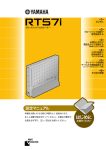
![PA-MLT2取扱説明書ダウンロード [日本語PDF 2.19MB]](http://vs1.manualzilla.com/store/data/006527868_2-55197d8cb102d0d013015f33f0673daa-150x150.png)